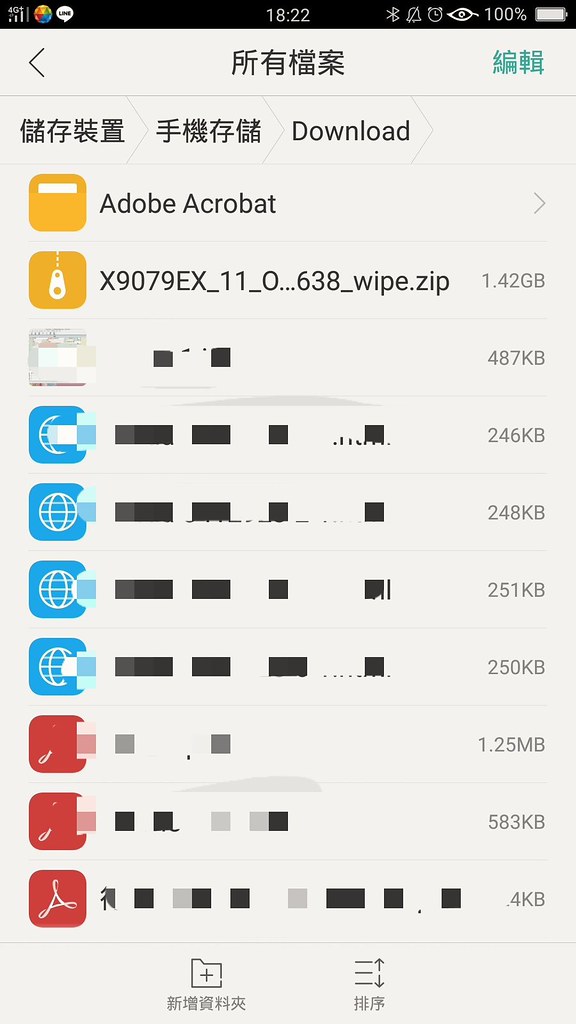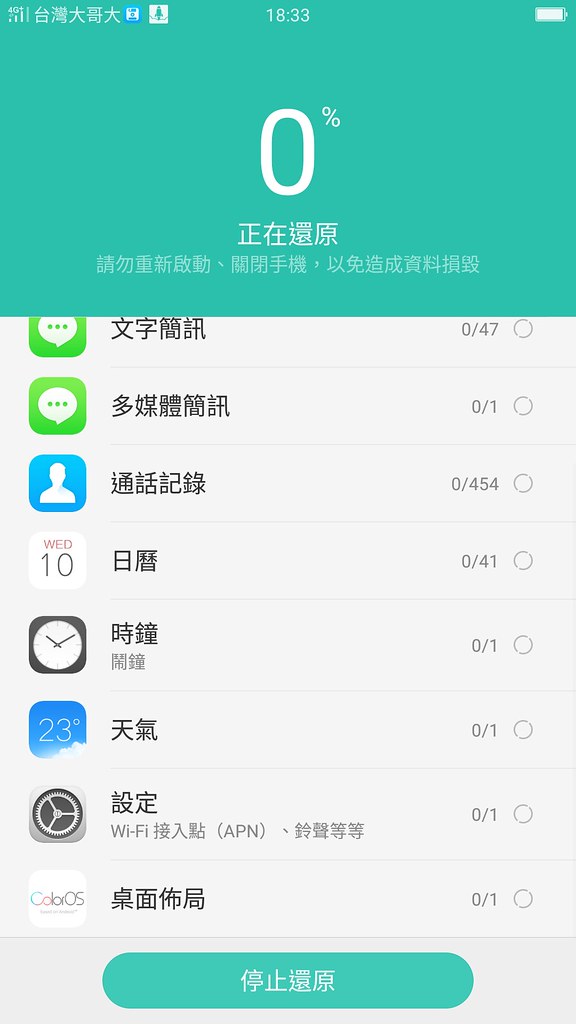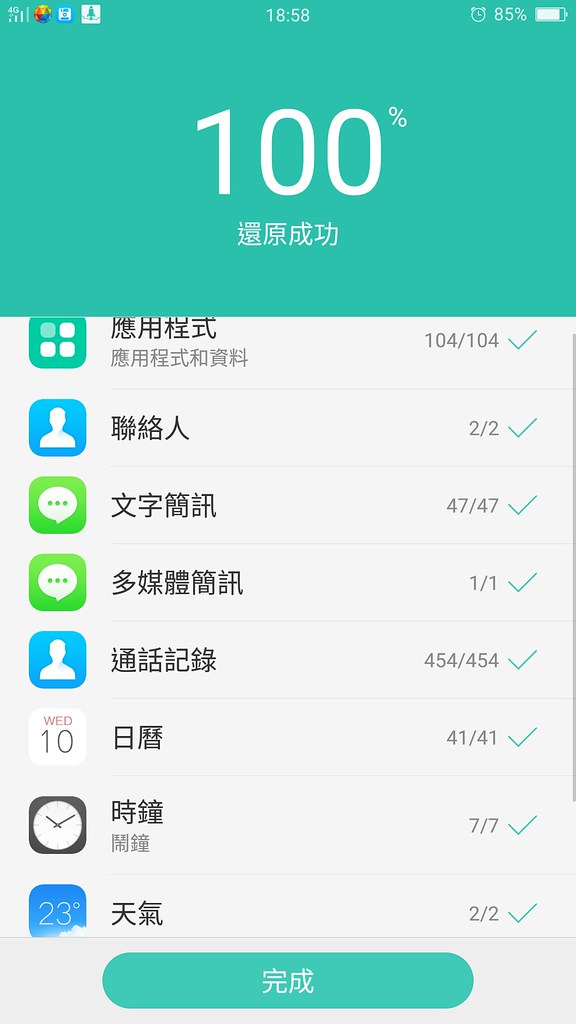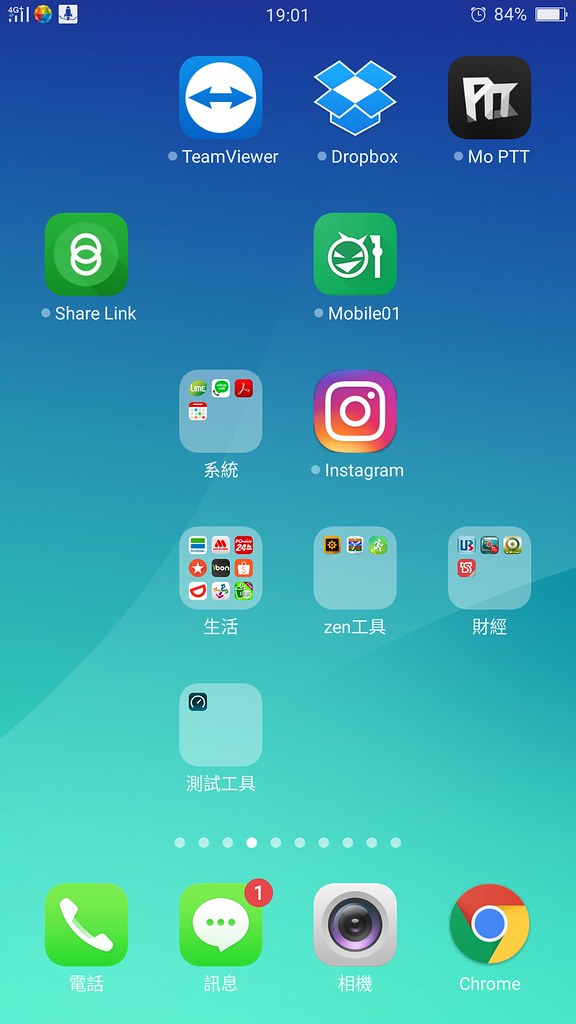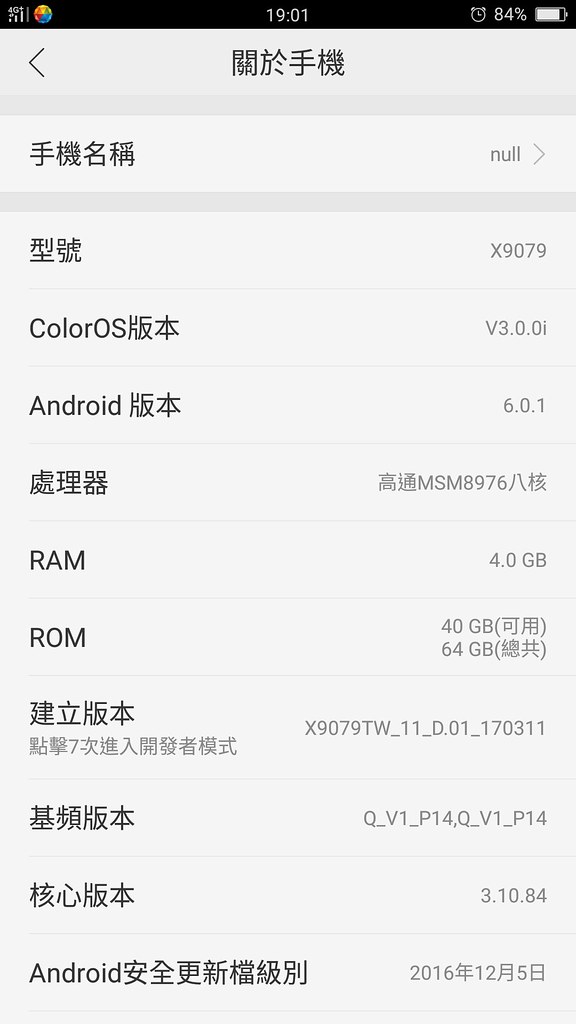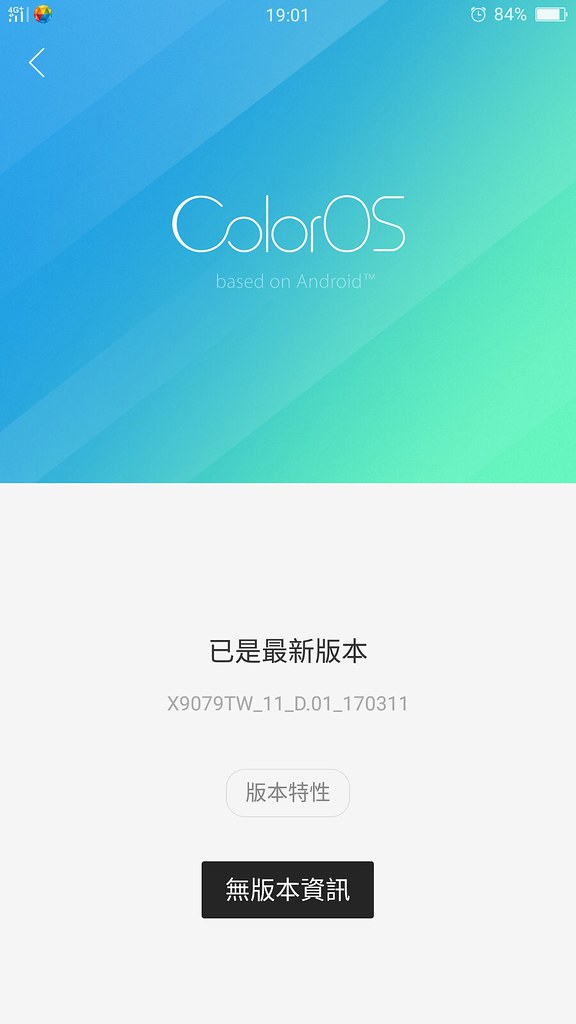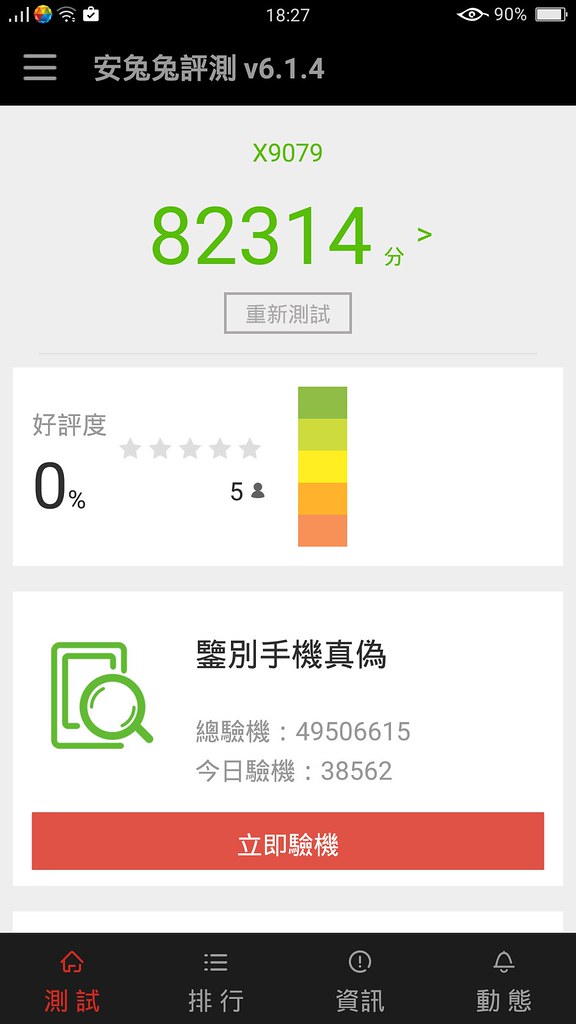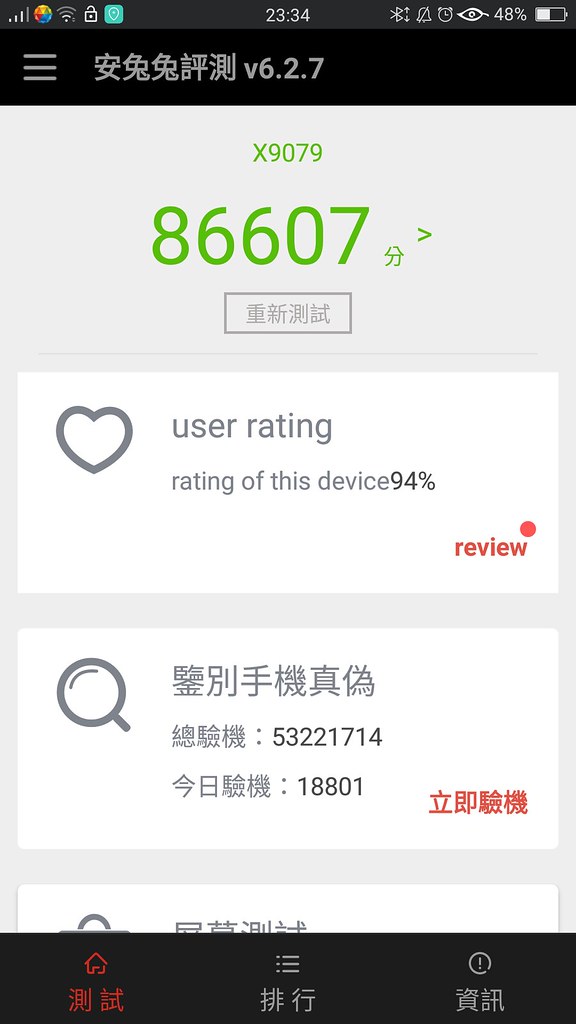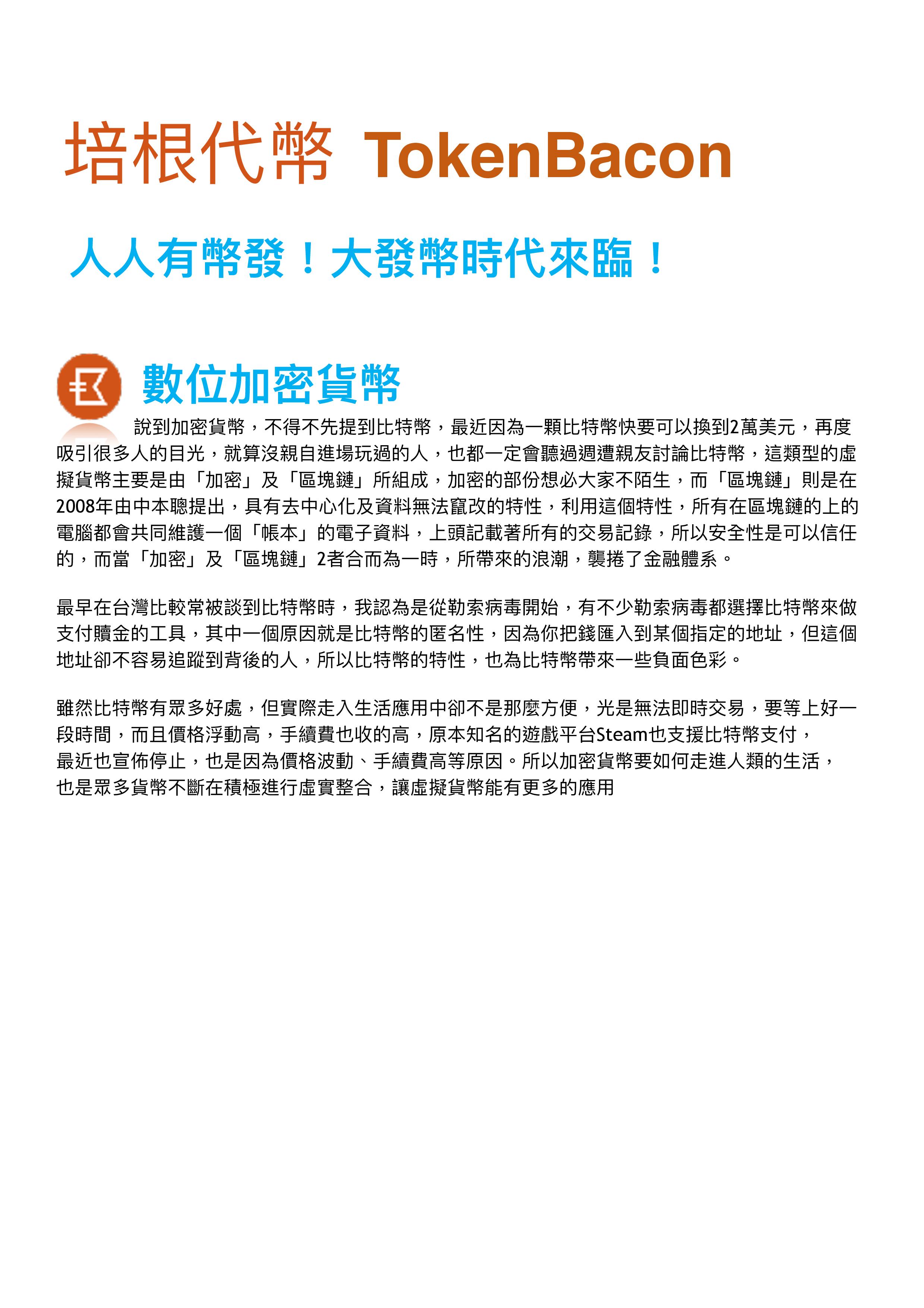

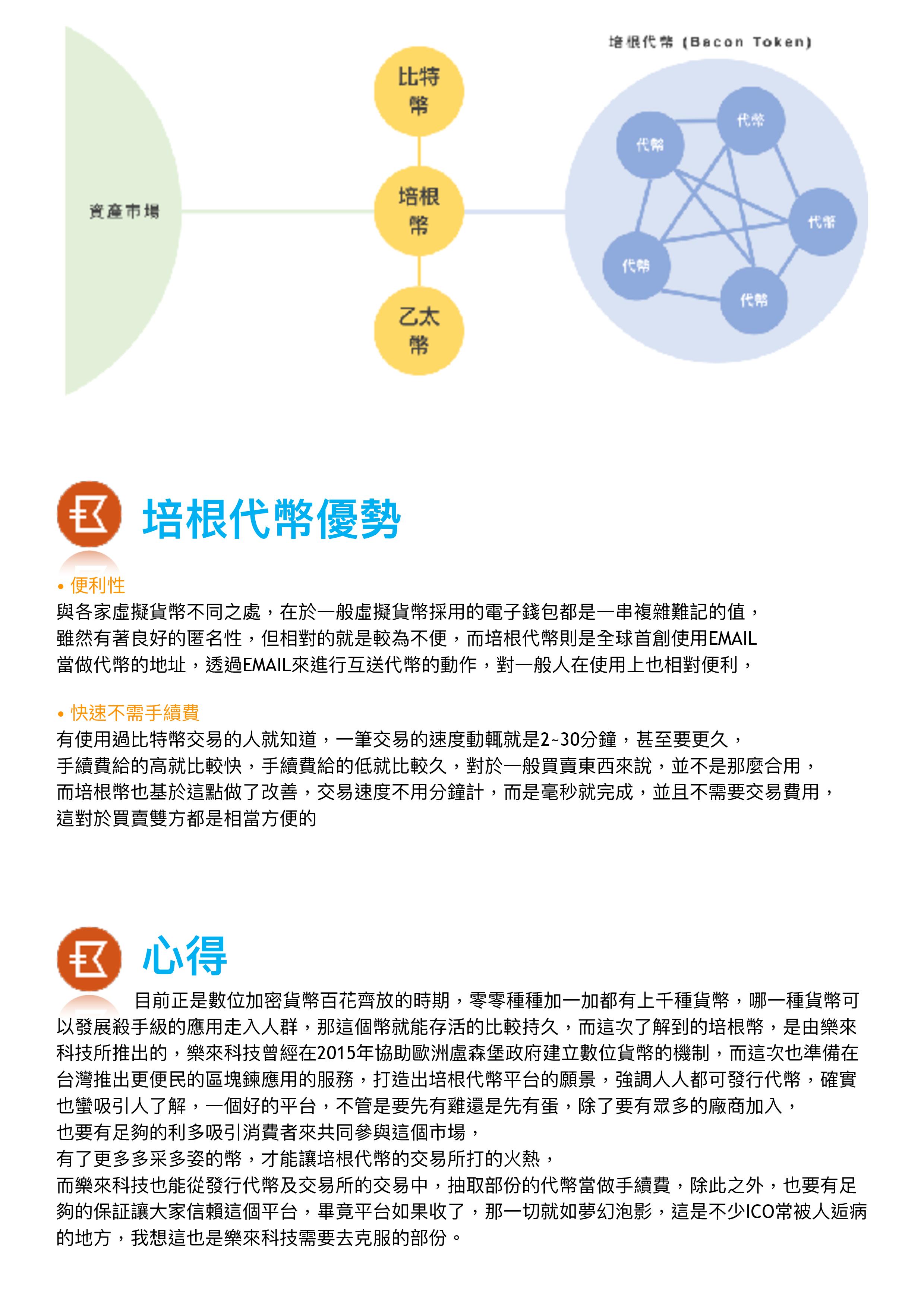
目前分類:3C開箱 (51)
- May 20 Sun 2018 23:31
培根代幣:人人有幣發!⼤發幣時代來臨!
- Jan 03 Wed 2018 00:46
ROG Strix SCAR 強悍又低調,為射擊而生的電競筆電
ASUS 出的這款ROG SCAR,定位在槍戰專用的機種,
連取名叫SCAR,都是突擊步槍的意思,整個造型也有著濃濃電競感,
把不少步槍的元素都融入到整台筆電的設計上這次用的這台是GL503VM,
還有另一台高規的是GL503VS,
主要在顯卡、硬碟、螢幕的規格不太相同
SCAR比較擺脫以往的紅黑配色,紅色的部份,
只有開機時ROG的敗家之眼會亮起來,帶到咖啡店吃雞挺顯眼的


鍵盤部份當然是搭配最新流行的RGB背光啦,透過內建的AURA可以做變化,
而且在射擊遊戲常用的WASD鍵有特別的醒目設計

觸控板部份少了實體的左右鍵,而且設計成準心的感覺,很新鮮

數字鍵下方則有低調的REPUBLIC OF GAMERS的字樣

整個C件都是有點類似CARBON的紋路,給 人一種軍事、耐用、槍的形象,
搭載第七代 I7、Nvida Geforce 10系列的顯卡,支援VR也是必須的

在B件與C件中間,針對散熱部份有做了強化,畢竟是電競筆電的定位,
玩一些負載高的遊戲是很正常的,吃雞時這一塊有點熱,不過玩起來很流暢

機身的I/O配置為:電源孔、網路孔、USB3.1 X 4,USB3.1(type-C) x1
miniDP x1,HDMI2.0 x1、耳麥孔、SD卡槽


另外SCAR還附贈了一隻有ROG LOGO的電競滑鼠GT300,雖然是送的規格可不差,
歐姆龍的微動,可切換DPI,加上RGB,隨身攜帶也挺不錯的



底部D件的部份,則是有很大片的散熱設計,讓筆電在高速運轉下,
仍然能有好的散熱,維持較佳的穩定性

拆下一個螺絲後,比較常會更換到的M.2 SSD、HDD、RAM,
在這裡都可以更換,這台RAM內建16GB,最多可擴充到32GB

這條M.2的SSD用的是samsung mzvlw256hehp,走PCIE,
所以速度跑起來蠻嚇人的,當系統碟綽綽有餘

用CrystalDiskinfo可看到更詳細的硬碟資訊,M.2的是Samsung的256G
另一顆1TB的,查一下型號是seagate的混合碟

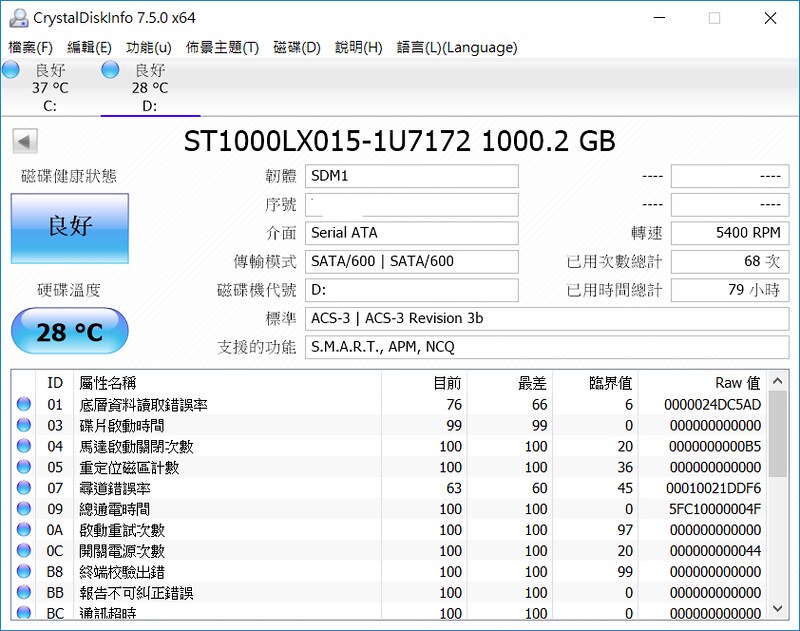
測一下Samsung的速度還真是蠻驚人的
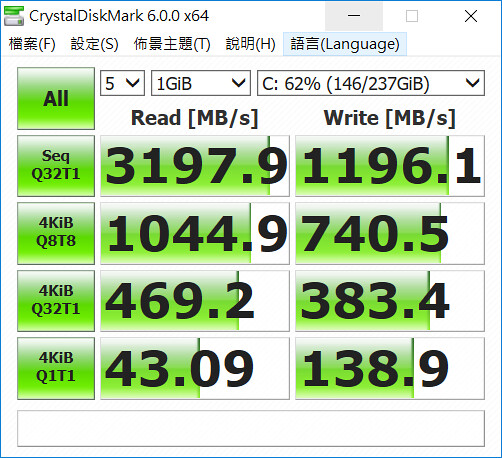
顯卡則是用GTX1060,基本上應該足以應付大部份的遊戲,
至少吃雞跟玩暗黑都很順,只是全速運轉時,風扇吵了點
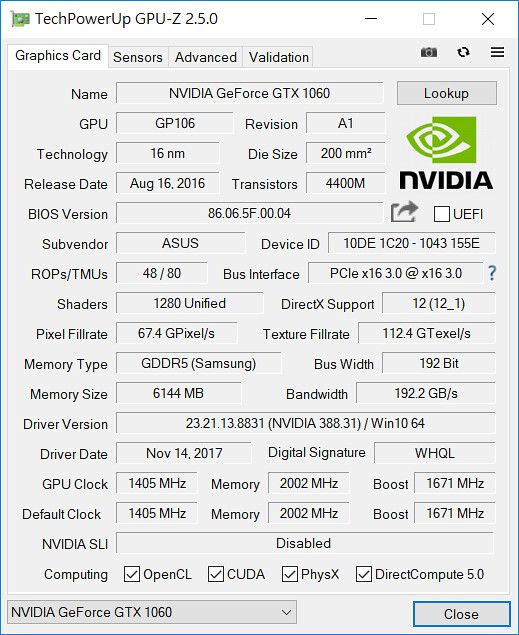
802.11ac搭配支援ac的基地台,跑出來的網速沒問題
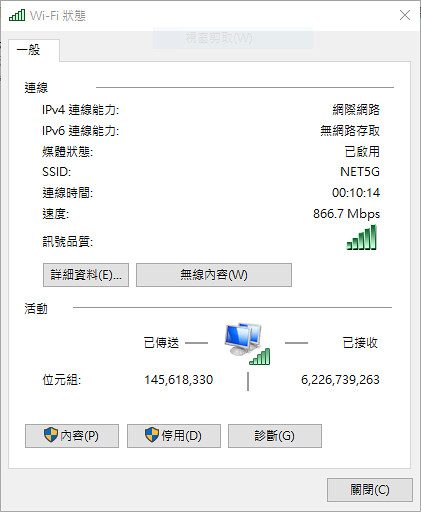
不免俗的跑個3DMARK
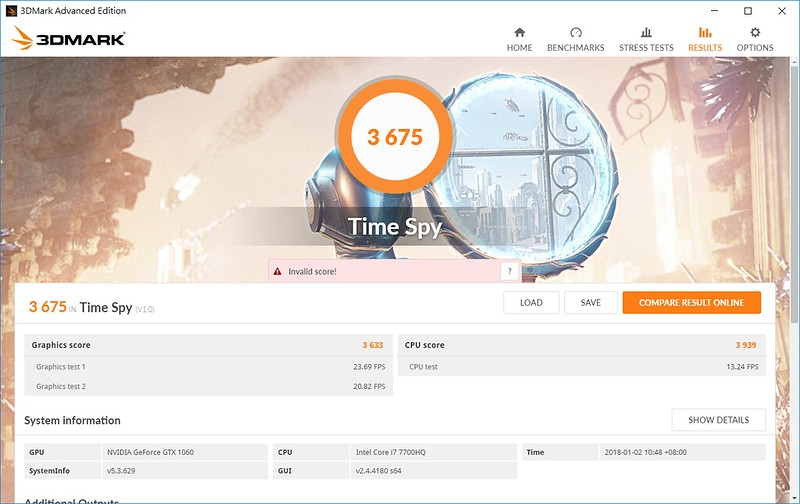
PCMARK10
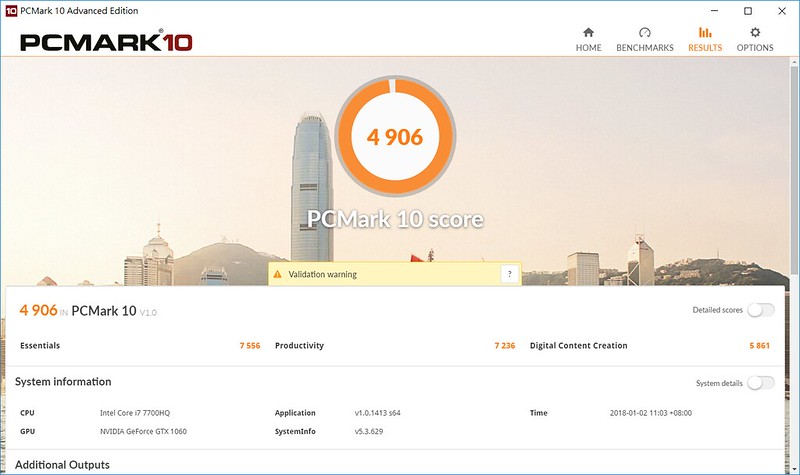
內建的Gaming Center,加上Aura可調整鍵盤的顏色及亮度,
也可透過鍵盤上的ROG鍵叫出Gaming Center


絕地求生
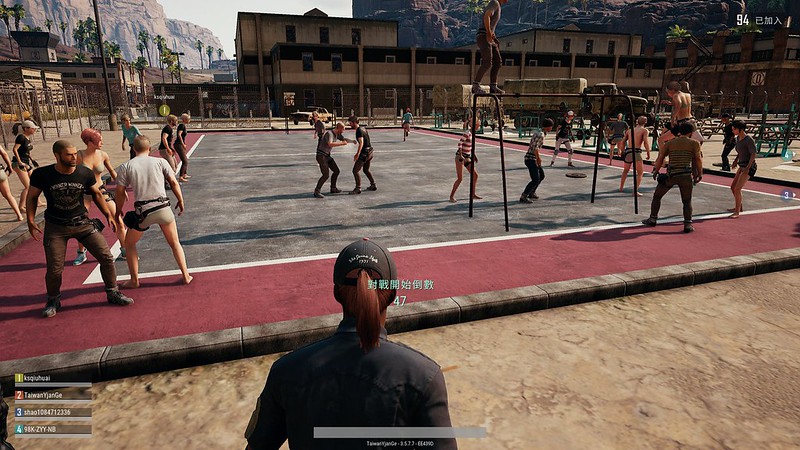
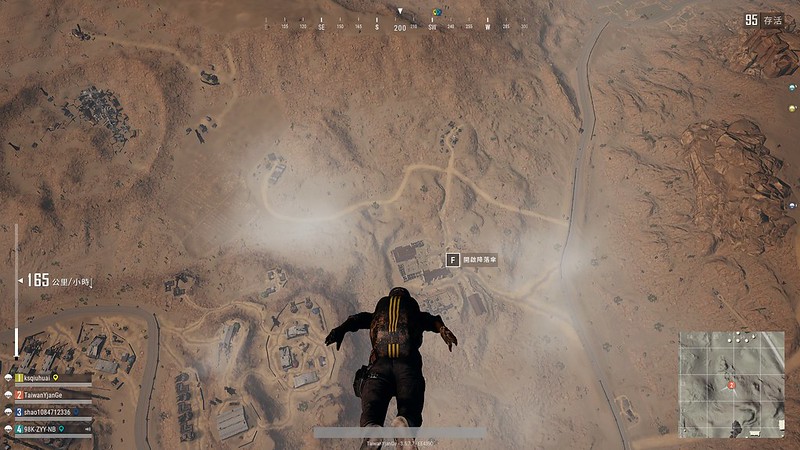
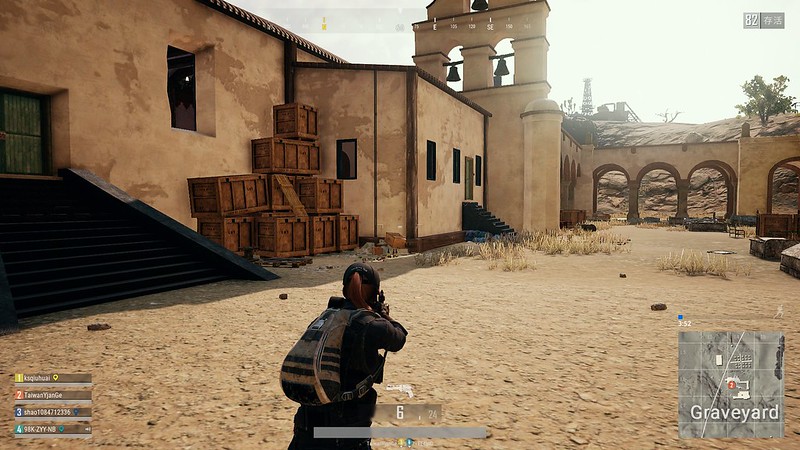
SF5
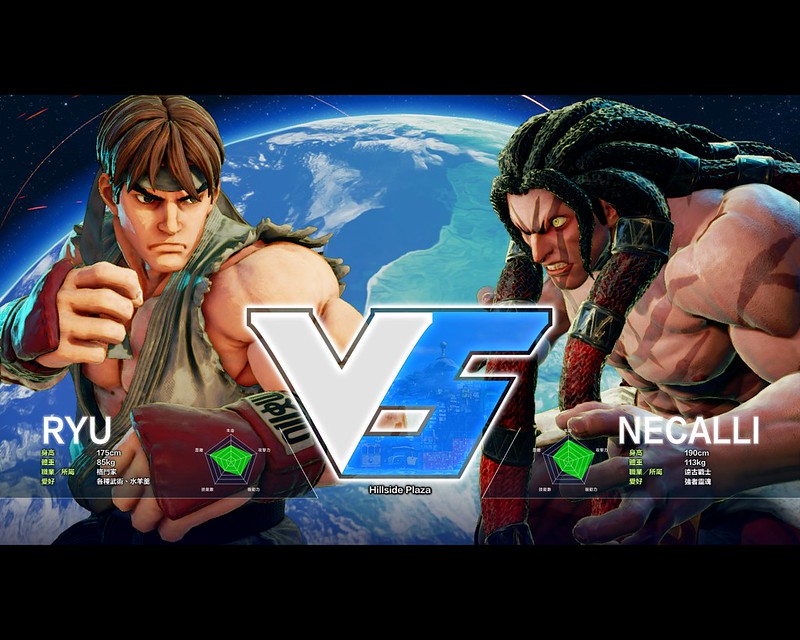

SCAR的外型真有讓人耳目一新的感覺,搭載i7-7700HQ+1060+16GB RAM+256m.2 SSD+1TB HDD,
最近玩了幾款遊戲,都還蠻順暢的,I/O埠齊全外,還附送了ROG電競滑鼠跟ROG後背包,
不過也因為規格都很到位,價格相對也比較高,性能強大,帶去星巴克沒搶到插座位使用的話,
電力掉的有點快,就不能放心吃雞,另外SCAR能單手開闔筆電,這點蠻不錯的
- Dec 05 Tue 2017 23:33
Apacer AH790 蘋果雙用旋轉碟 小容量手機的救星--同場加映Android嘛也通

現代人智慧型手機不離手,最怕的三件事莫過於,手機沒電、不能上網、儲存空間不夠,
手機沒電跟不能上網都好解決,唯獨儲存空間不足這檔事,讓人相當苦惱,
而且現在相片畫素越來越高,手機也慢慢開始支援4K錄影,動輒容量都幾百MB起跳,
Android手機還好解決,裝個128G記憶卡至少暫時不用煩惱,要存到電腦也只要把記憶卡取出就OK,
而Iphone的用戶就沒那麼簡單,雖然iphone、ipad、MAC我都有,但對於itunes始終是敬而遠之,
頂多拿來全機備份,要與iphone、ipad傳輸資料還是習慣用itools之類的工具
又偏偏當初買的都是最小容量16G的型號,三不五時就得整理一下照片、影片,
要裝個App還得斤斤計較App的容量大小,頗為不便,資料放icloud嘛,
又嫌5G空間小,還怕資料外洩,
到底有什麼好方法呢??
▼我知道了!我們就拜託萬事通-哆啦A夢吧!
哆啦A夢,到底要怎麼樣拯救空間不足的iphone啊?看到可用空間只剩1.35GB我好焦慮啊!!
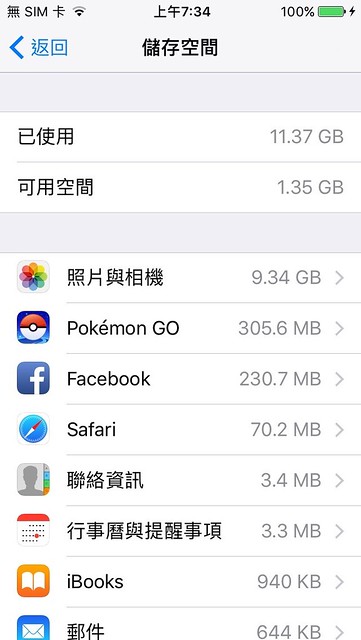

▼哆啦A夢:任意門!!
穿過任意門去apple專賣店買隻256G的iphone吧!

▼哆啦A夢:什麼?嫌太貴?要求真多,
那就拿出宇瞻AH790 64GB 蘋果專用的雙用碟!!

▼宇瞻這次推出這隻AH790 64GB的蘋果雙用旋轉碟,通過apple MFi認証,
與iphone、ipad的相容性絕對是沒問題,apple有掛保証的咧!

▼打開後,鋅合金的外殼接觸極佳,質感也是很棒,
而且貼心的在Lightning接頭做延長的設計對於使用保護殼的用戶也不用特別拆殼後才能使用,
小細節都有考慮到,很加分

▼拿十元當比例尺,比較後AH790真的是很迷你,方便攜帶

▼實際測量重量約為15.5g,非常輕巧,基本上可以手忽略這個重量
▼上面還有保留空間可以跟常用的瑞士刀、鑰匙圈一起帶出門也不突兀

▼靠近一點拍,更能感受到AH790精細的工藝




▼接上可憐的16G的iphone5,看看能怎麼把接近空間滿載的資料取出來吧

▼一接上手機,就會提示你去下載AH790專用的App iFileBridge,點選App store後,就直接前往下載囉
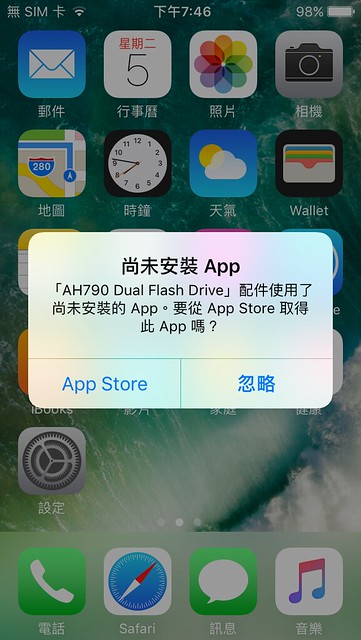
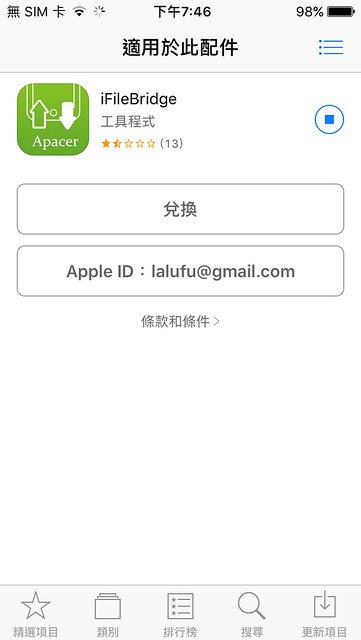
▼安全性的考量,允許後,AH790就與iphone裡頭的資料可以互相交流啦,是不是很簡單!
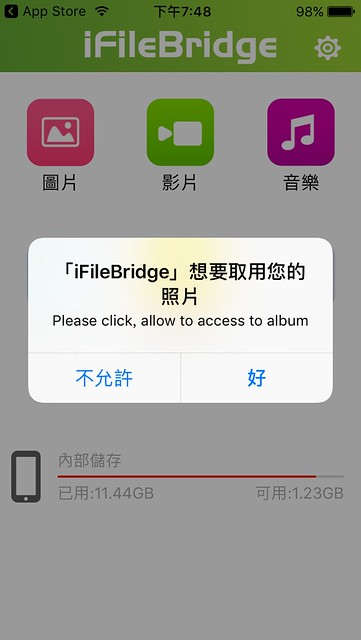
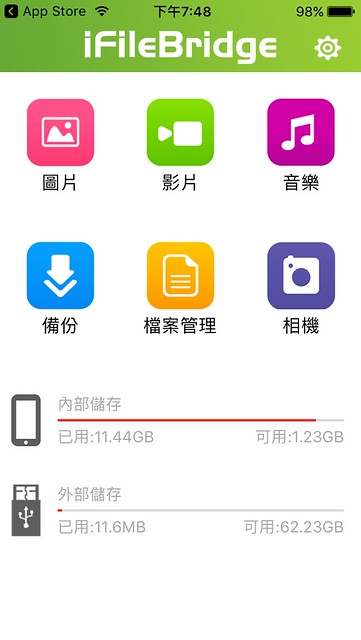
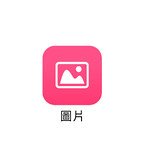
▼ifilebridge的介面還蠻直覺的,而且全中文,根本也不需要說明書,
從iphone選取複製或移動後,再到外部儲存貼上後,就完成了,傳輸過程也有記錄可追蹤
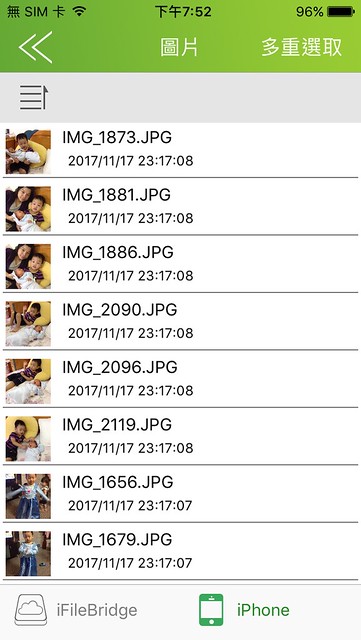

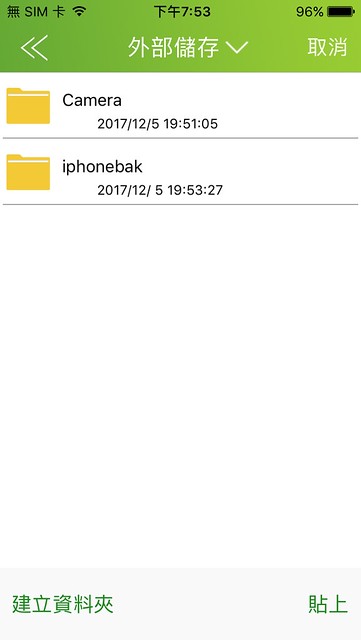
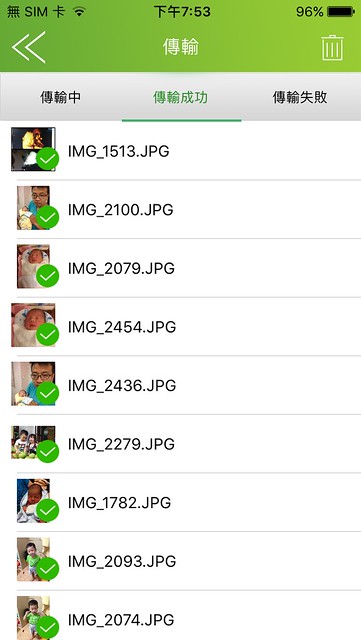
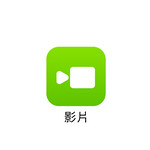
▼手機裡最佔容量的影片檔,AH790也可以輕鬆幫你備份喔
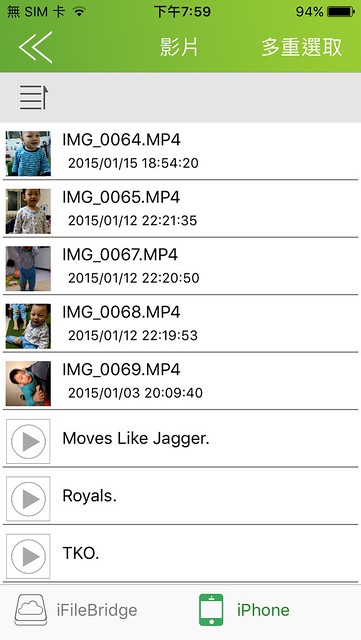
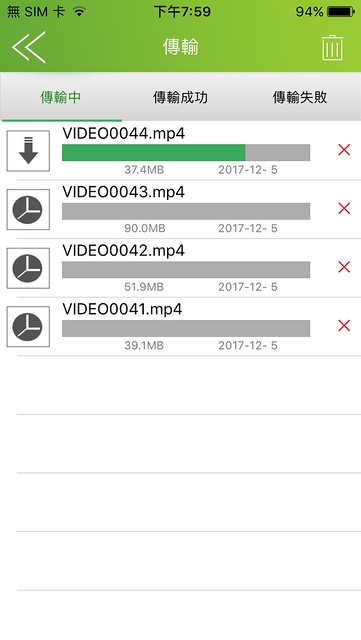
▼而且內建播放器,還可以直接在iFileBridge裡直接檢視影片的內容,相當方便,
播放的速度也很流暢,一些喜歡的影片也可以從電腦放到Ah790後,直接播放不需再放到手機裡


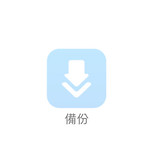
▼另一好用的是備份功能,除了一鍵備份外,還可以備份聯絡人資料,
因為我都已把聯絡資料同步到Google,
這部份用不到,不過對於一些長輩來說,聯絡人可以備份在裡頭,省去不少移機的麻煩,
備份出來的是VCF檔,也可用電腦開啟
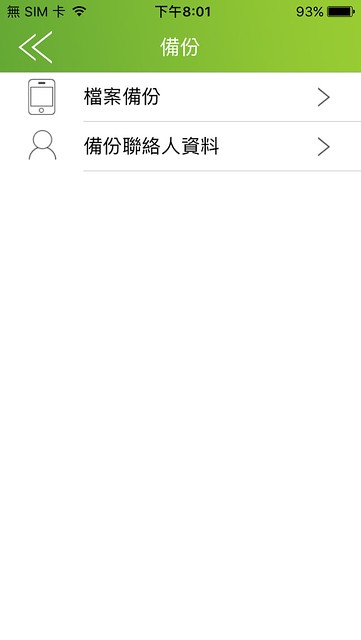
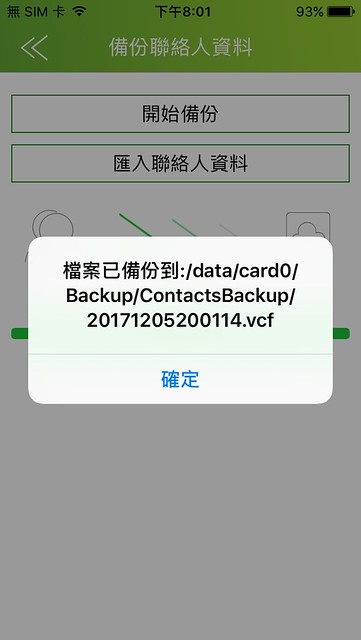

▼檔案管理是我使用率最高的功能,不只也能做到圖片管理的功能外,其他檔案類型,都可在這裡處理,
但是因為蘋果的安全性限制,點選iphone後只看的到iphone photos及documents,沒關係,
這也正是我們一般人最常會用到的功能,足以應付日常需求的功能
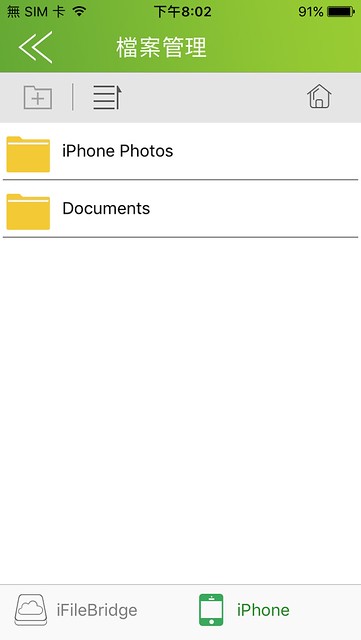
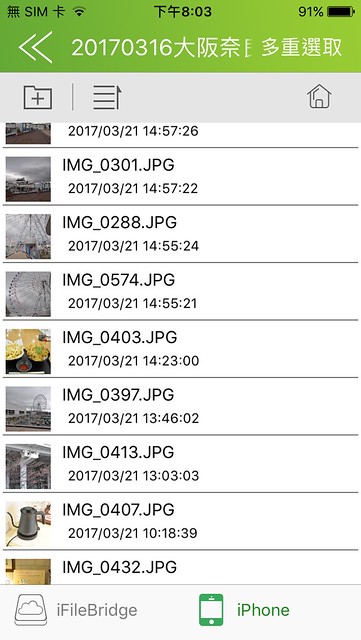
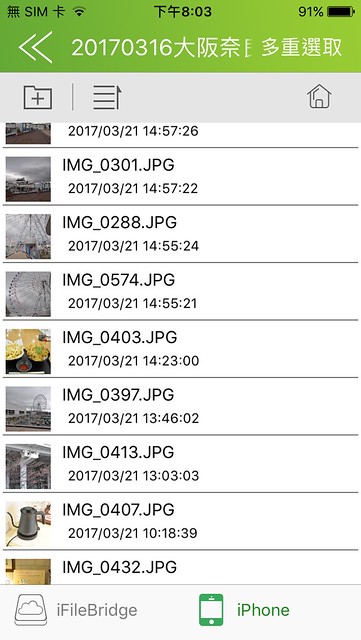

▼在這裡可以對AH790的檔案進行管理,也能看的到先前備份的聯絡人VCF檔存在
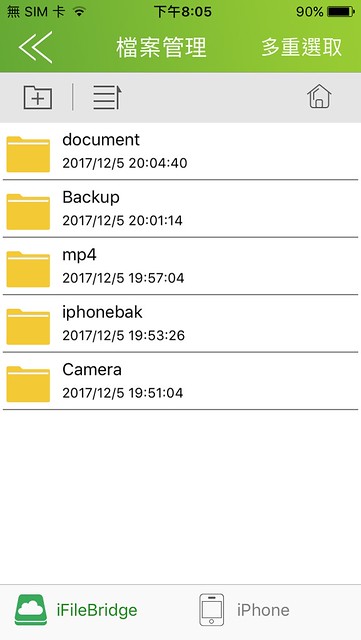
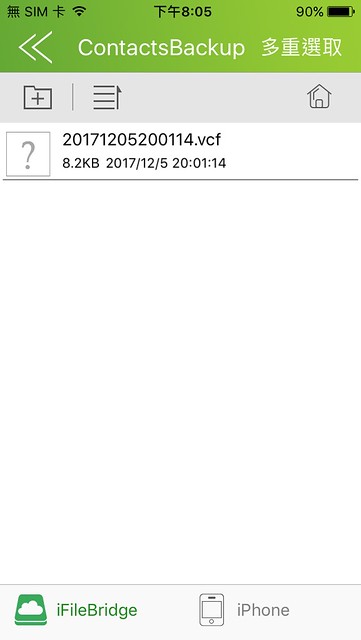
▼另外大推的是,在iFileBridge裡頭都可以直接開啟office文件及PDF,不需另外安裝程式,
真是佛心來的呢,有時要用iphone來看一些文件還真是有點不便,不禁要說iFileBridge Good Job!
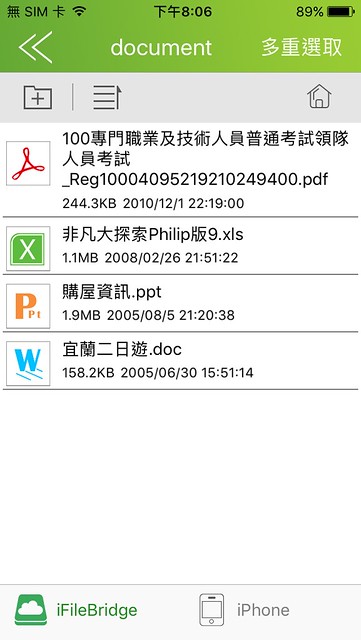
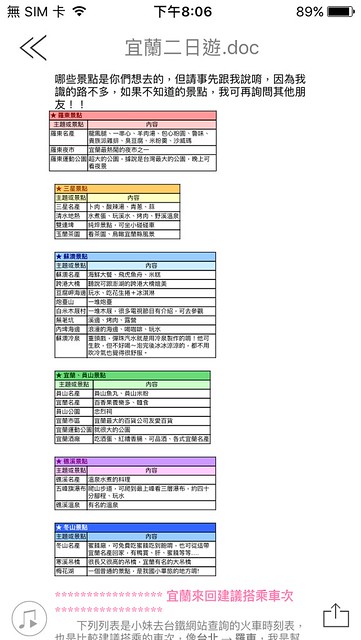
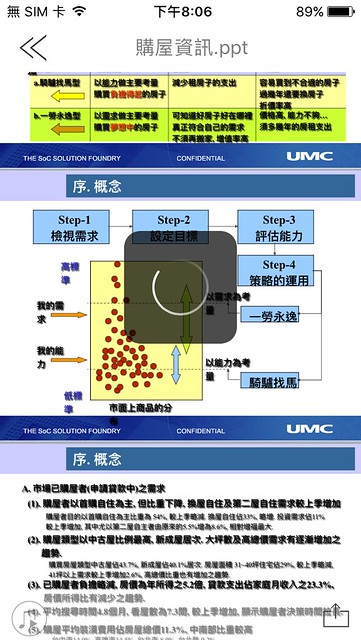
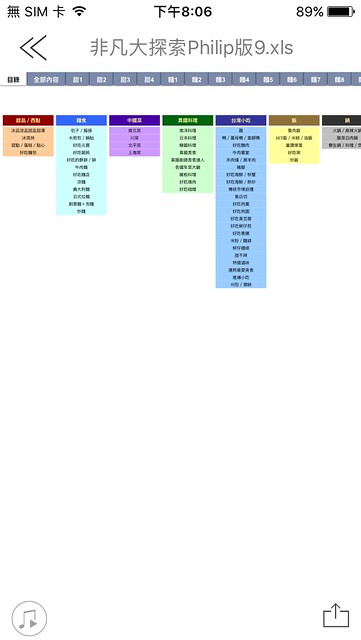

▼相機則是個iFileBridge內建的相機,功能比iphone原生相機要陽春了點,
不過好處是有即拍即存的功能,拍了後直接存在AH790裡頭,臨時如果手機空間不足需要拍照,
又來不及整理檔案時,就可透過此功能將照片存在AH790不佔手機空間
▼接上IPAD也是相同的操作方式,就是插進去裝APP就可以用了
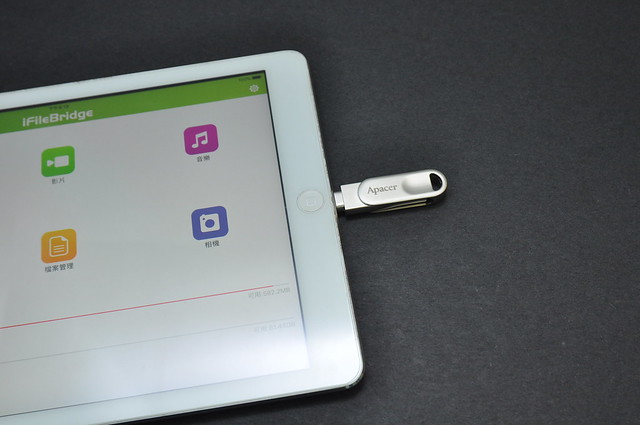
▼基本上IPAD都被小孩佔據居多,裝了一堆遊戲的APP,還有一些莫名的自拍照?
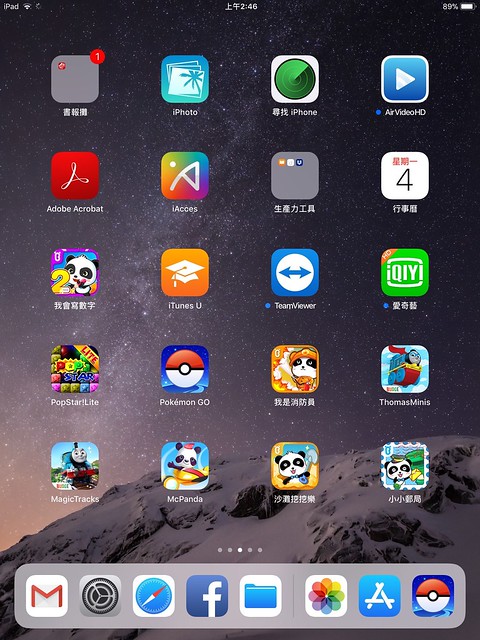
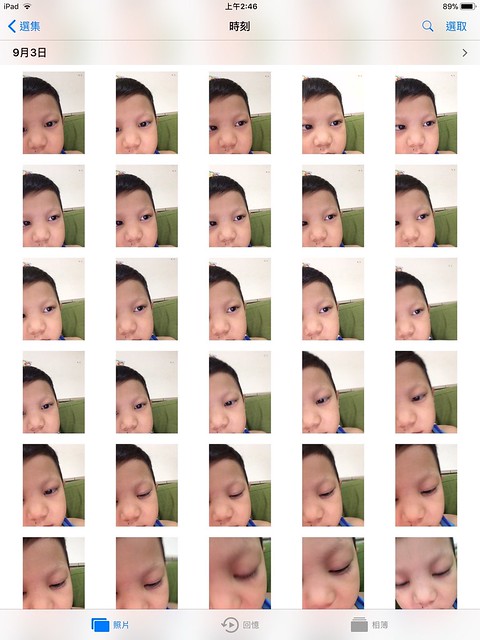
▼這些照片影片刪了可惜,留著佔空間,沒關係,用AH790一次搞定,
全放在隨身碟裡免佔空間免煩惱,小孩的回憶無價!
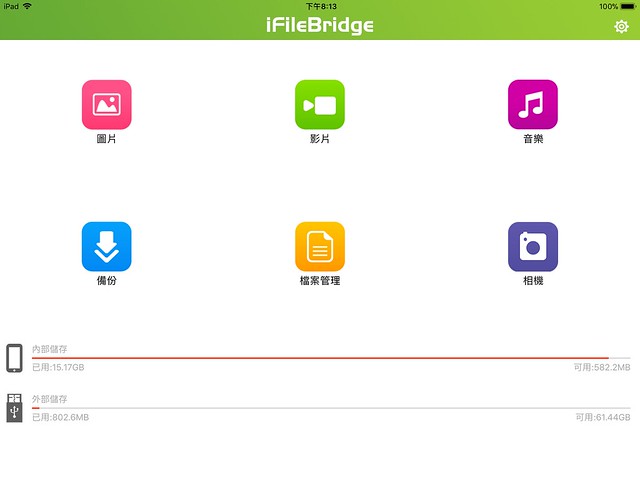
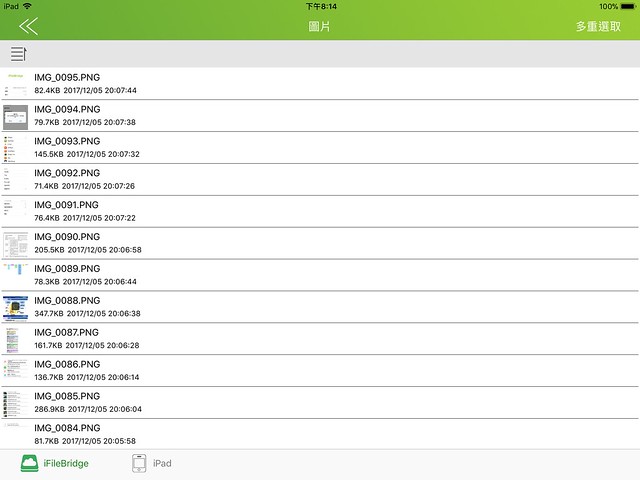
▼另外值得一提的是,既然是隨身碟,那用OTG轉接頭接到Android手機很合理吧,
那就來試試,AH790蘋果專用碟,在Android手機是長怎麼樣,大家應該也很好奇吧,來人啊!OTG伺候!!


▼疑,好像真的能抓到,連型號都能識別出來啊,那到底能不能用呢
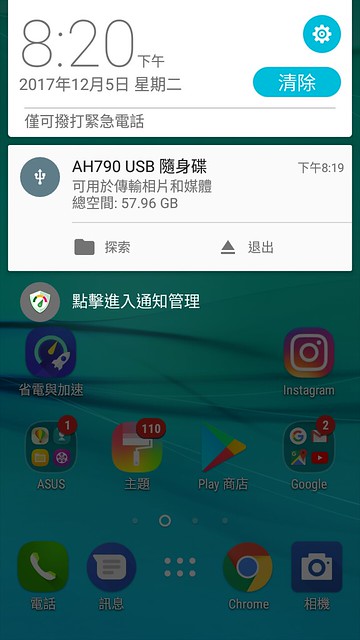
▼用說的不好說,就實際錄一小段影片看看吧!
▼最後稍微跑個數據看看,AH790的速度,讀的部份還OK,寫的部份稍慢了些,
數據僅供參考,實際使用的方便性遠大於數據上的呈現
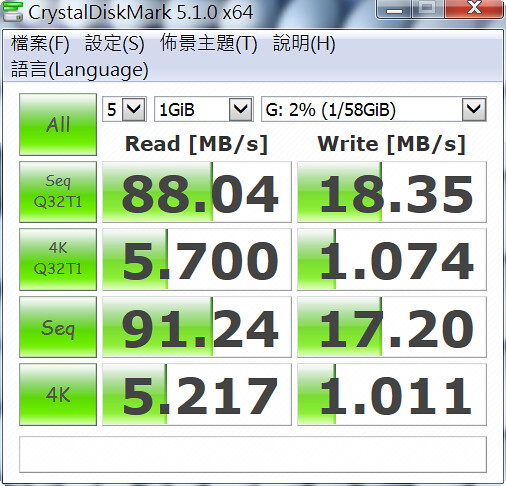


使用心得:
實際用了Apacer AH790 蘋果雙用碟一陣子後,這隻雙用碟外型好看有質感,
APP UI夠直覺,簡單易用,連盒子都沒附說明書你就知道有多簡單了,
對於用iphone 16GB的人來說簡直是一大福音,
畢竟apple每增加一坎容量,價錢都加了不少,在不考慮雲端空間的情況下,
要嘛一次買足256GB,或者拿去改容量,對荷包君都是不小的傷害,而AH790 2張小朋友有找,
免改機免換機,讓iphone的檔案存取,照片備份不再是個麻煩事,尤其是對家中有小孩的爸媽來說,
手機存了一堆照片,不過我卻發現很多人沒有備份照片的習慣,
手機泡水或壞了,再來哭小孩回憶都沒了,
以備份的角度來看,就算是256GB的iphone也是需要備份,雖然64GB可能裝不下,
啊~一隻裝不夠,是不會多買幾隻AH790喔!
- Nov 21 Tue 2017 23:05
asustor AS6302T與Toshiba N300 NAS碟,家庭照片分享備份好Easy,舊手機還能搭配NAS變身網路攝影機?!

以往備份資料都以外接硬碟,或是DAS來做備份較多,雖然勉強滿足備份的需求,
但對於分享的需求卻遠遠不足,你是否也曾遇過,親朋好又一同出遊,快樂留下合影後,
要互相分享照片或影片往往都是透過LINE或FB,而傳在LINE聊天室的資料,
先不說畫質,如果當下沒有存到手機,光是要找個之前出遊的照片,就要找半天,
找到後又發現檔案已經失效,甚至是手機照片誤刪或壞掉,照片也都付諸流水,
而這些珍貴的回憶是花再多錢也可能找不回來了,所以NAS不只在企業上適用,
對一般家庭來說,尤其是有小孩的家庭,小孩的照片怎麼都拍不夠,
能透過簡單的操作讓分享照片回憶這件事變的很Easy,相當重要,
就來看看Toshiba N300加上Asustor as6302T能帶給我們什麼生活上的方便及資料安全吧。
[asustor AS6302T & Toshiba N300 介紹]
AS6302T開箱影片
▼asustor這個牌子相信大家應該不陌生,asustor也是華碩的子公司,產品主要專注在NAS上面,
而這台定位在家庭或專業的玩家的AS6302T,規格是2Bay,CPU是用INTEL的 apollo lake,
隨機搭配的是2G的記憶體,對於4K影片的支援也沒問題!

▼AS6302T金屬外殼的質感相當不錯,低調大方的造型擺在客廳也不突兀

▼機殼側邊也有散熱孔的設計,良好的溫度對一台NAS的穩定性是很重要

▼在上面也有著asustor的金屬logo、電源開關及硬碟燈

▼底部預留一個USB3.0的埠,方便臨時要外接個隨身碟之類的,相當貼心

▼硬碟支架則是採部份金屬的設計,硬碟是需要鎖螺絲的,希望未來可採用卡榫的方式

▼背後則是有USB3.0 x 3,因應目前TYPE-C的也越來越普及,其中一個是TYPE-C的規格,
以及HDMI2.0 x 1,Giga port x 2, S/PDIF x 1,電源孔

▼拆開外殼後,有一片黑色擋片,預留2個切口則是記憶體的插槽

▼內建有2條各1G的RAM,共2G,最高可支援到8G的RAM

▼內建的記憶體的牌子是DSL DDR3L 1866,平常不常看到,google一下似乎是工業等級的

▼不過2GB對我可能不太夠用,剛好之前筆電拆下來的DDR3L的4G記憶體裝上去試試

▼配件則有2條網路線、變壓器、光碟片、螺絲,因為電腦沒光碟機,
只好再上網下載driver了....

▼NAS硬碟是最讓人感覺不到,卻又無比重要的主角,NAS的硬碟通常是提供24X7的運作,
重要資料也全都在上面,所以選一顆品質好的硬碟,你說是不是很重要!!
雖然一般硬碟用在NAS上也不能不跑,只是一般硬碟偏向於 8 x 5的設計,一般PC通常會關機,
不像NAS的硬碟,全年無休運轉,價錢相對也比較高,且在防震動上都有強化的設計,
每顆硬碟稍微動一下,很多顆加起來的震動也很驚人,所以還是別省小錢,NAS就是買NAS碟就對了
而TOSHIBA N300系列的NAS硬碟共有4TB、6TB、8TB三種規格,具有多重衝擊感測技術,
可有效降低震動並提高穩定性,除了穩定性高外,速度也挺快的,每年的資料傳輸量更高達180TB,
這次用來搭配AS6302T的就是TOSHIBA N300的6TB,在每年的Blackblaze的硬碟耐用報告中,
Toshiba硬碟的表現都是相當亮眼的
TOSHIBA N300的6TB開箱影片

▼打開包裝後,很小心的用防震包裏住硬碟

▼第一次用到容量這麼大的硬碟,手感挺紮實的,另外怎麼覺得6TB的硬碟特別重啊(笑)
N300 6TB的硬碟產地是來自菲律賓,上頭還有一個AF的符號,代表支援512的規格,
對舊平台的相容性較好


▼另外一顆硬碟則是TOSHIBA 8TB的企業級硬碟,除了容量更大外,24X7也是必備的,
與N300比起來,每年資料存取量高達550TB,不知何時才用的完啊,MTTF也更高
當然價錢也是....

▼準備把2顆硬碟上架吧!

▼接上電源後的AS6302T,黑色外形與藍綠配色,煞是好看

[asustor AS6302T 第一次設定就上手]
▼平常一般都是使用Mac的系統居多,所以就從MAC來做設定AS6302T,
雖然有內附光碟片,不過找不到光碟機讀片子,直接從官網下載ACC (asustor control center)來安裝
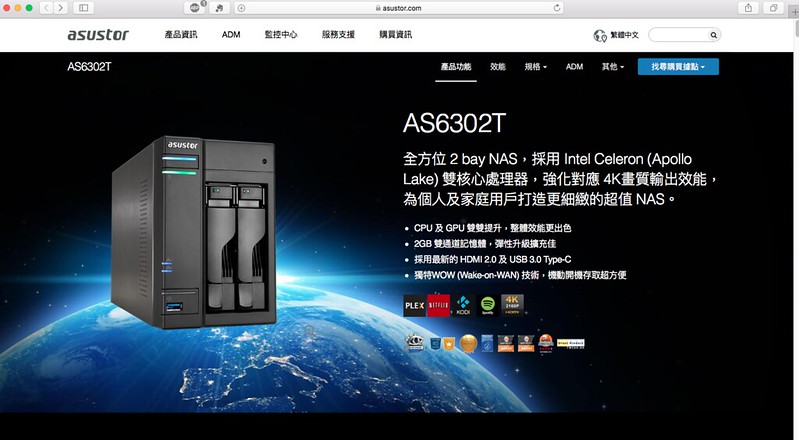
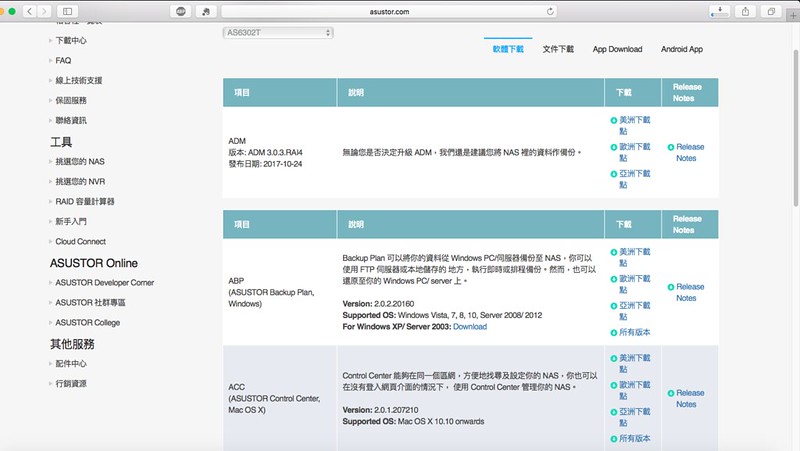
▼第一次使用asustor的介面,不過反正都中文的,就一直下一步就能完成了,
相當簡單,對MAC的使用者來說也沒有太大的差別。
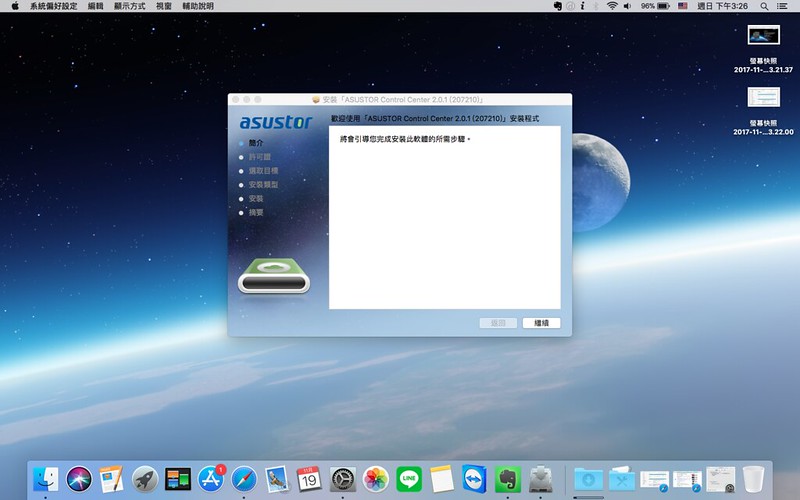
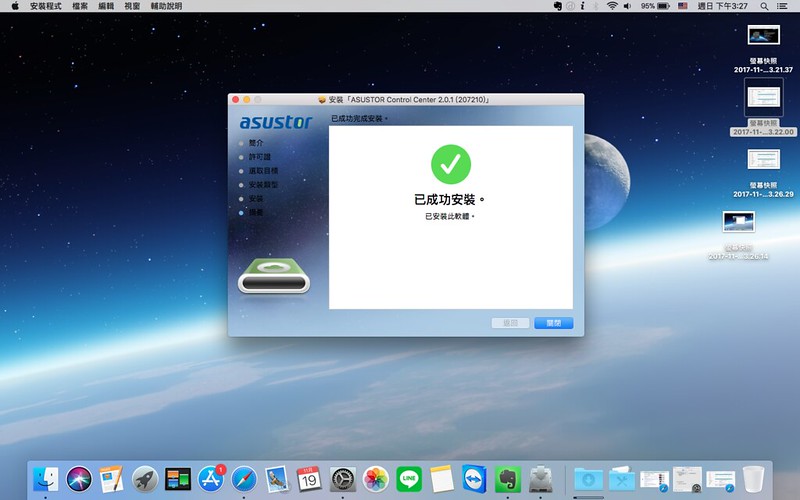
▼在Launchpad就會看到control center,
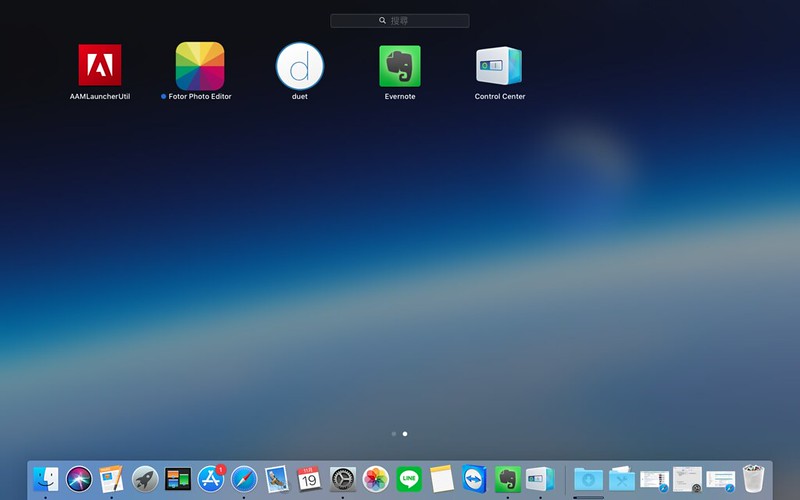
▼點開後ACC後,就會找到區網內未初始化的NAS
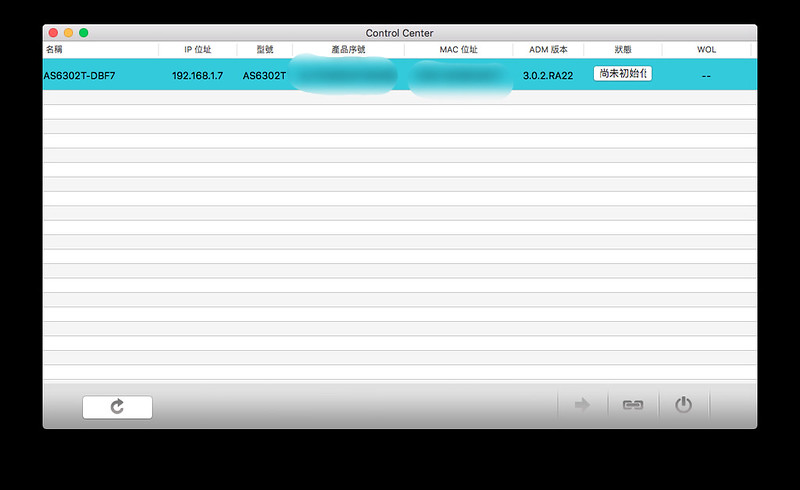
▼接著會檢查ADM的版本,現在裡面沒資料就直接更新吧
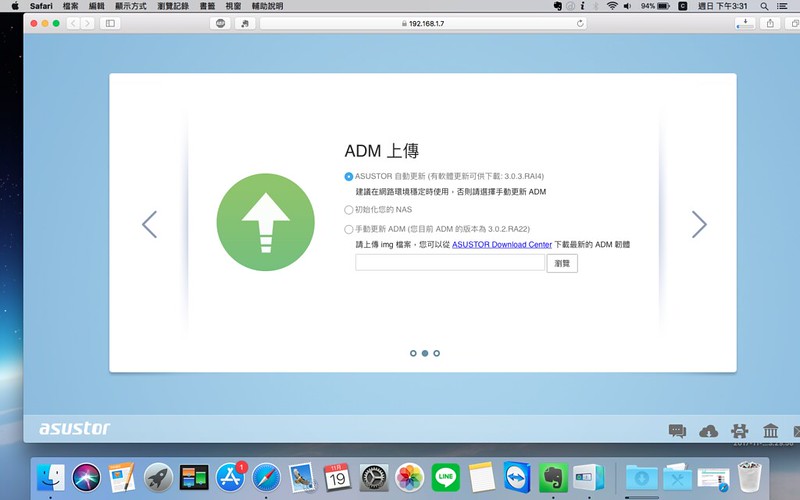
▼再來如無其他要特別設定的內容,就選一鍵設定,我們就負責無腦的一直下一步

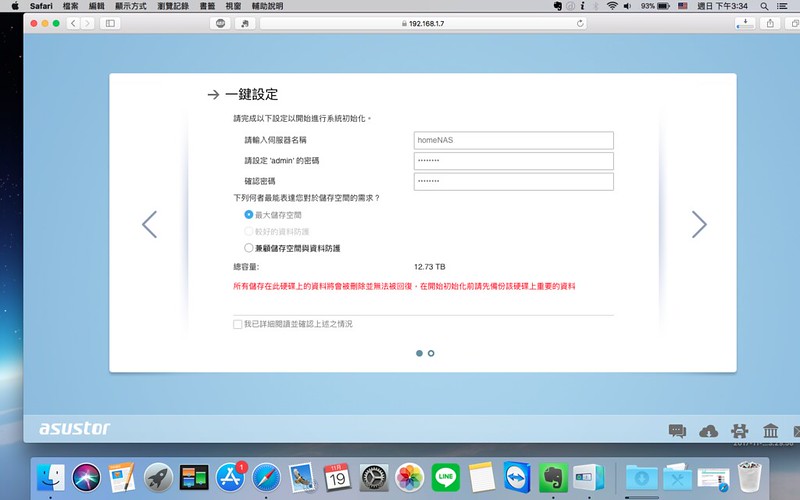

▼設定也差不多告一段落,在網址列輸入NAS的IP就可登入ADM了

▼UI介面其實跟手機很像,基本沒太大問題,裡面也有線上說明可查看各功能的內容,
功能設定還不少,就針對會使用到的功能做一些介紹
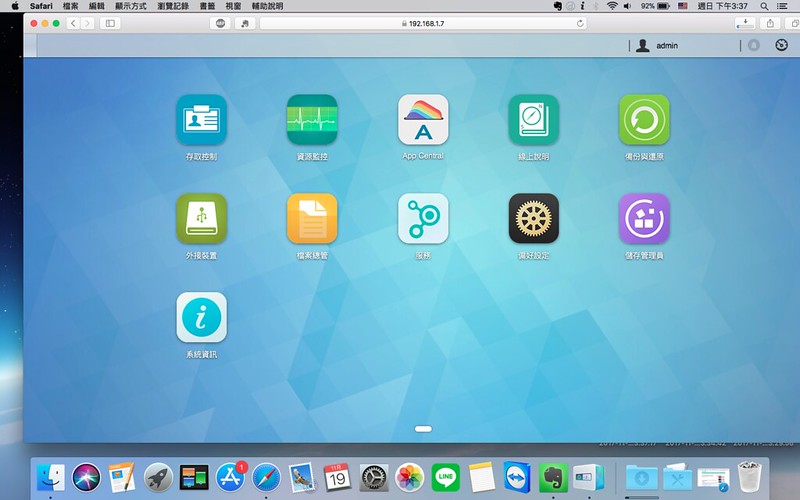
▼這裡可以建立登入NAS的帳號,後續我也會在此建立給家人共用的帳號,
方便他們能透過NAS來上傳下載照片
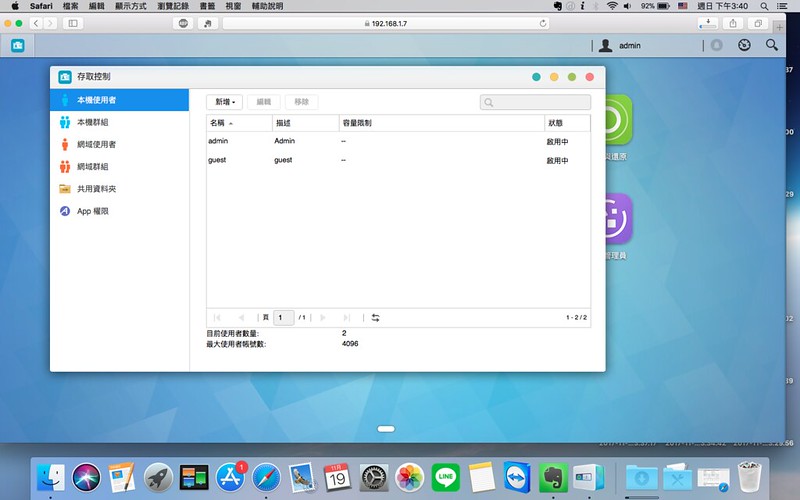
▼在資源監控可查看目前的硬體的使用率,也可看到我裝上去的4G RAM正常運作,
AS6302T最高可支援到8G,如果預算許可的話,當然還是會建議升到2條4G變8G,
如果會有用到virtrulbox功能的話,勢必得分配記憶體給虛擬機,能有充足的記憶體來配給VM,
在使用的效能上也會好很多

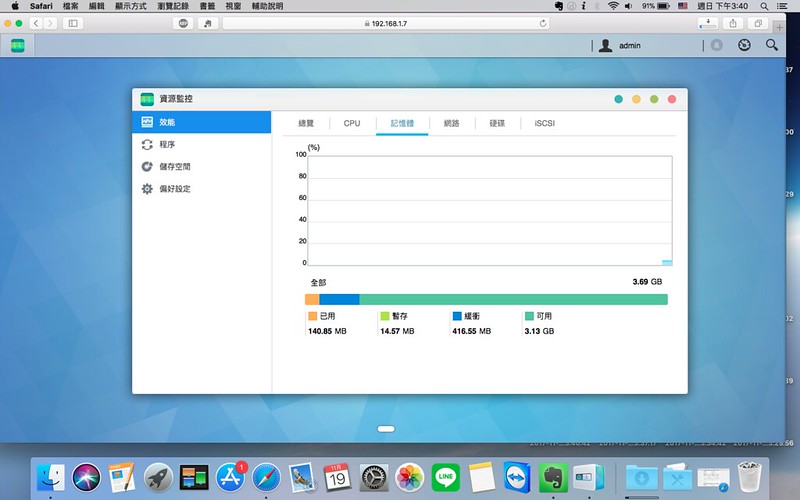
▼因為裝的硬碟是1顆8T,1顆6T,預設做成Raid 0,容量則是12TB

▼在App Central中有不少App可以下載,先看看大家下載什麼,跟風下載玩看看,
看了一陣子central上面的APP,還真的是不少,各式各樣的應用,或是防毒軟體,
連BT也可以在NAS下運作,然後自動下載,連電腦都不用開機了,不過還是比較不建議
在NAS上下載BT啦
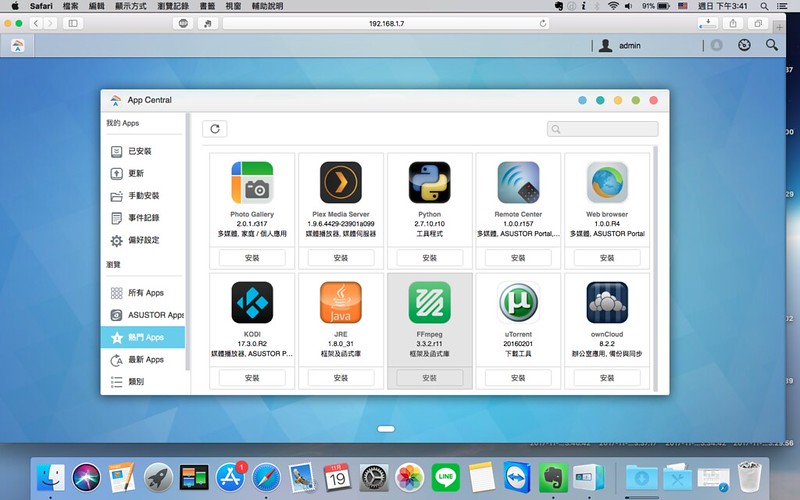
▼還有Git咧,版本控制的好幫手,貌似可以建立GitLAB的樣子,
先下載後再來研究一下,NAS如果能支援Git就真的太棒了
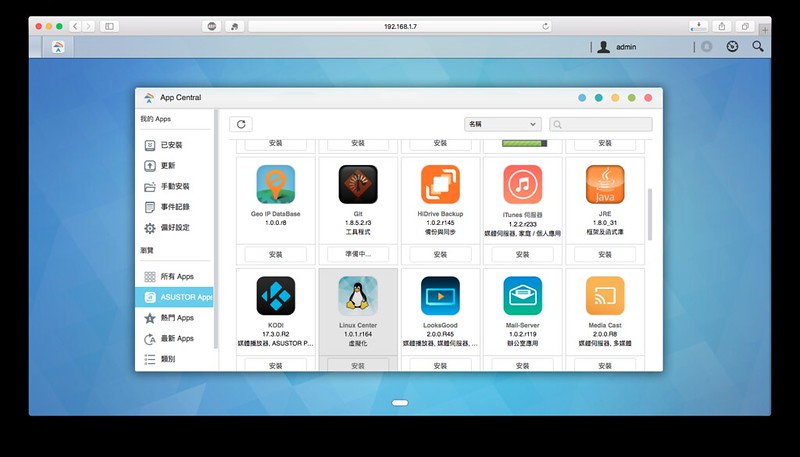
▼AS6302T有3個usb3.0 type-a的插槽,所以有需要的話也可連接USB印表機,
讓印表機立馬變成網路印表機,也不需要開一台電腦專為了接印表機,
連printserver都可以不需買,另外也可連接其他藍牙裝置…等

▼在服務的部份,特別要說的是AS6302T支援MAC的Time Machine備份,預設是沒有開啟的,
所以先裝此服務開啟,後續再介紹MAC如何設定Time Machine至NAS
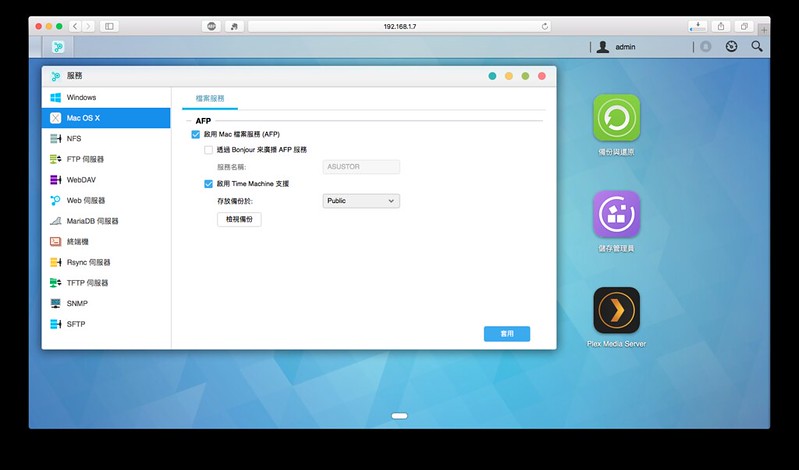
▼偏好設定中可以設定夜間模式,或是燈號的停用,對家中有小小孩的家庭來說,
這個功能我覺得很需要,小孩看到會閃爍的燈都會想去東摸西摸的,
無線分享器被小孩關掉好幾次,後來特別挑可停用燈號的機型才正常,
AS6302T除了能指定夜間模式的時間,也可調整LED亮度或停用燈號,更加彈性

▼值得一提的是這個輕鬆連線,設定好一組cloud id,並透過設定精靈,
就算在外面也能用這組cloud id穿過層層阻隔,存取到家裡的NAS,
也不用記IP或是太多複雜的設定,不過相對也要保存好這組cloud id,
便利與安全性往往很難取得平衡

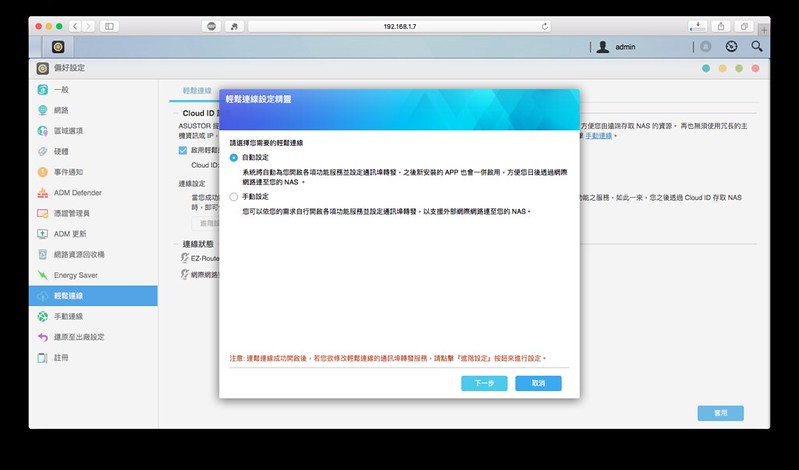
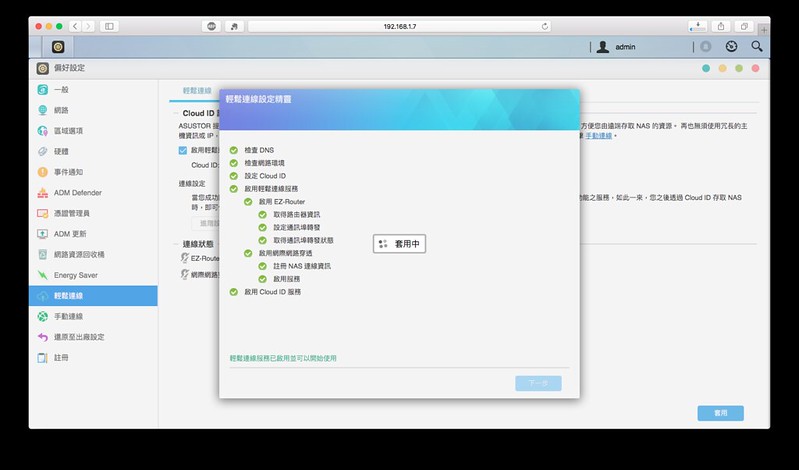
▼在儲存管理員中,可檢視硬碟的狀態及健康,雖然Toshiba的NAS硬碟很棒,
不過還是三不五時上來Review一下會比較保險,這裡也會有詳細的硬碟資訊可查看

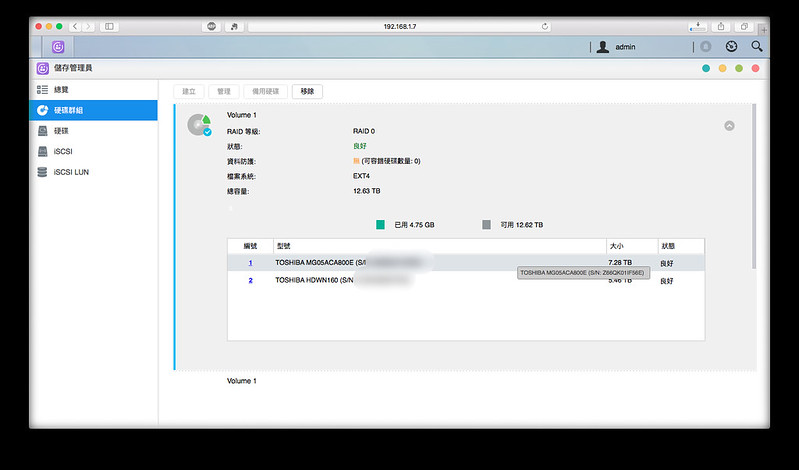
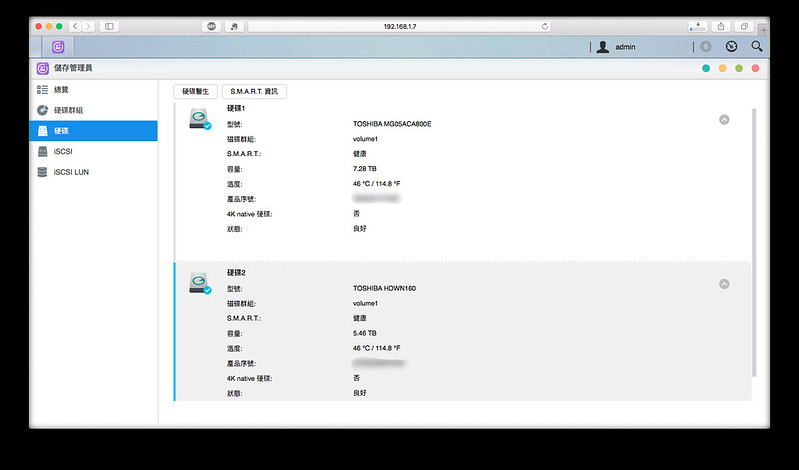
▼如果懶的一個個點進去查看NAS狀態,也可在右方開啟儀表板,快速檢查NAS的狀態
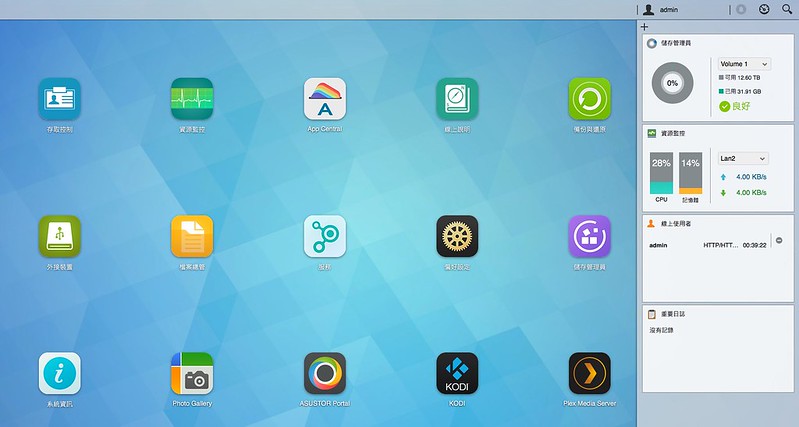
[asustor AS6302T 好玩軟體全都來]
MAC TimeMachine
▼前面提到在MAC中可將NAS設定為TimeMachine的備份位置,
設定方式也相當直覺容易,先將要連接的目錄掛載起來
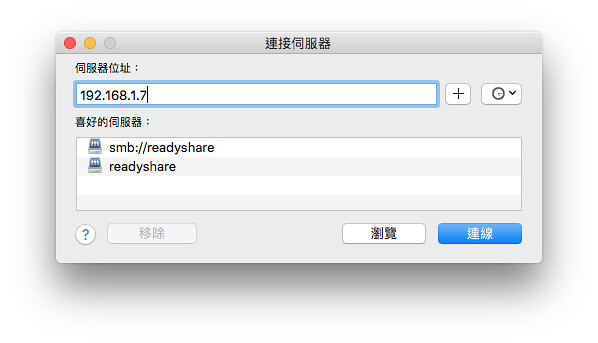


▼再將原本備份的目錄位置,改到剛剛掛載的NAS位置就好了,是不是很容易啊
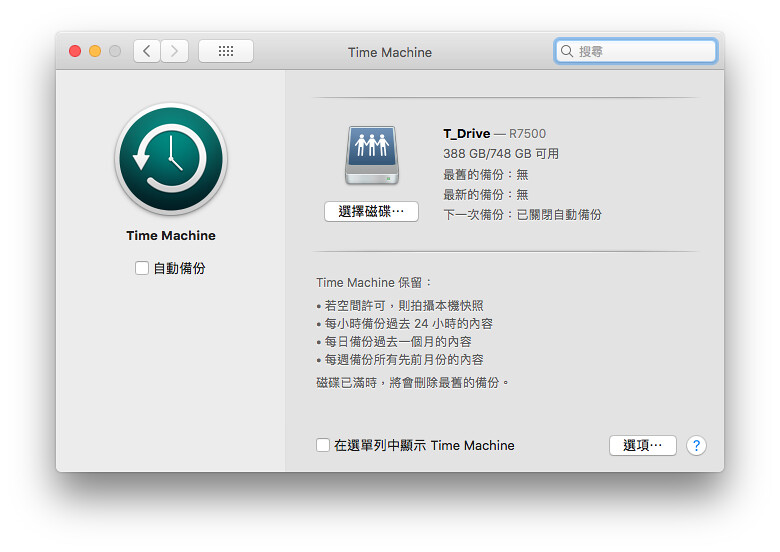
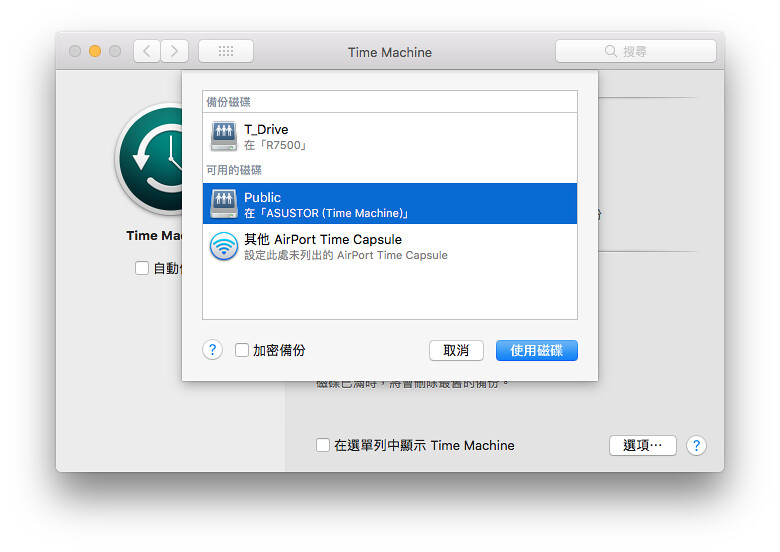

VirtualBox
▼在NAS中還有提供VM的功能,正好將之前lab的vhd掛載起來測試看看
VHD檔透過本機傳到NAS上的速度還挺快的,10G沒兩下就傳完了

▼將檔案掛載起來後,指定VM使用的記憶體,server還真的可以跑,
不過因為VM也會share掉NAS的效能,在高階的NAS上執行,效果會來的更好一點



surveillance center
▼在asustor AS6302T中有個也是很推的功能就是surveillance center,
透過NAS就能整合網路攝影機,而且免費提供4台的授權,如果需要更多可再付費,
不過對一般家庭來說4台其實也夠用了,也沒那麼多台網路攝影機,
舊安卓手機化身網路攝影機
▼這裡也提供個小技巧,網路攝影機動輒也是1~2千元,買個幾隻也不便宜,
而家中如果有舊的android手機,不妨拿出來安裝個叫IP攝像頭的app
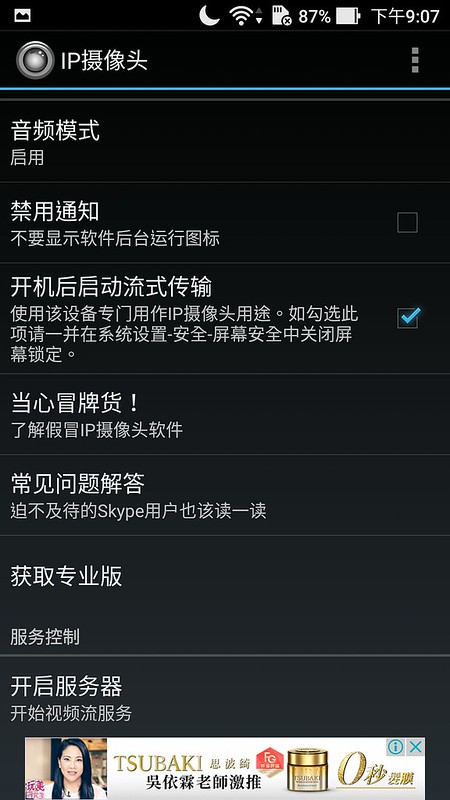
▼開啟服務器後,可看到支援的連線協定
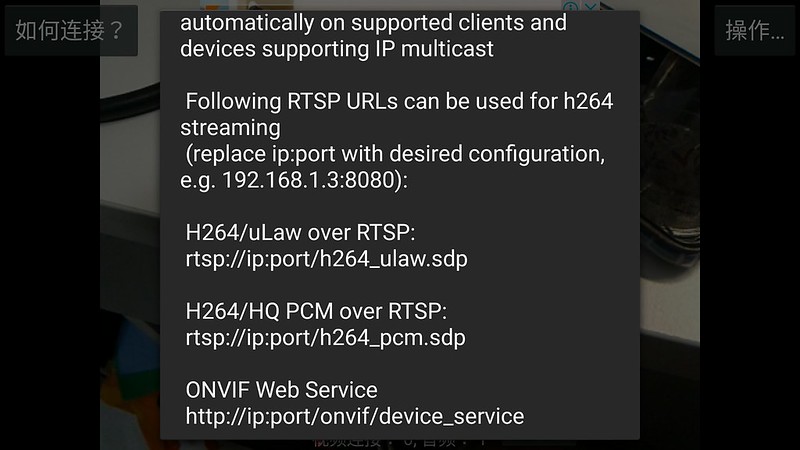
▼再打開surveillance center,至偏好設定,新增搜尋到手機模擬的IP CAM,
可參考我的設定,輸入IP及port還有路徑後,即可新增成功
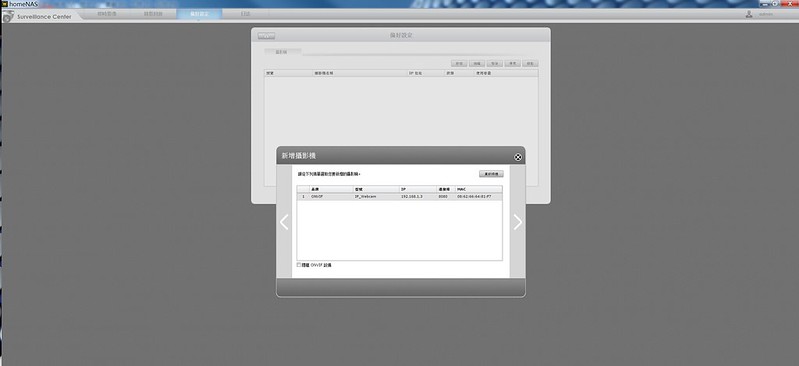
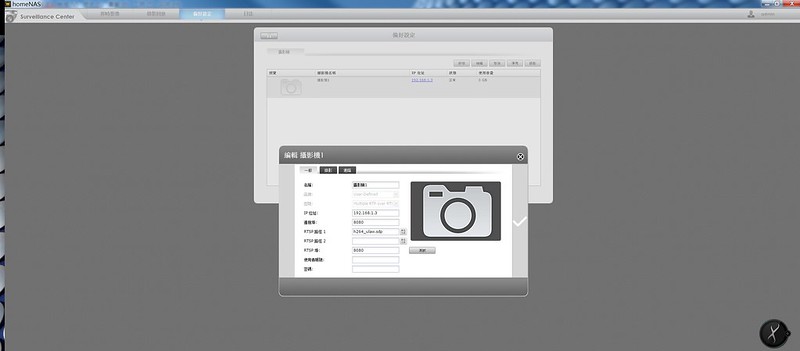
▼先試裝一台後,有點小小感動,透過電腦連到NAS控制的手機鏡頭,
蠻有趣的,不用花錢買IP CAM,舊手機又多了新用途

▼手上舊的Zenfone2雖然有點年紀了,不過效能及照相功能都算不錯,
拿來充當IP CAM也是綽綽有餘,加上個腳架,找個可以充電的好位子,就可以開始開錄了,
不過手機一直開著錄影,對手機的電池壽命也有一定程度的影響,
最好是找隻壞掉也不會心痛或是方便換電池的手機,會比較適合。

▼另外再拿一隻舊的Zenfone4手機,當初買來當備備用機一陣子,後來就再也沒用過,
充飽電後,打開來,按照剛剛的步驟,下載ip攝像頭,取得路徑後,再到NAS新增第二個攝影機,
再拿個支架放到小孩房間,出門在外也能看小孩有沒有在寫功課,YA~成功了,
也能聽到聲音,畫質還可接受


▼surveillance center也可隨時將監視畫面錄成檔案放在NAS裡,也只要在攝影畫面對應的攝影機,
按下錄影,在NAS下的surveillance center目錄內,就會自動產生該攝影機的目錄名稱,
並且按照日期建立目錄後,產生對應的錄影檔,相當方便,都不需額外手動設定,
這些surveillance center都會幫你做好,讓NAS變成一台監控中心

▼換個角度在手機上裝好aisecure後,也能隨時透過cloud id連回NAS,看到即時影像,
這個功能對有小家庭來說算是蠻簡單,後續如果有其他需求,也可再補足2台網路攝影機,
不管是全家外出,或是其他狀況都能透過這個app來掌控

影音娛樂
▼接上HDMI線,NAS又搖身一變,變成家庭的影音娛樂中心另外裝個無線滑鼠方便控制

▼打開後有幾個App可以使用,有chrome可上網,KODI可播放影片,
還有監控中心也可在此看攝影機畫面,以及VM,不過自從家中有小孩後,
通常搖控器都不在我手上,比較常用的App反而是youtube,
操作起來速度還挺流暢的
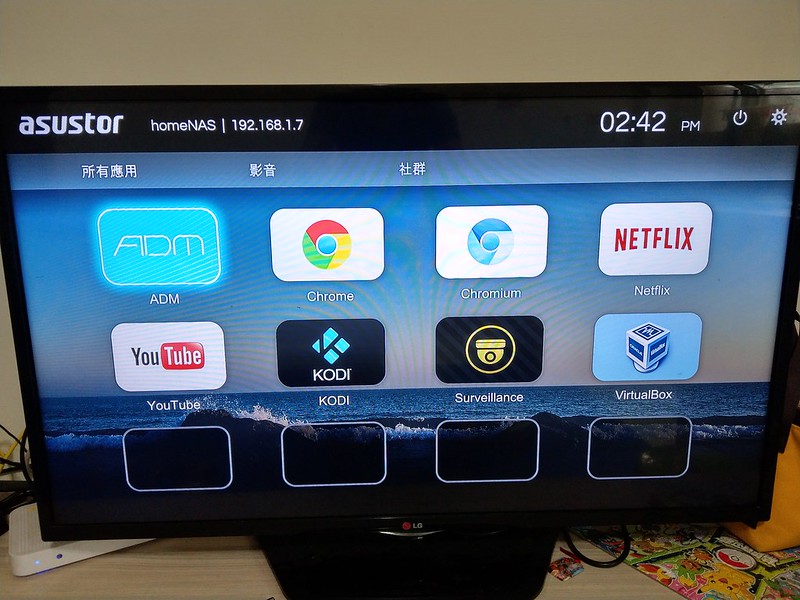

[asustor AS6302T 手機APP一把抓]
▼在手機APP的部份,asustor也提供相當多個好用的APP,來讓我們管理及運用NAS,
大部份的管理功能在「AiMaster」中都能實現,並隨時檢視NAS狀態

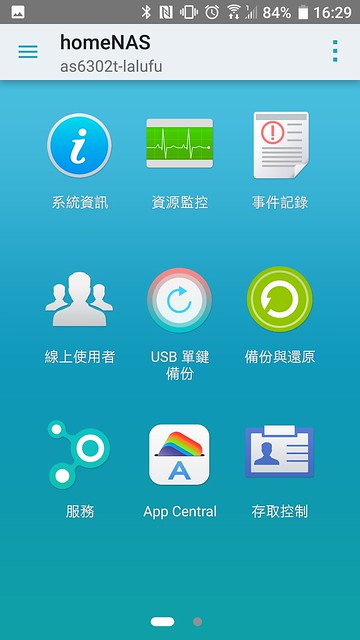
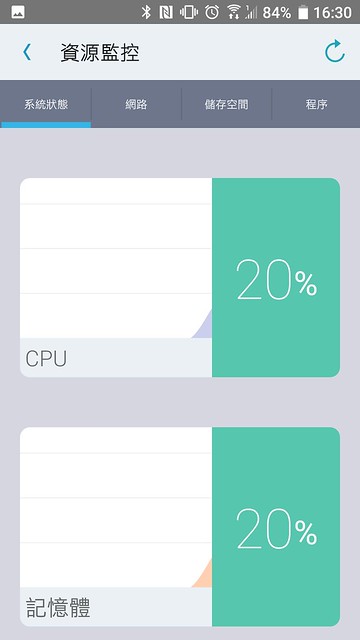

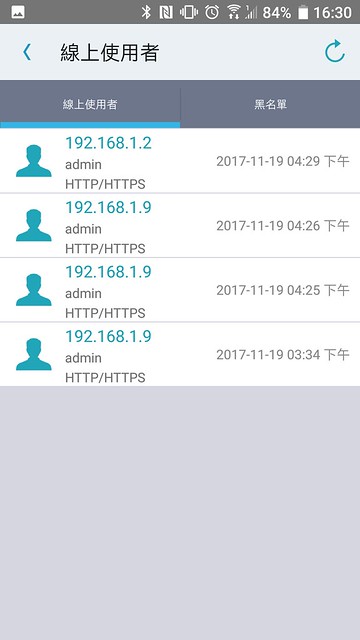

▼這裡還有個找尋NAS的功能,打開後,NAS就會發出聲音及燈號閃爍,
推測應該是用在有很多台相同NAS的地方,用這功能可快速找出對應的NAS

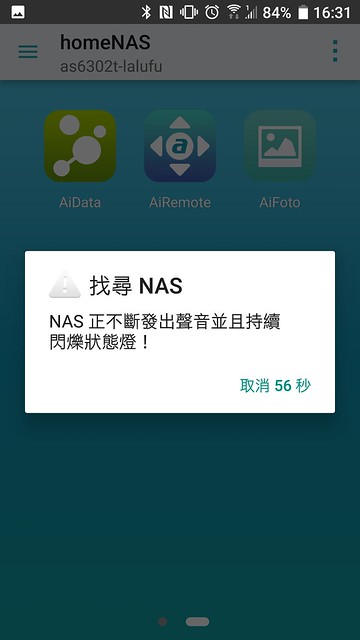
AS6302T 找尋NAS
▼而Airfoto及AiData則是提供檔案存取,及照片存取的功能,算是必備的App了
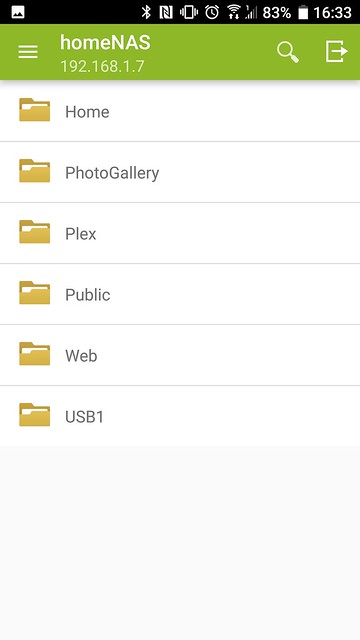

手機圖片上傳aifoto
我個人是比較習慣從圖片庫,再用分享的方式選擇aifoto
教導家人使用aifoto抓圖片
最近老爸才在反映去沖繩玩的照片,手機不知按到什麼,照片全部清空了,資源回收筒也找不到,
找了一陣子確實不見了,這時趁機教他抓aifoto的app,可以到上面看我們分享的小孩照片,
或是他想將自己的照片備存到NAS上都OK,介面也相對單純,蠻容易上手的
[使用心得]
改用NAS後,深深覺得NAS的強大,也慢慢在改邊家人的分享使用習慣,
光是連我跟我老婆拍小孩的照片要整合都不太容易,一下子要找快傳的APP,
一下子先放電腦再取出交換資料…等,現在都可以透過NAS的aifoto來匯整出遊照片,
並且開設家人的帳號給阿公阿媽也能來看照片,不過得先幫他們設定app,
另外對支援timemachine的備份也很便利,以及支援4個IP CAM的監控中心,
在上班時也能偶爾打開aisecure看看小孩在幹嘛,這些都只是透過一台NAS就能完成,
而且也不用記落落長的IP或網址,一組cloud ID輕鬆搞定,
硬碟部份更有穩定極佳的Toshiba N300系列的硬碟及企業硬碟做後盾,
讓人幾乎感覺不到存在,全年無休的優異表現,更是與AS6302T的絕佳搭配,
如果你也有跟我相同的需求,不妨參考看看Toshiba與asustor的強強組合。
- Nov 12 Sun 2017 23:28
ASUS VivoBook S14 S410UN 輕巧美型的誠意之作
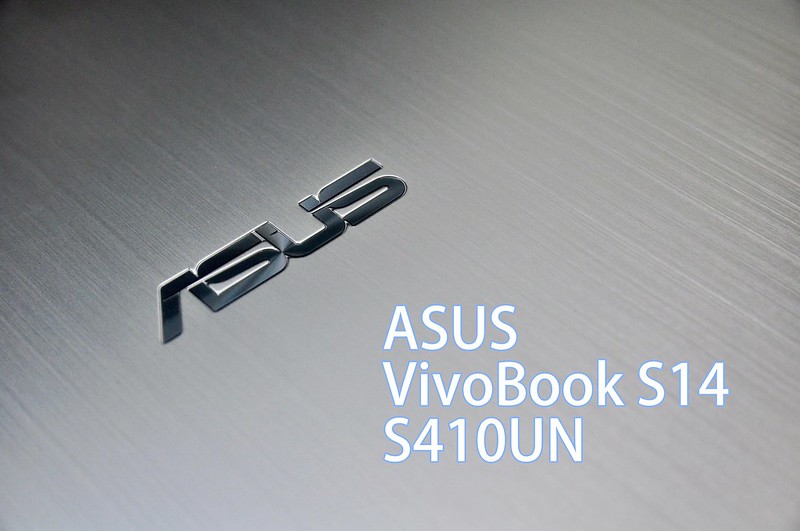
ASUS的VIVOBOOK系列,給人的感覺就是效能CP值高,外型又美,價錢又較親民,
在效能、外觀與價位三者之間取得一個微妙的平衡,重量也還挺輕巧的,
13吋的大小又塞進14吋的螢幕及獨顯,
基本上帶出門應付一般日常作業都是綽綽有餘,尤其是還有支援SD卡,
不需再另外準備讀卡機就能做影像編輯,倒是蠻有打中我的。
馬上打開來看看囉

顏色是有點偏金色的,質感相當不錯

S14的A件部份,可以看出髮絲紋的設計,頗受好評,在ASUS的筆電常見的設計元素

左側左起依序是,電源、USB3.1、HDMI、USB3.1 type C、音源孔

右側則是SD卡埠、還有2個USB2.0,如果可以都改USB3.0更好,
可能是考量到會接滑鼠之類的,USB3.0也是浪費,不過應該是成本關係居多

S14搭載NanoEdge薄邊框的FHD螢幕,看起來視覺效果挺不錯的

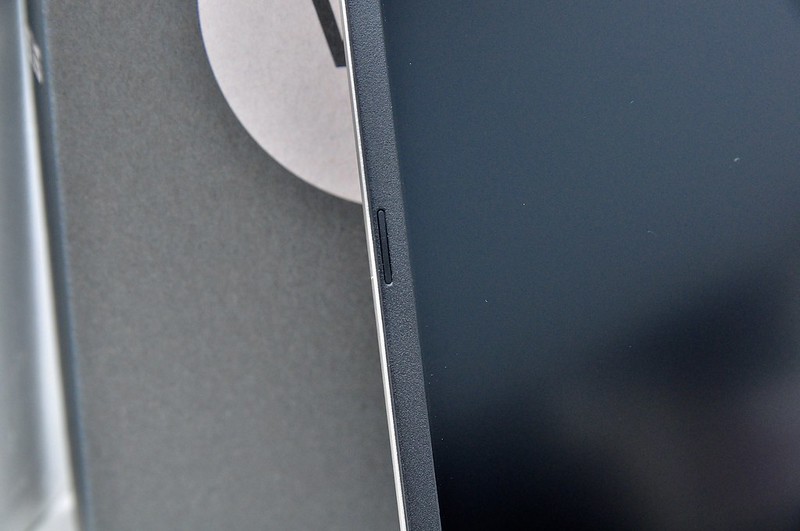
雖然是主打輕薄型的筆電,但是鍵帽高度打起來的感覺還OK,
另外觸控板整合支援windows Hello的指紋辨識,
對常帶出門的筆電資料多了一層安全保護。

電源配置在鍵盤的右上角,這種設計我比較不習慣,會不小心誤按

底部D件的部份,則相當簡潔,喇叭孔少見的紋路設計有點吸睛


打開D件後,可看到S14的硬體配置,在拆的過程有2顆螺絲似乎有透明膠膜,用來辨識是否被拆過機的感覺

配備有一顆1TB的HDD

另外還有一條海力士的128G SATA3 M.2的SSD當C槽,
讓一般開機速度及應用程式的執行速度都能有明顯的提升,
其他資料則放到1TB的HDD,這也是目前大容量的SSD價格還不漂亮時,
兼顧速度及容量的合理配置

記憶體內建4G是onboard的,僅可以再擴充一條RAM,據官方規格顯示最高可到12G的RAM,也就是可再插一條8G的記憶體

配件的部份主要有,有線滑鼠、變壓器及筆電包



不過因為個人習慣使用logitech MX anywhere2,所以有線滑鼠就收著吧

測量一下重量約為 1.38Kg左右,介於官方規格的1.3~1.45Kg中間,
揹習慣MBP2011後,S14放在背包是真的還蠻輕的

可以直接支援SD卡,是我覺得很便利的地方,不少輕薄筆電為了節省空間,
都把SD卡埠拿掉了,出門還要特別帶讀卡機挺不便的

值得一提的是,使用Asus Zenpower Max可以直接對S14充電,出門在外總不是一定都有插頭可用,帶顆Zenpower Max,
對於S14的續航力可以更加持久,還可順便充手機,
不過得記得先充飽Zenpower Max....

S14 搭載的CPU是最新第八代的 I7-8550U,Win10的OS
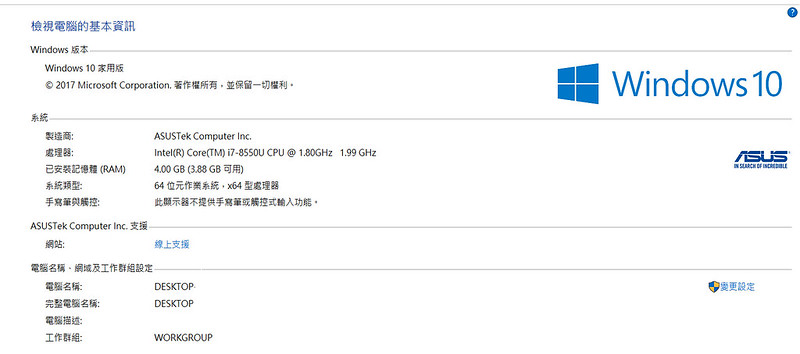
透過CPUZ有更詳細介紹 i7-8550U,這顆是4C8T,
效能比第七代同系列又提升不少應付一般日常作業絕對OK

在儲存裝置部份,搭配一顆海力士的M.2 SSD及一顆seagate的HDD
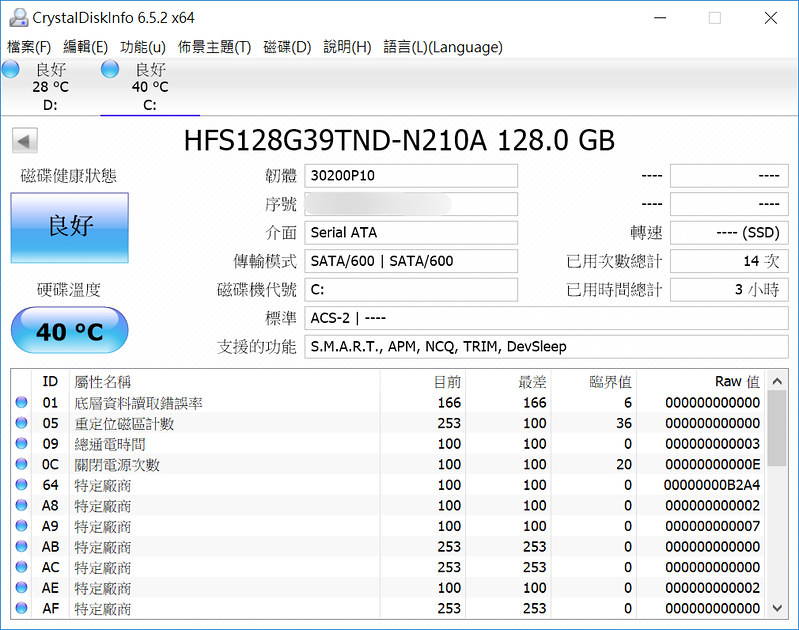
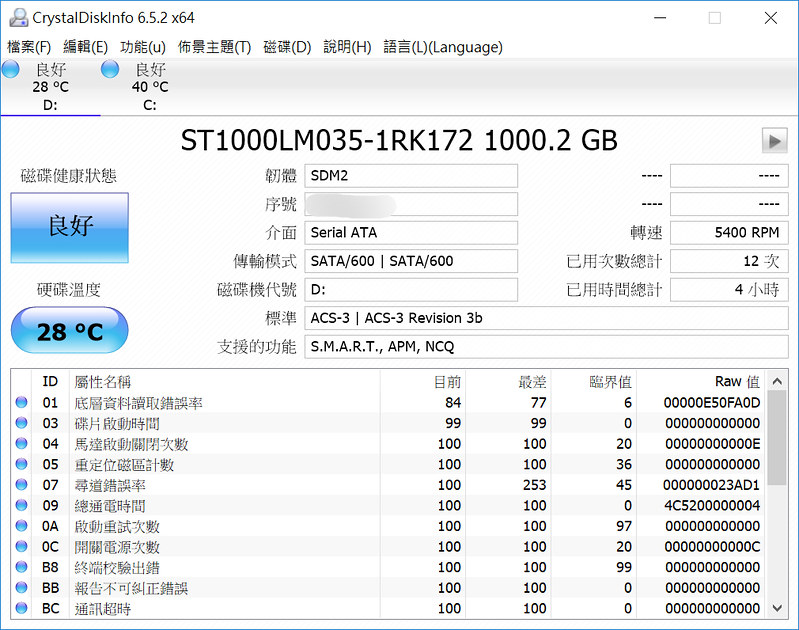
實際測試一下SSD的讀寫速度,讀取速度很OK,寫入就稍慢,
不過畢竟不是太高階的SSD,容量也只有128G,應該算是正常表現了,
在開機速度及執行應用程式的速度提升也是很有感,
SSD不是onboard的,所以想要自行更換可能需要一些技術含量做系統轉移,
不過拆了可能會破保,過保後再來考量更換


在WIFI部份,支援雙頻的802.11ac,搭配支援的基地台,
速度可以衝到8百多,速度上真的有差

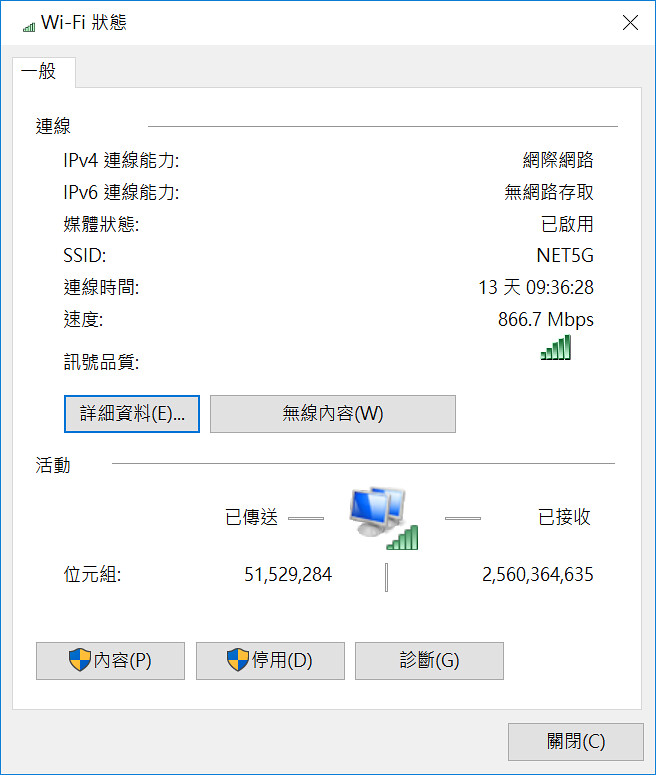
S14支援了USB3.1,剛好搭配最近特價買的kingston hyper savage usb3.1 128GB,
隨便丟些檔案測試,傳輸速度相當不俗,用習慣USB3.1後,真是回不去了
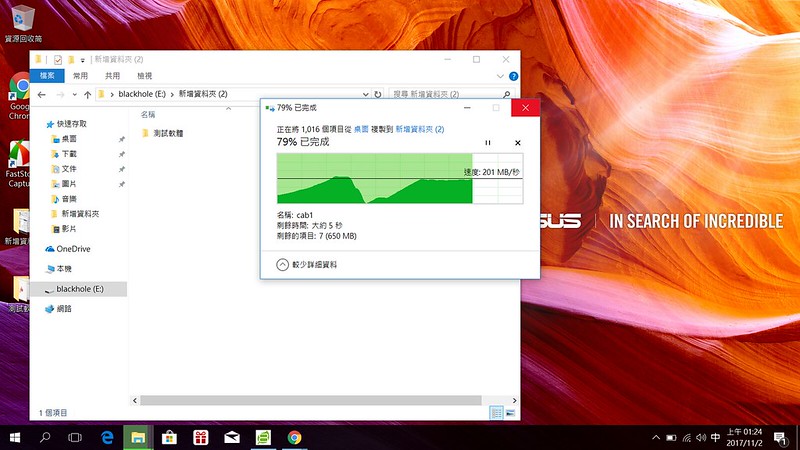
顯卡則是採用gerfoce的MX150,也比其他機型搭配的 940MX強上不少
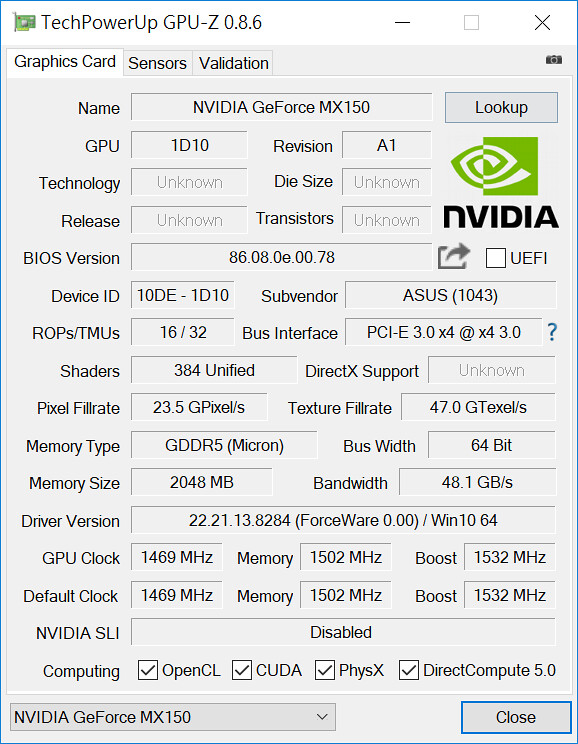
在C:\esupport\edriver下,有驅動程式及應用軟體可自行使用

簡單跑個PCMARK8,跑出4556,以這規格也算是不錯的表現了
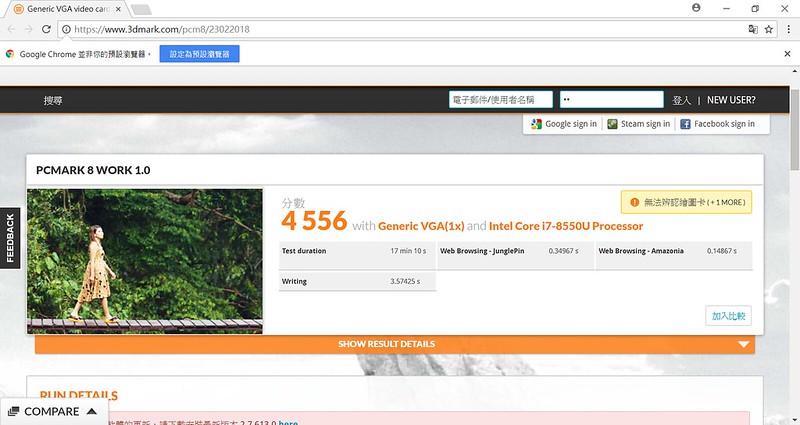
FHD的螢幕拿來看youtube效果不錯,在小筆電用2K螢幕不太實用,
FHD用看起來就剛好,也比較省電



對VivoBook系列印象最深的就是許瑋甯代言,廣告拍的很吸睛,
- Oct 27 Fri 2017 03:07
寂靜大空間 安耐美 EQUILENCE靜音坦克 重裝上陣

以前組裝電腦時,最不注重的就是機殼了,總覺得只是個將方便將零組件放在一起的鐵盒,
所以主要考量都是便宜,造型看起來還過的去就可以了,不會要求太多,
而這次有機會使用到安耐美的EQUILENCE 靜音坦克 機殼,殼如其名,靜的出奇,
內部的空間也相當寬敞,不只在組裝上相當順手,也多了很多擴充空間,
不管是空冷、水冷,在EQUILENCE 靜音坦克都能相處的很愉快
▼原本使用的機殼算是比較傳統式的,對於整線常令我蠻頭痛的,各種線材亂糟糟的,
通常都是把側蓋蓋上,眼不見為淨


▼EQUILENCE 靜音坦克的外觀真的挺雄偉的,包裝的保護措施也做的不錯

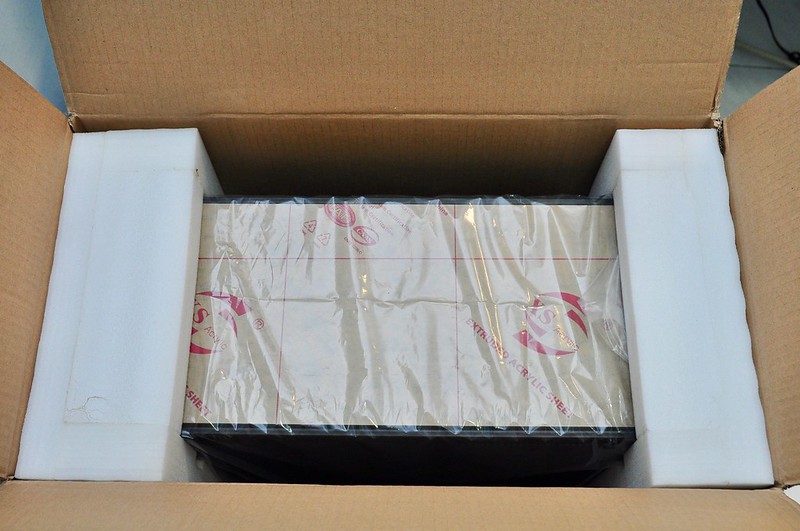
▼費了不少力氣,終於看到靜音坦克的真面目啦,4mm的黑色安全強化玻璃,
讓安靜與美觀取得一個不錯的平衡,前方的面板也是少見使用鏡面壓克力板,

▼在前面板的側邊可看到低調的ENERMAX的logo,不過到時接上電後,可是會變的很顯目

▼I/O面板則相當豐富,不只提供了USB2.0 x2,USB3.0 x2,耳機、麥克風、風扇控制器及電源鍵,
也都有防塵蓋的設計很貼心,不過電源鍵挺大顆的又顯眼,常常用到一半被小孩偷按關機.....

▼機殼上方則是設計了大空間的散熱孔,另外還附了一片磁吸式的車用等級高密度隔音版,
讓使用者有更彈性的調整空間



▼機殼右側,也是誠意十足的採用滿滿的車用等級高密度隔音版,為了達到靜音效果,
安耐美可是下足了功夫

▼機殼後方,可看到內附一個安耐美自家的風扇,而power是採下方的配置,與主機板那的熱源隔開,
對於溫度的降低也有一定的效果


▼下方則是設計了一個可拆式的濾網,避免灰塵入侵

▼撕下前方面板的保護紙後,鏡面的設計煞是好看

▼接著準備拆下這片黑化的強化玻璃,不愧有4mm的厚度,很有份量


▼打開後,可以看到很寬敞方正的空間,除了好裝之外,還有更多的擴充空間

▼在電源遮罩上,也印有ENERMAX的logo,低調又霸氣!

▼機殼裡提供了不少方便整線的設計,與亂七八糟的走線說BYEBYE

▼內建ENERMAX的140mm的靜音風扇

▼留有不少孔位,讓線路可走的更漂亮

▼機殼右側蓋拆下後,就可看到滿滿的車用等級隔音棉,對於靜音有很重要的貢獻


▼可看到機殼內建的線材,以及支援3.5吋HDD X2 , 2.5吋的 X2,目前剛好有HDD X2,SSD X1,OK的



▼3.5吋HDD用的支架,不需螺絲,直接卡住硬碟即可


▼機殼用的小零件則全放在ENERMAX的盒子裡,還挺豐富的,除了螺絲及束線帶外,
還有ENERMAX LOGO的魔鬼沾及可愛磁鐵


▼各式的線材就不一一介紹了

▼這一把則是風扇控制器所用的風扇接頭,另外還有一條SATA線則是提供前方面板的LED燈光,
一開始忘了插,還想說怎麼燈怎麼不會亮

▼前方面板拆下後,裡面也有磁吸式的濾網

▼準備要吃機啦,啊~不是,是上機了,一開始還有點擔心塔扇不知塞不塞的下

▼我的asus Maximus VIII Hero主機板的遮罩與140mm的風扇會有點卡到,不過還裝的進去


▼裝上後才發現靜音坦克支援175mm的高度,我的塔扇根本完全不是問題

▼電源遮罩預留的孔位,讓power的線能用最短路徑與主機板連接


▼3.5吋的HDD最多只能裝2個,SSD除了這裡的2個,另一邊也可再裝2個2.5吋的硬碟



▼透過束線帶稍微整理一下,走線看起來整齊多了,不會有"阿雜"的感覺


▼準備要來開機啦,I/O面板的膠模撕掉後,質感upup

▼插上電後,紅黑配色整個氣質都不一樣了

▼紅色的ENERMAX字樣,以及燻黑玻璃內隱隱透出的主機燈光效果,整體的感覺很低調大氣

▼晚上關上燈後的靜音坦克,帶點神秘感


平常電腦比較沒在關機,使用EQUILENCE 靜音坦克一陣子後,確實能感受到靜音帶來的效果,
以前夜深入靜時,常會聽到主機轟轟的作響,現在還是有聲音,但要靠近主機才聽的到,
若非有LED的燈光效果在,還以為是關機了,4mm的強化玻璃及前、上、右側的車用隔音板,
雖然增加了重量,但在靜音的表現上挺滿意的,在一些防塵的細節及螺絲的設計,
都能看出安耐美在機殼設計上的用心,尤其是寬敞的空間可容納最多9組的風扇,或是水冷支援等,
用料也很實在,相對重量也不輕,價位則在3千多元的區間,不算太貴,值得一試的一咖好殼!
- Oct 11 Wed 2017 00:28
ASUS ZenPad 10 Z301ML 續約追劇平板的新選擇

隨著小孩越來越大,開始會爭奪平板的使用權,雖然已經有一台ASUS8吋的平板,
不過因為IPAD的畫面比較大,所以常常在上演我看IPAD時,就有小孩來搶著要看巧虎,
最近看ZenPAD10 Z301ML的規格雖然普普,但是價格來到一個甜蜜點螢幕也大,拿來看巧虎綽綽有餘,
Z301ML還有一個兄弟是Z301MFL,主要是螢幕是用FHD, CPU與容量跟記憶體都更提升
▼10.1吋的大平板,視覺效果不錯,不過只有HD的畫質有點可惜

▼打開後配備除了Z301ML外,還有充電器跟type-C的傳輸線

▼Z301ML官方數據為490g,實際測量稍微又更輕了些

▼當然是不支援快充,所以充電器也只有5V 1A,拍的不太清楚

▼Z301ML針織紋的背面看起來頗有質感


▼銀色的邊框,整體的設計還不錯看

▼Z301ML除了可插最高128G的mircoSD記憶卡,還可以插micro Sim卡,支援4GLTE

▼與之前用過的平板不太一樣是橫向的設計,音量鍵是在左邊

▼看一下Z301ML軟體的部份,Android版本已經是7.0

▼介面是ZenUI應該不陌生,方便的ZenMotion也沒有少
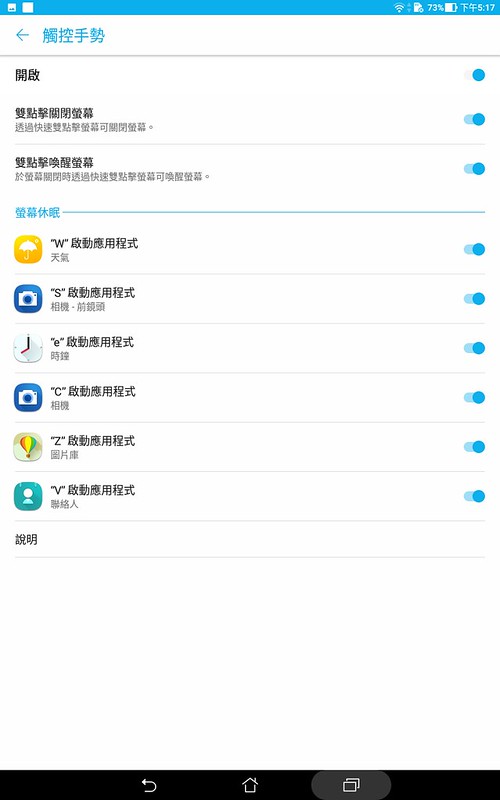
▼2G/16G的配置,可用空間差不多剩8G多有點小,不過只是拿來WIFI上網或偶爾外出分享網路也還能接受,
額外的空間需求就得透過記憶卡來處理了

▼用安兔兔跑分,恩…就看巧虎用嘛,用聯發科的就別太要求了…
可以參考一下安兔兔列出來的系統規格
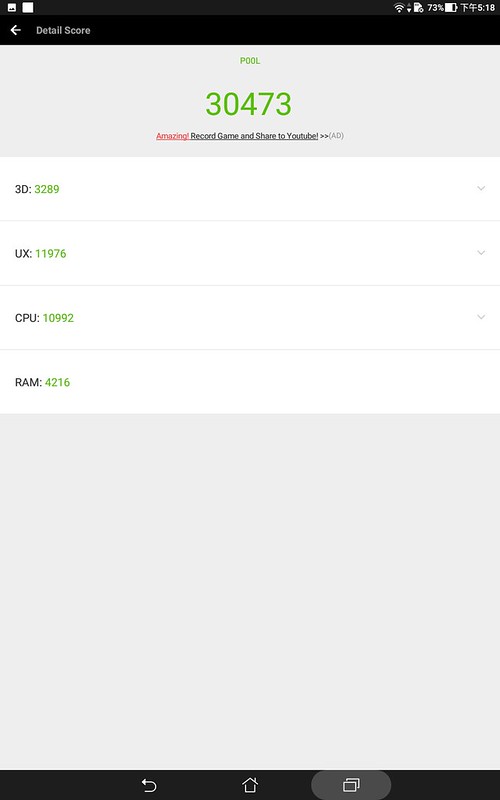
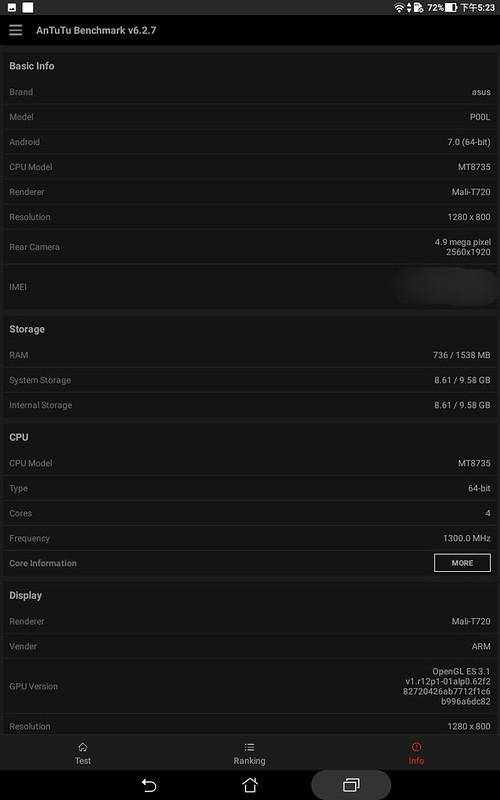
▼用GOOGLE影片之前特價買的影片試看一下,兩個前置喇叭搭配DTS Headphone: X的聲音效果不錯,
能感受到與沒有用此技術的差異
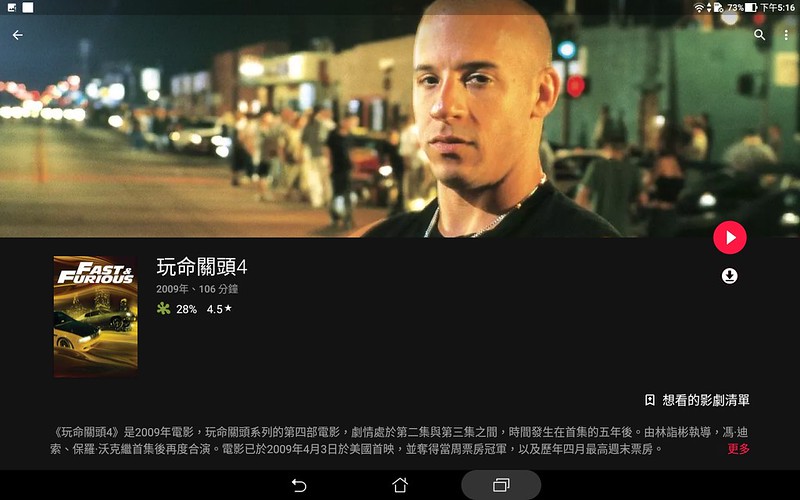
▼試看一下高畫質的youtube影片,因為只有支援HD,所以只能選擇到720p的畫質
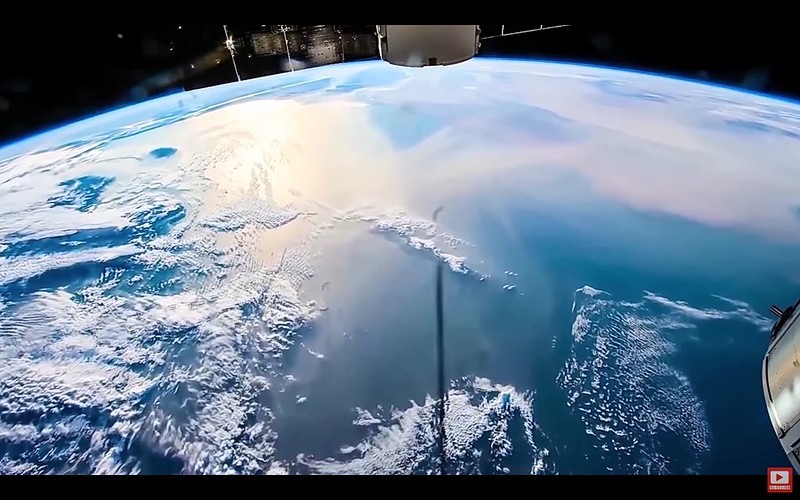
這台Z301ML說真的規格不怎麼樣,但是價錢便宜,且比起白牌平板更有保障,
電量有4,680mAh,雖然說不是算很大,但在家WIFI 使用也很足夠,
照相部份後500萬,前200萬,基本上平板的照相都不用太期待,現在也少看到人拿平板照相,
目前跟一些電信業者也有搭配不少0元方案,10.1吋的大螢幕給小孩長輩使用很方便,
不管是買空機或是續約都是相當不錯的選擇,當然如果預算許可不妨可選擇Z301MFL。
- Sep 17 Sun 2017 09:41
Samsung Galaxy Note 8 機皇再現風采,OIS雙鏡頭照相強勢來襲!!
Samsung Galaxy Note 最新系列的Note 8,消息一曝光馬上吸引消費者的目光,
不只是在規格上更強,拍照的部份雙鏡頭的效果也更讓人驚豔,
對於Spen的便利之處,在Note5已經讓人愛不釋手,而Note 8聽到大家的聲音了,
將原有的Spen功能再進化 ,可以說 Galaxy Note 8 是 Samsung帶給大家的誠意之作。
圖文有點多,對沒時間的現代人來說,我先請谷哥來幫忙說結論好了,請看10秒快縮版
▼來到這次體驗Samsung Galaxy Note 8的現場時,往左一看

▼我再往右一看,這次SG陣容相當強大,趕緊完成報到手續後,就準備入場了

▼報到後,取得了Note8的信物,觸發今日一連串的副本任務

▼一進門口就可以看到諾大的Note8佈置,尤其那隻超大Spen,相當吸睛

▼超大Spen要兩位美麗的SG一起拿才拿的動(誤)

▼剛好時逢中午時間,Samsung也貼心提供了精美的餐點讓大家取用

▼現場展示的Note8及週邊配件,早已有不少玩家迫不及待在體驗

▼Note8週邊的配件也已經亮相,全透視皮套質感不錯,價格也較高了些


▼義大利的皮革背蓋摸起來的質感不錯


▼Note8也支援了DeX行動工作站,之前只有S8系列支援,
現在這個好用的Dex也在Note8上可以使用,為Note8增添了一些功能性

▼Note8的背面辨識度很高,一眼就能認出來,將有三個顏色會亮相,分別是星紫灰、星燦金、星紗粉,粉色系相當討喜



▼Note8比起Note5的可視範圍更大,Note8的屏佔比來到了83.3%,
對於視覺上的感覺更棒,雖然覺得目前用的Note5已經很好用了,
被Note8一比,馬上看不到車尾燈了
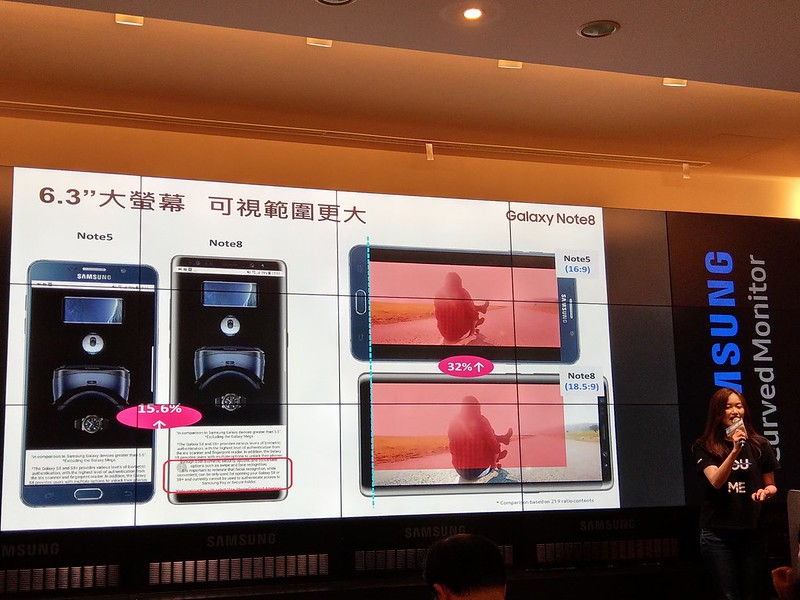
▼在Note8上採隱藏式的Home鍵設計

▼好用的「隨手便利貼」,對Note5的用戶來說一定不陌生,
Note8將這個功能強化可以輸入100頁的內容

▼而懸浮翻譯也進化了,不只可以全句翻譯,還能做一些單位的換算
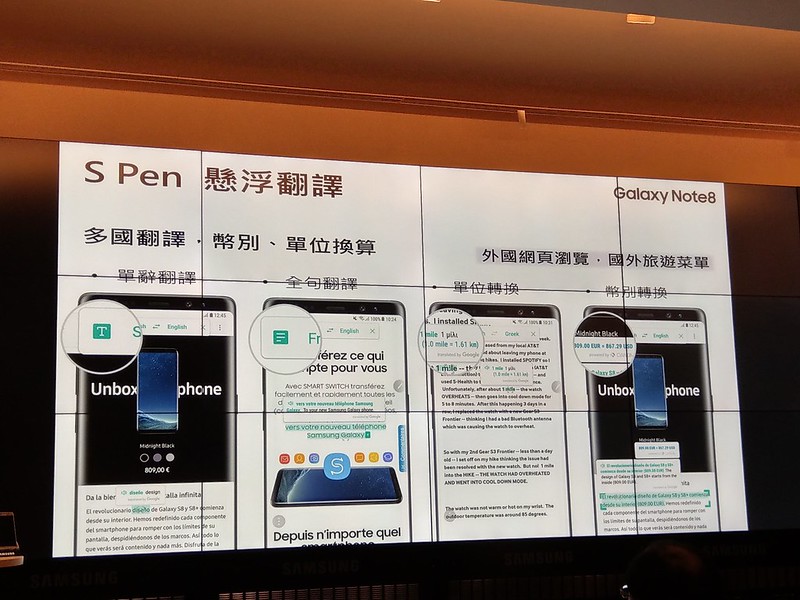
▼貼圖看膩了嗎?,自己動手做一個專屬貼圖,有三種筆觸跟多種顏色,
保証不跟人重複,誠意十足。
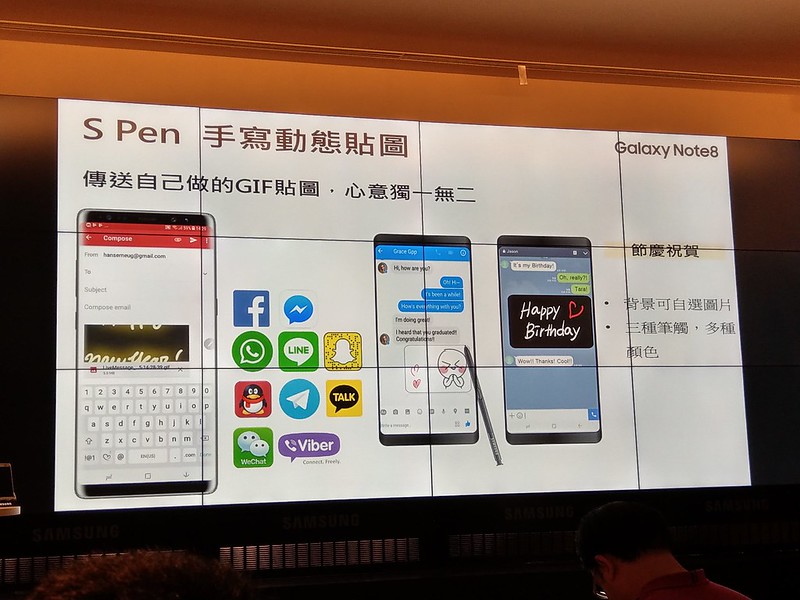
▼雙鏡頭幾乎是新款旗艦機的標配了,雖然Note8不是第一個雙鏡頭手機,
但卻是第一個兩個鏡頭都有OIS防手震的手機,在較惡劣的環境都能有不錯的表現

▼「景深即時預覽」也是很棒的功能之一,拍照前後都可以調整景深,
景深效果也很優秀,而且還幫你遠近各拍一張,這個功能我很愛
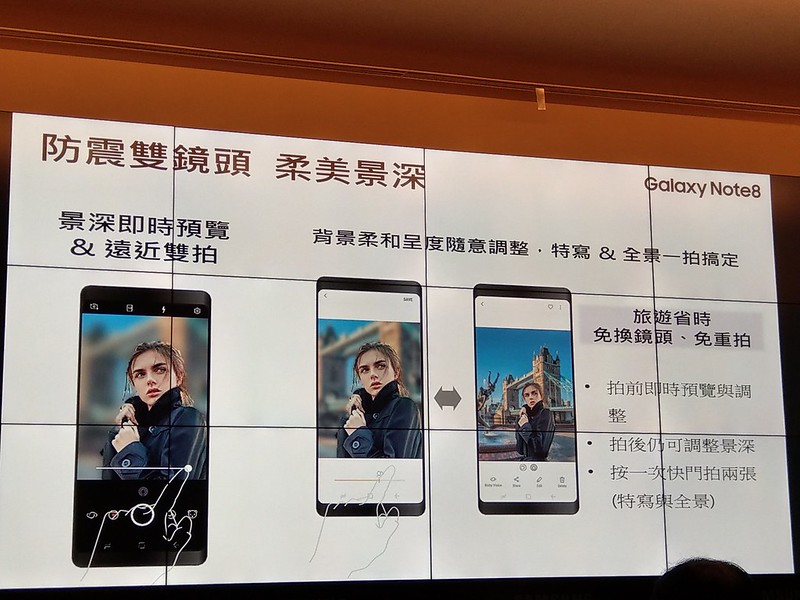
▼在板上也陸續有人分享Note8的夜拍照片,大光圈及兩個防手震的鏡頭,
夜拍可以說是Note8的主場了
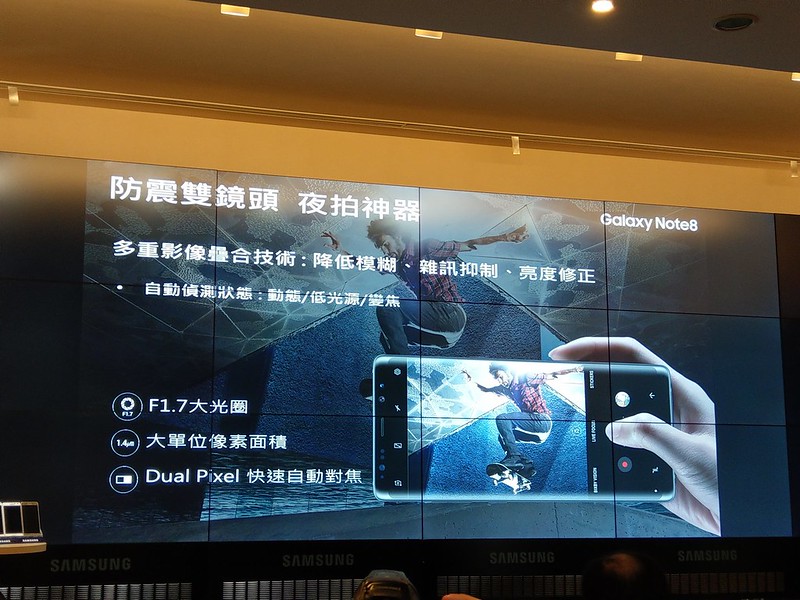
▼看Samsung這次推出Note8的規格,真的是集大成之作,
要防水,有,虹膜辨識,有,無線充電,有,誠意十足

▼雖然價格高了些,但是Note8的配件可是很齊全,還提供轉接線,
方便你將舊手機資料移轉至Note8,另外讓人期待的是內附的耳機是AKG調校耳機,
市價也不便宜,其實加上預購禮,Note8價格也不算高

▼在週邊產品部份,Note8支援上都沒問題,值得一提的是
Gear VR是採新的規格,所以舊款的Gear VR是不能在Note8上使用,
但新的Gear VR則是有向下支援,還有附一個搖控器

▼小路老師在手機攝影這塊相當專業,這次來分享她透過Note8
拍出了不少很厲害的照片喔,有幾張景深的照片,不說還以為是單眼拍的咧
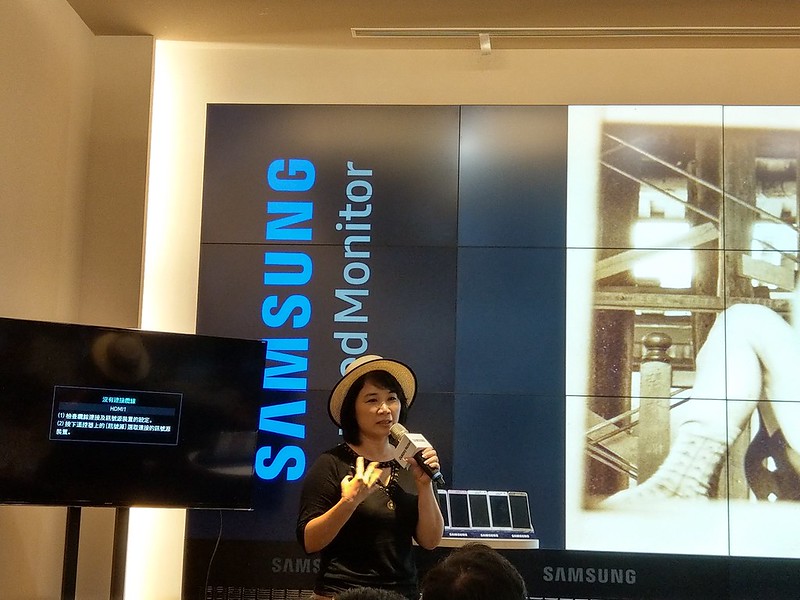

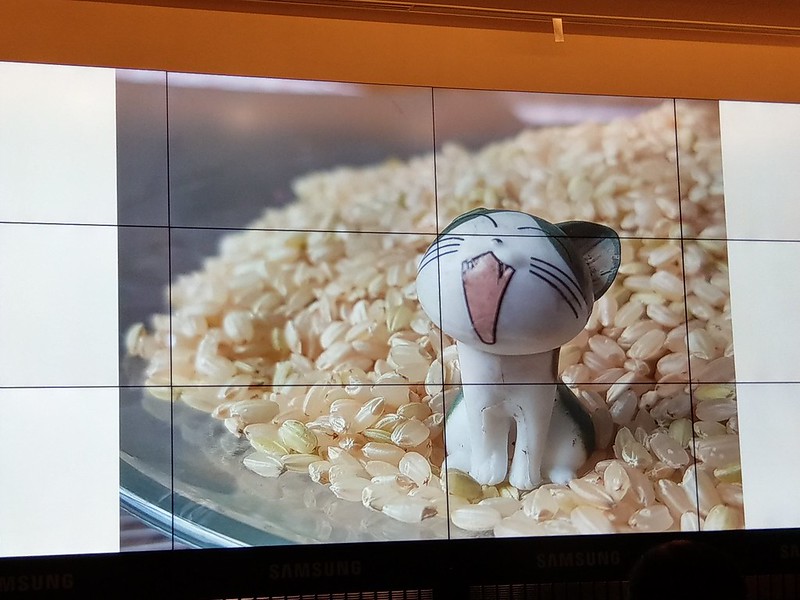
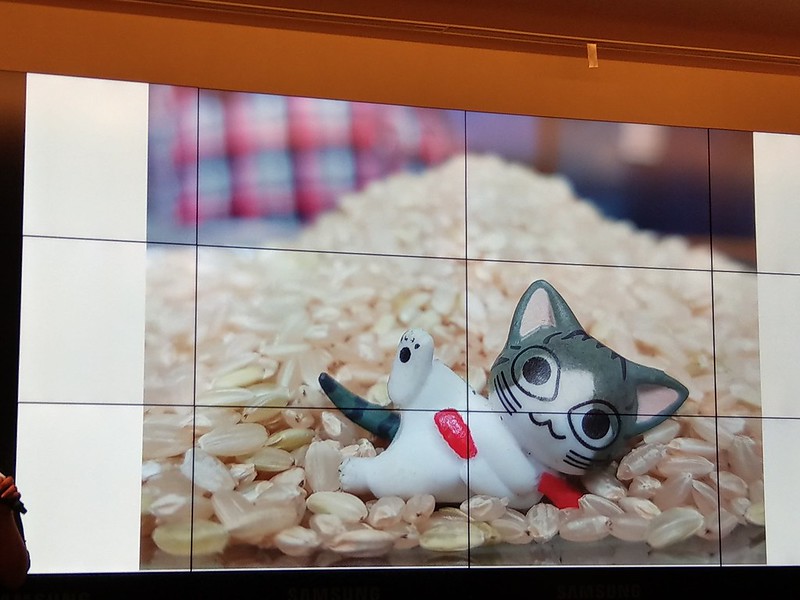
▼Note8 近距離拍攝讓人有驚豔的效果

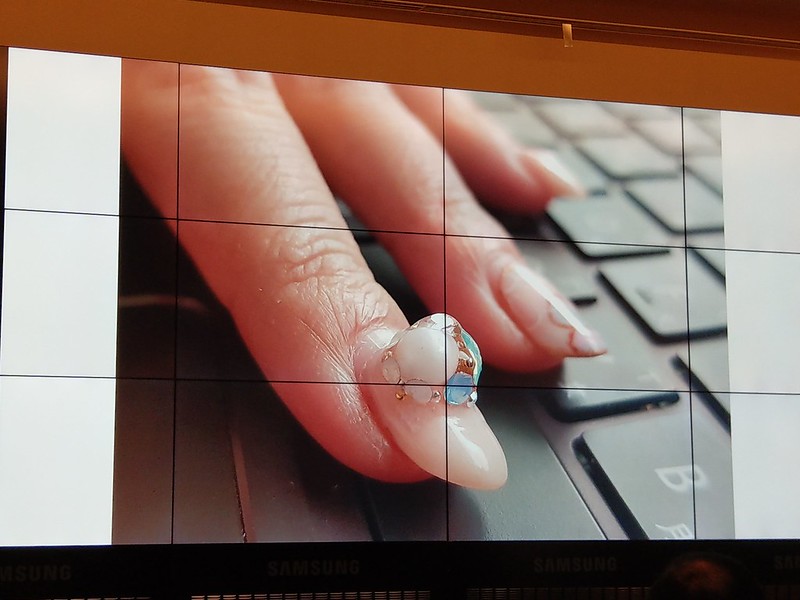
▼在數位變焦到4倍,小女孩臉部的細節也都還很清楚



▼拍照後調整想要的景深效果,真是太逆天了
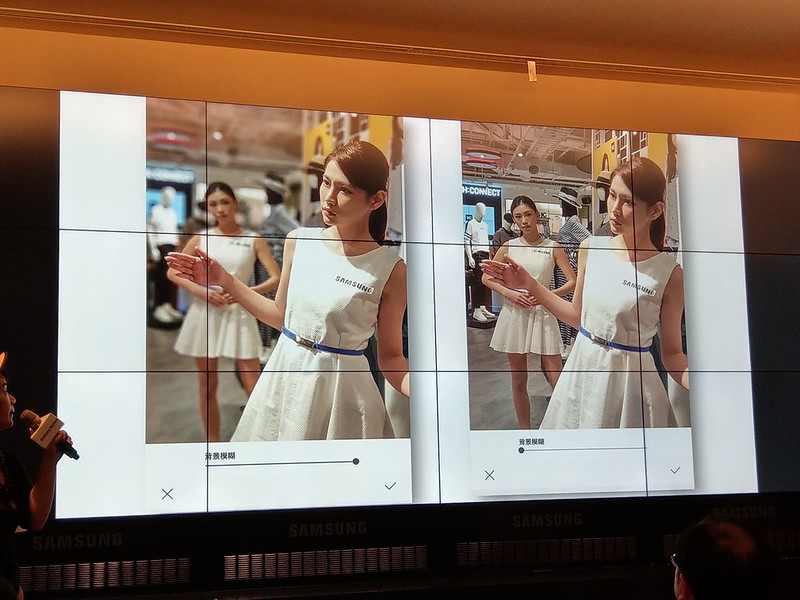
▼低光源的表現確實是Note8的優勢


▼在近拍的效果相當好,小路老師也現場指導大家拍出美麗的近拍照片

▼小路老師一一指導各組拍出好照片的訣竅,拍最好的一組還有小禮物呢




▼阿祥真是超級Note粉,歷代的Note都保存下來了,可惜Note7回收了

▼阿祥也認為Note8不管在效能、相機、以及實用的Spen功能上,在在都是一時之選
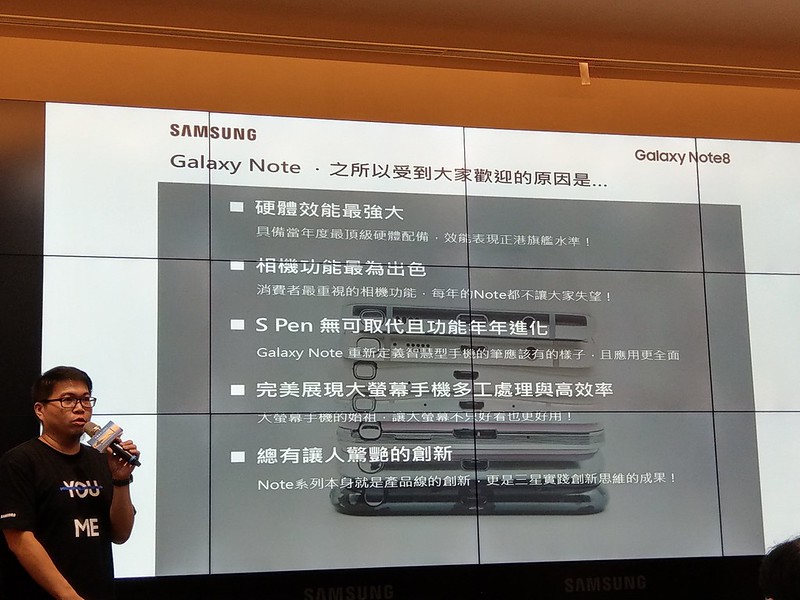
▼景深預覽效果實在是本次的一大亮點,在低光源的效果也很優,用過都說棒
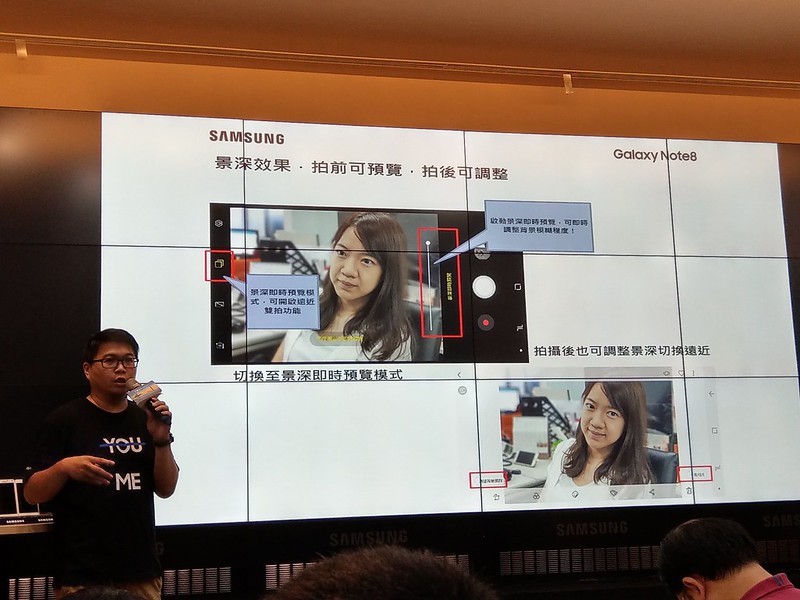

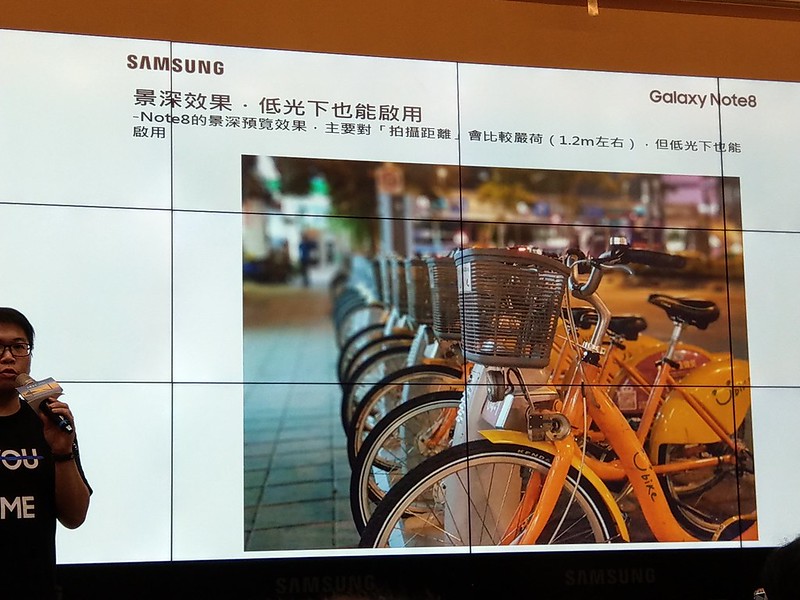
▼Spen的筆觸也更加升級,不少人都是因為這隻筆而離不開Note系列
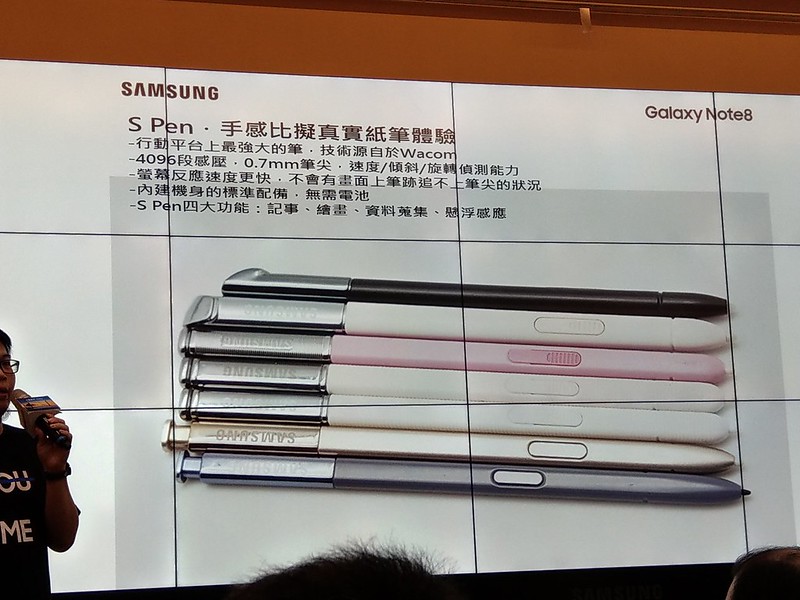

▼更細膩的Spen筆觸,在Sansung Note更能發揮

▼好用的雙開功能,讓你一機就能雙開Line、FB等

▼效率更好的藍牙5.0,雖然週邊配件支援到5.0的還不多,Note8也已提前搭載藍牙5.0
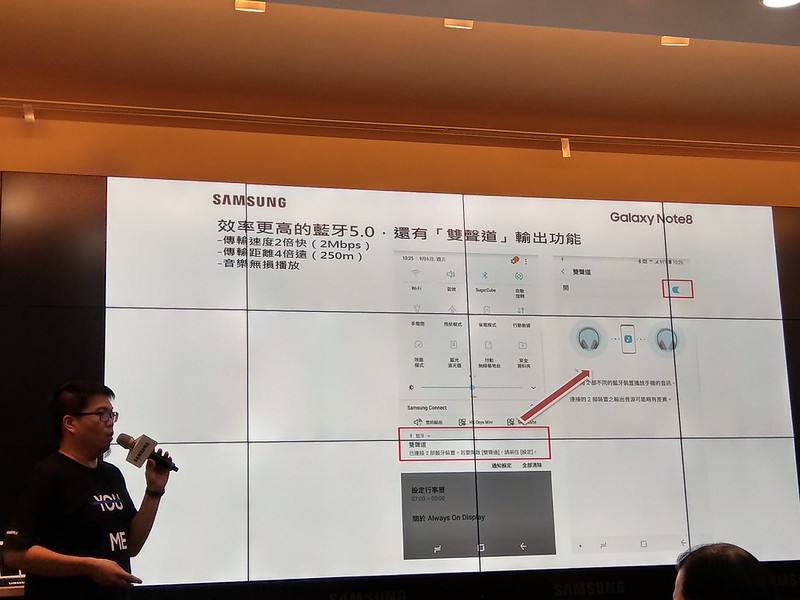
▼第一關
聽取Note8的簡介後,桌上擺了好幾隻Note8,一字排開還挺壯觀的
透過Note8無邊際螢幕的特性,在最短時間排出正確的圖案,真的還蠻厲害的




▼活動所在地剛好也是Samsung智慧廚房,透過各種便利的科技,帶給人門更方便的生活


▼第二關
這關也相當有趣利用,景深預覽及遠近雙拍,原來還有一隻活屍躲在旁邊啊!!
,在低光源環境拍出來的效果也不錯,不過用手機翻拍有點失真







▼活動也來到了尾聲,考考大家有沒有認真聽講師上課



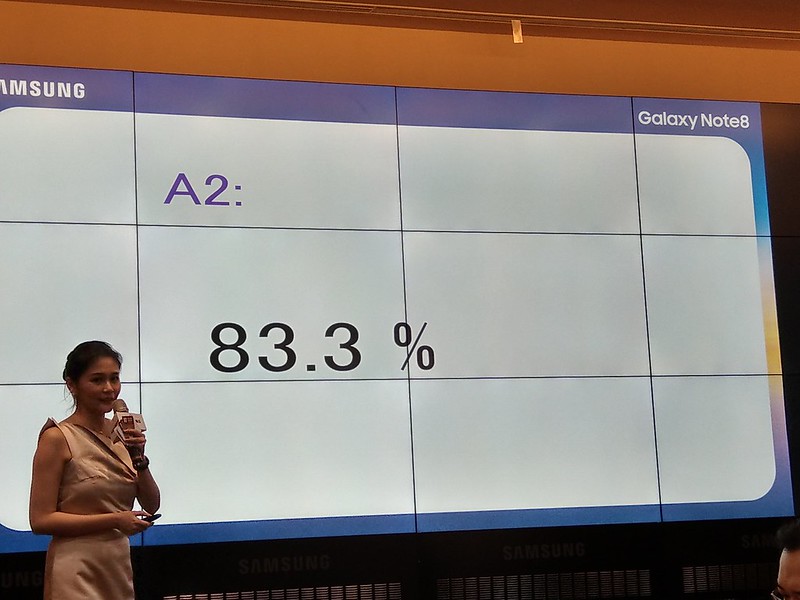

▼剛好Note8傳到我手上玩了一下,外觀質感實屬上等,筆觸也很棒





「景深即時預覽」
▼趁阿祥在講解時,試了一下,拍了一張,遠拍跟近拍同時呈現
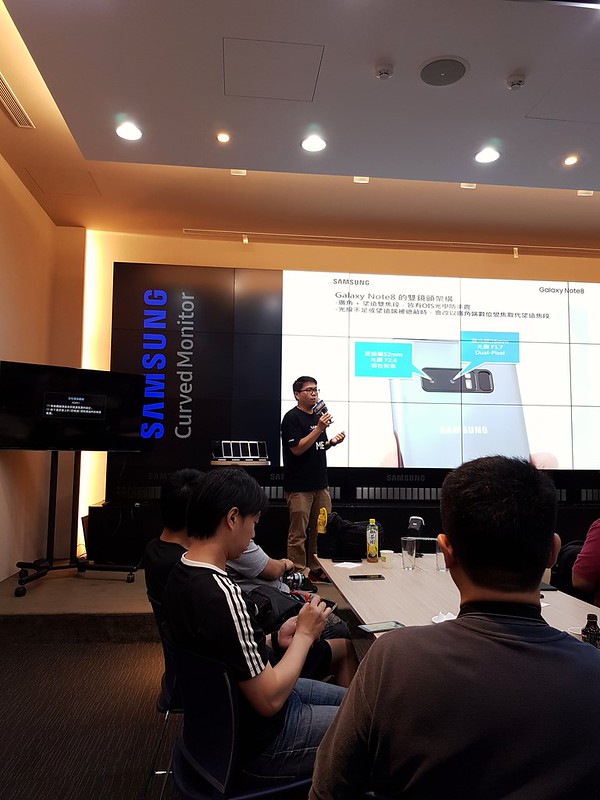


「Spen 手寫動畫貼圖」
▼抽出Spen,立馬就可以手繪各種圖案當做GIF檔,製作獨一無二的貼圖
經過這次的體驗後,對Note8有些不同的想法,原本以為跟前一代差不了多少,
但實際上不管是在夜拍或近拍的表現都相當優秀,速度也很快,加上雙鏡頭都有OIS防手震,
拍起來的效果讓人很滿意,而在Spen部份也更進化,以往懸浮翻譯的功能變更好用,
隨手便利貼可以寫到100頁…等,加上IP68讓使用環境的範圍更加廣泛,
只能說這次Galaxy Note8來勢洶洶!!


「本文係參加Samsung Galaxy Note 8 旗艦之皇震撼體驗會」
- Sep 12 Tue 2017 01:28
ASUS Zenfone4 ZE554KL雪白登場,攏是叫Zenfone4,奈A差這呢多

眼看著ASUS的Zenfone系列來到了第4代,剛好手中也有隻之前使用的舊機Zenfone4,
兩隻雖然都是Zenfone4,但是規格跟外觀相差的不只一點而已,而這次新一代的Zenfone4,
ZE554KL還分成了2個版本,高階版的CPU S660,6G/64GB,以及一般版的CPU S630,4G/64GB
規格上的差異反映在價錢上差了近3千元,端看自己使用的需求來選擇適合的機種
▼這次Zenfone4的外盒做的相當有質感

▼新舊Zenfone4來個相見歡,大小漢差很多

▼在盒側可看到這次主打的slogan, 「WE LOVE PHOTO」

▼打開盒裝後,這次挑的是白色的ZF4,配件也都是白色,一整個很搭
除了基本配備外,還附了一個清水套,不過有點薄,沒有用這個的習慣,
還是去買個空壓殼比較實在

▼ZF4 S660的版本附的充電器是QC3.0快充版的,可到9V/2A,
但被限制在15W,有點可惜

▼ZF4 5.5吋的大小,實際測量約為165.8g,與官方公佈的差不多

▼ZF4 正面照,說真的辨識有點低,光看正面沒辦法一下子認出來,
希望能再多點特色

▼ZF4的home鍵與指紋辨識放在一起,目前幾乎是主流設計了,
指紋辨識放在背後,總覺得常對不準

▼前鏡頭有800萬像素,及f2.0的光圈,據說拍起來還有美顏效果,
對有在自拍的朋友來說應該更方便

▼背面就很容易看出是Zenfone系列了,一貫的同心圓設計加上ASUS LOGO,
整體的感覺還挺好看的

▼背後則是採用雙鏡頭的相機,感光元件則與U11一樣用IMX362,以及f1.8的光圈,另外副鏡頭則是800取像素加上120度的廣角,
基本上調教的好的話,效果一定是不錯

▼電源及音量鍵在機身右側

▼卡槽則是三選二的設計,也就是SIM1 + SIM2/記憶卡,4G+3G雙卡雙待,
miscroSD卡最大支援至2TB,比較好奇的是印象中除了oppo外,其他手機有三卡槽設計的似乎相當少

▼內附的笑臉退卡針也讓人會心一笑

▼而ZF4使用type C接頭,還保留了耳機孔

▼2台新舊Zenfone4再來張合照,目前舊的Zenfone4只剩下拿來插記憶卡當下載機使用…

▼Zenfone4的美背與U11比起來不遑多讓

▼測試一下充電速度,確實被壓在15W上下,不能再高了

▼不知是不是太久沒用ZenUI,感覺ZenUI4.0畫面變的很有質感
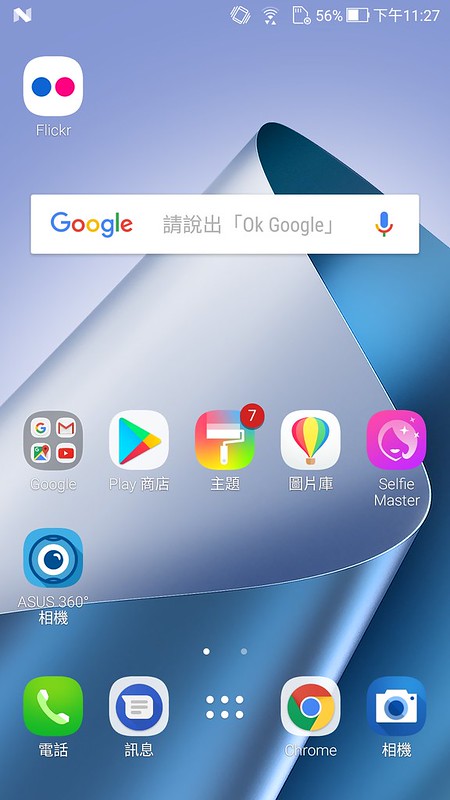
▼軟體部份:Android 7.11 + ZenUI 4.0
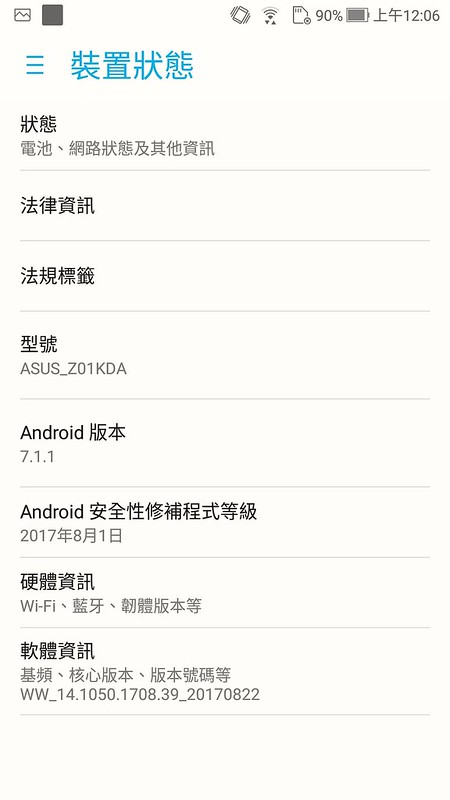
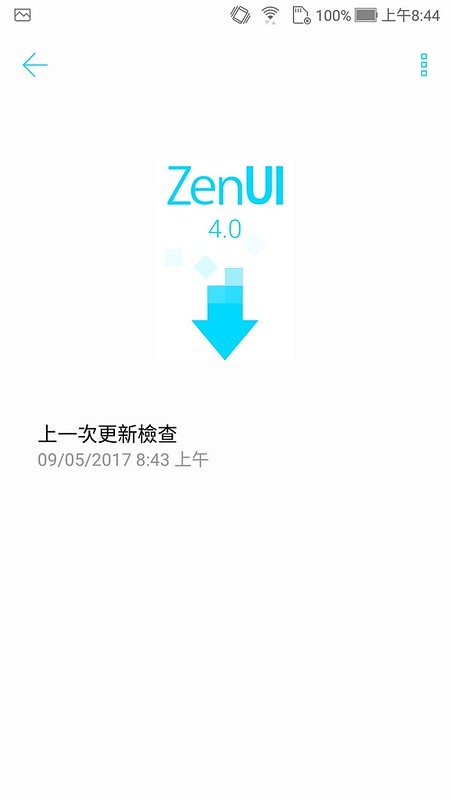
▼從下拉選單就可看到,現在行動支付越來又盛行,ZF4當然也有支援NFC
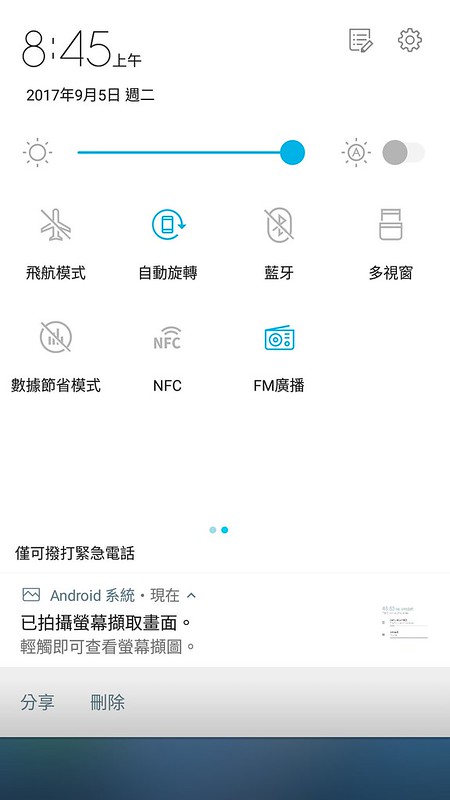
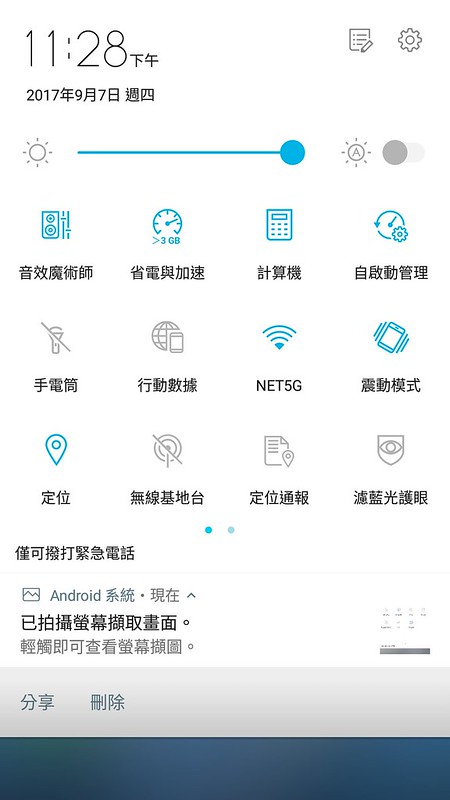
▼6G/64GB版本的ZF4,扣掉內部12GB的空間,其實還蠻夠用的,不是重度使用者就算不插記憶卡也OK,
加上6G RAM,使用起來真的還挺順暢的
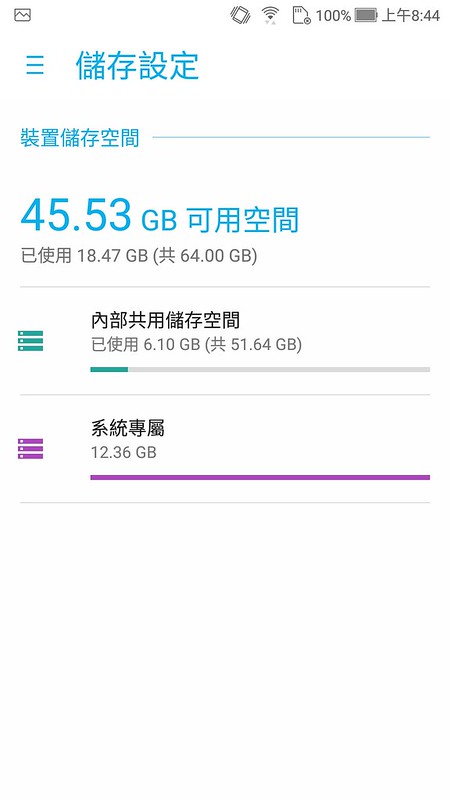
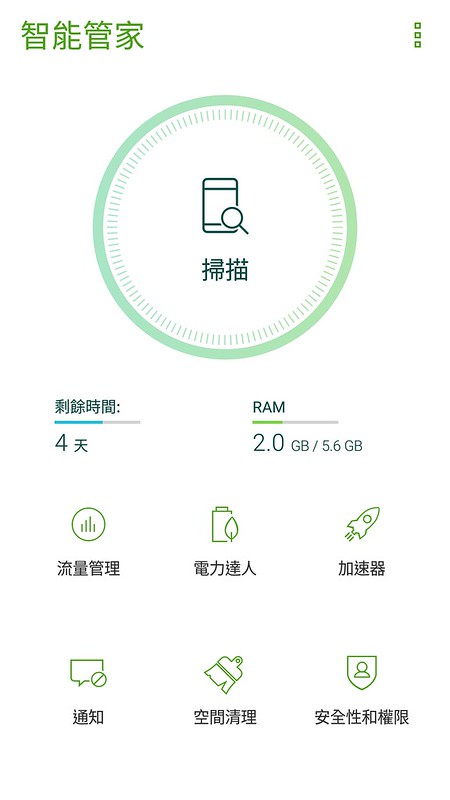
▼在主題裡也多了不少質感不錯的佈景,總算不是一大堆Zenny了…
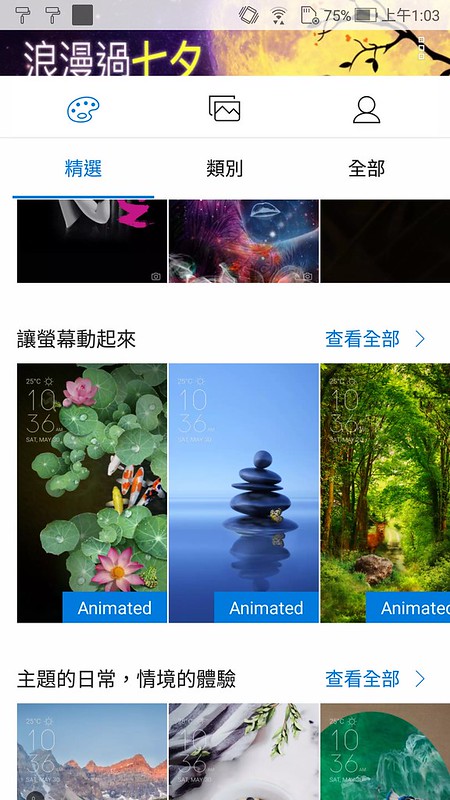
▼好用的ZenMotion手勢在ZenUI4.0也都保留下來,比較常用的就是雙擊開啟或關閉螢幕,
另外長按為螢幕截圖,說真的是我覺得用過最方便的截圖,比起要按電源加音量鍵或是手刀截圖好用
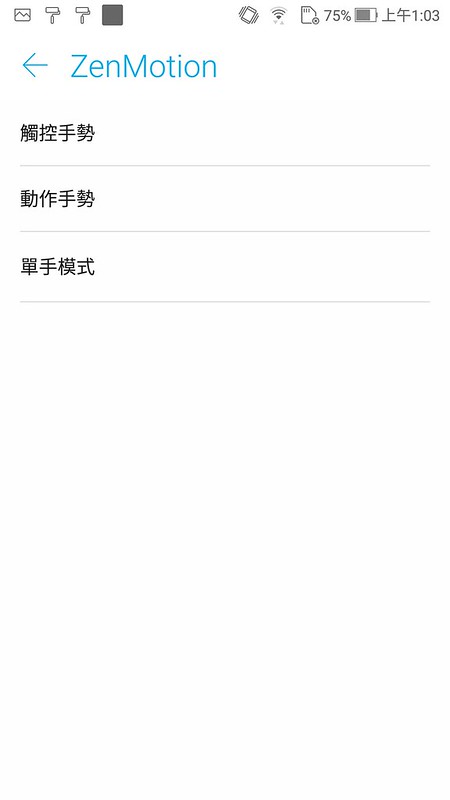
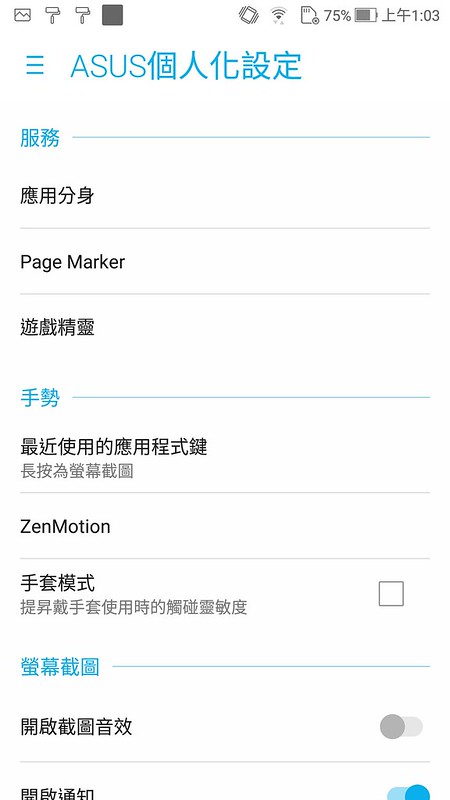
▼CPUZ辨識有點怪怪的,從model可參考這顆是S660的CPU
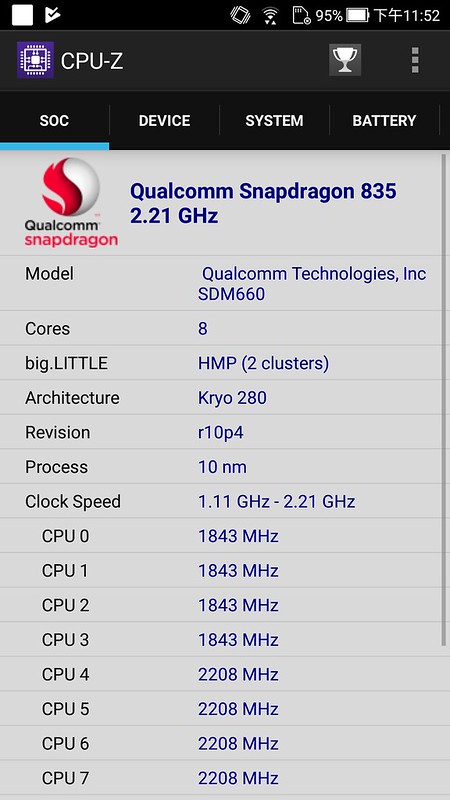
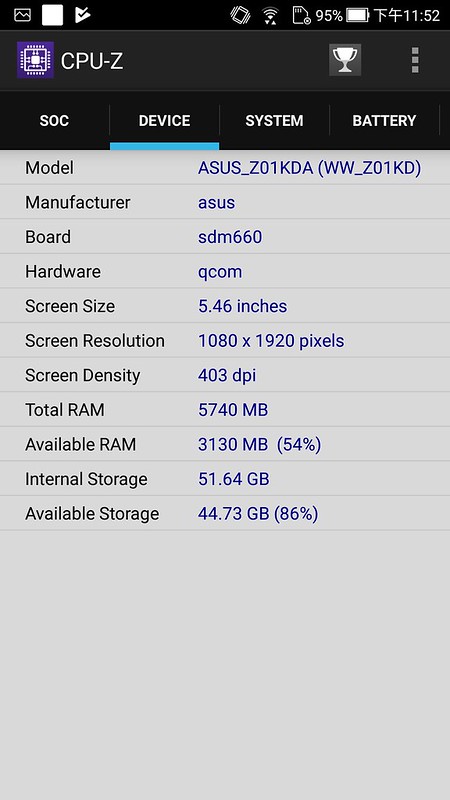
▼用安兔兔試跑一下,S660的跑分頗為不俗,基本上一般日常使用都相當夠用了
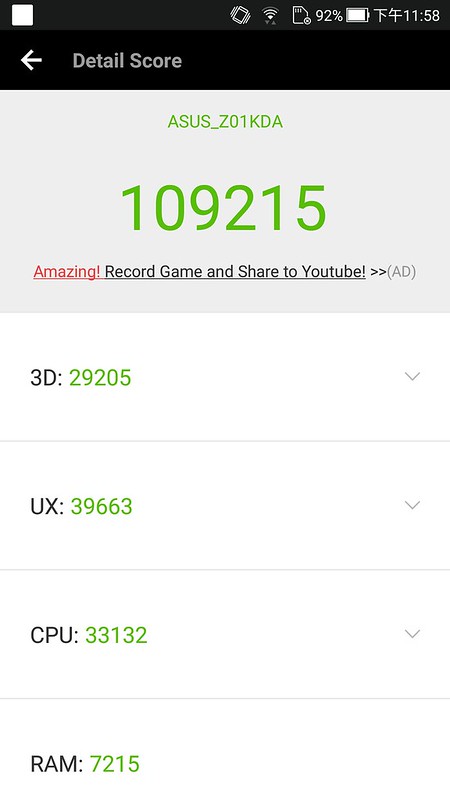
Zenfone4實拍
剛好最近帶小孩到動物園,順便試試Zenfone4的拍照效果,全程都用自動模式
畢竟帶小孩說真的也沒那麼多時間手動調參數





















上一隻使用ASUS手機是在Zenfone2 ZE551ML的時候,沒跟到Zenfone3直接跳到Zenfone4,
Zenfone4真的給我進步很多的感覺,ASUS這次請孔劉來代言,也讓Zenfone4曝光度更高,
而Zenfone4確實不管是在外型、效能、介面、拍照,都有不少改變,
用習慣ZenUI後,有一陣子使用OPPO手機時,不習慣單層介面還去下載ZenUI來用,
指紋辨識也超級快,成功率也很高,拍照效果也挺不錯的,價位當然相對也比較高了些,
不過我想以這個價位來說,我還是會選擇6G /64G的S660版本。
- Aug 30 Wed 2017 22:32
曜越 power 電源供應器,原價屋快換好評中…
電腦一直以來都有些小問題,打暗黑3時,有時玩一玩就黑畫面,
最近更嚴重,玩一下下就重開機,還出現主機板供電有突波產生,
所以開始懷疑現在用的 曜越 DPS G 650W的power有問題,
從bios一看發現,電源的+12V 的電壓輸出只有11v出頭,超過正常範圍,
所以查了一下,曜越 在原價屋有快換中心,不管是否在原價屋購買,
只要在保固內,且沒有人為損壞及有庫存的情況下,都可以直接更換,
相當方便的服務,但是不包含配件,只有power本身更換,
打去詢問原價屋有現貨後,就直接殺去光華更換,
原價屋也很阿沙力,二話不說就拆了新品更換,拿回來裝上機後,
電壓輸出就來到了12V出頭,玩了一陣子的暗黑3,就再也沒當機了,
所以啊,一個好的power是很重要的,這個錢不能省,
出了問題很可能讓整台高級電腦都報銷了……
- Jun 27 Tue 2017 00:55
台灣大哥大續約Note 5正划算,機皇再現風華!
最近台灣大哥大 Samsung Note5 64G攜碼或續約只要999資費,手機只要2499的廣告打很兇,
剛好最近老媽的台哥大門號月租1199已可以提前續約了,老客戶更是只要1499就可帶Note5回家
經過一番利益交換後,我手上的oppo r9+ 跟她交換續約的Note5,
畢竟手上的oppo r9+ 常常連不到Zenwatch已有點厭煩,看來也無望再升7.0,
而Note5雖然是2年前的機皇,但前一陣子下放的Note7一些Spen的功能以及最近已經可更新到7.0,
讓我心癢癢的,雖然不能插記憶卡有點小麻煩,不過透過OTG將照片轉存進去倒也還能接受,
本來想買銀色,不過缺貨,只好買金色的,入手後馬上就更新到7.0,
看討論區更新了似乎有些災情,不過反正手機沒資料直接升上去玩看看,
多了一隻Spen還蠻好用的,尤其是螢幕關閉的情況下,Spen也能直接在螢幕上寫字後,再儲存,
真是蠻便利的一項功能,而照相方面,也讓人有點驚豔,沒想到Note5 2年前的機種了,還有這麼棒的表現,
也有NFC,及支援Samsung pay,真是好機一台!

- May 19 Fri 2017 01:27
ASUS ROG Gladius II 讓人回不去的Aura Sync...

自從試玩過 ASUS ROG Gladius II 後,就一直念念不忘,流暢的外型,酷炫的Aura Sync
正所謂念念不忘,必有迴響,最近總覺得手上的ROG GX950用起來不太順手,吵著要退休
剛好就順勢入手了ASUS ROG Gladius II ......
▼外盒可清楚看到ROG的LOGO,正宗ROG血統,Gladius也是一種羅馬的劍
ROG把Gladius II 這把劍磨的更銳利了!

▼背後則有簡單的介紹Gladius II的功能及支援Aura Sync的標誌,
滑鼠不就左右鍵跟滾輪嗎?還看什麼說明,直接開來玩啦,
不過這隻Gladius II功能可還真不少,搭配軟體還有更多玩法,後續再介紹

▼打開後,附的東西還真不少,除了附上攜行袋,日製歐姆龍微動還有頗有質感的ROG貼紙
另外Gladius II的線材是可拆式的,內附編織線、塑膠線材2種讓人任選

▼線材上也處處看的到ROG的影子,也讓質感大大加分



▼Gladius II裝進攜行袋嘟嘟好,要再放線材略擠了些

▼其實就算不亮燈也挺低調好看

▼左側一貫採用了瑪雅紋的設計,還有兩個功能鍵及新增加的狙擊鍵

▼與一代的滾輪比起來也加入了瑪雅紋,左右鍵獨立的設計,在按壓上的回饋較佳,個人較偏愛這種設計,整體的設計左高右低,握感也更好

▼右側也維持瑪雅紋的一致性設計

▼可拆式的設計,與一代大同小異

▼Gladius II最讓人讚賞的就是更換微動不用再拆鼠腳囉,將軟塞拔開解開螺絲,
就能輕鬆進行微動的更換,軟塞的規格在市場上容易找到替品,想換不是問題

▼事不宜遲,馬上就拆來看看裡頭有什麼玄機


▼電路板的設計與一代也很不同,除了左右鍵的微動可以更換外,
左側按鍵採用的Kailh是不能更換




▼裡頭預先使用的是中國製的歐姆龍,號稱可按5000萬次,更換相當容易

▼跟現役的滑鼠比較重量,Gladius II只有大約111g,蠻輕巧的

▼左右兩側的橡膠有加強穿進內部,避免了一代橡膠會翻起的問題


▼看完了內部,接著裝回去進行交接儀式,GX950都用到連LOGO都掉了...

▼要完全發揮Gladius II,少不了要裝上Armoury(武器庫),
各項細微的設定都需要他,一裝好就說要更新firmware,就更吧!

▼ Armoury的UI很ROG的Style,在這裡可以指定滑鼠的各項功能及巨集,
還有三組profile可因應不同情境來切換,相當貼心
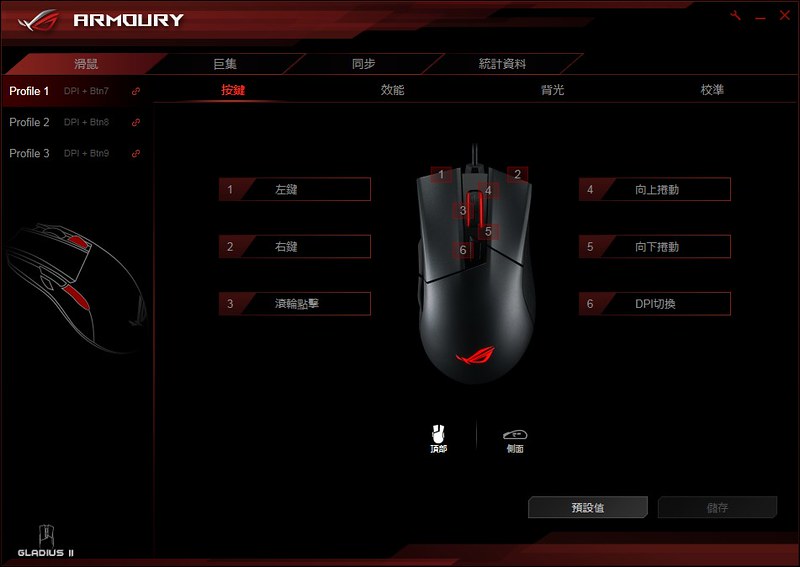
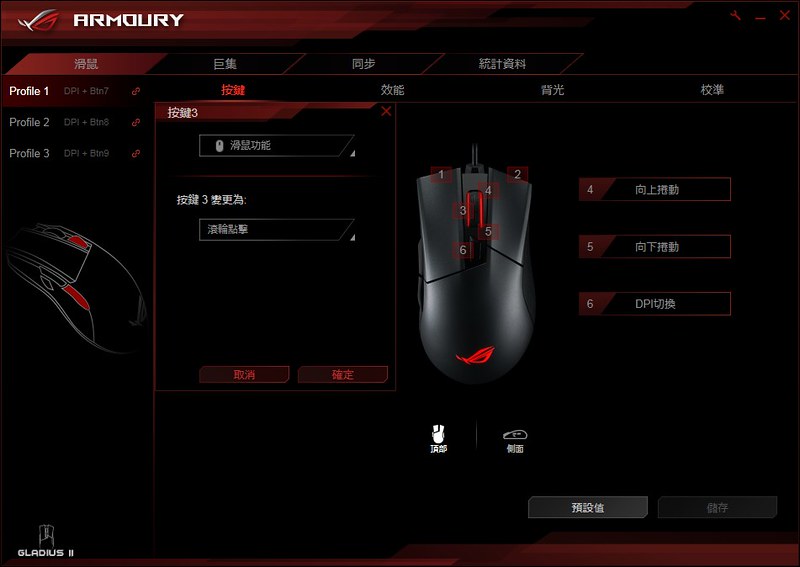
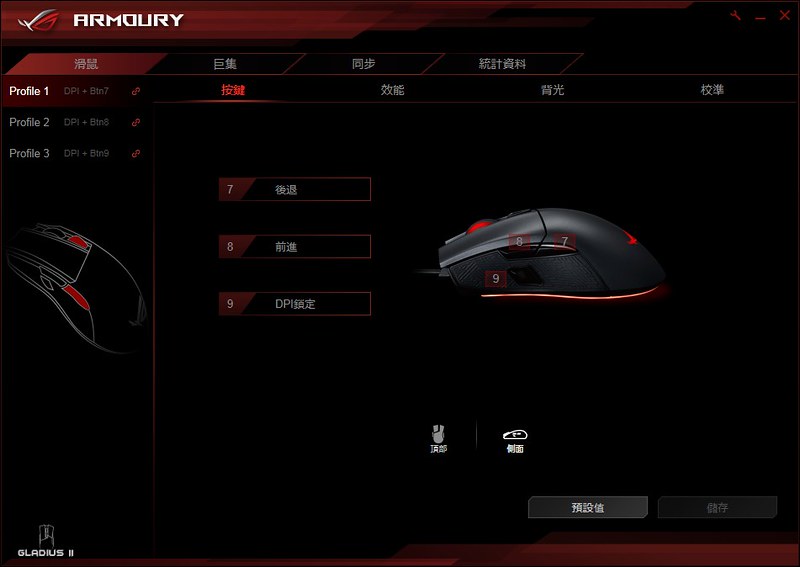
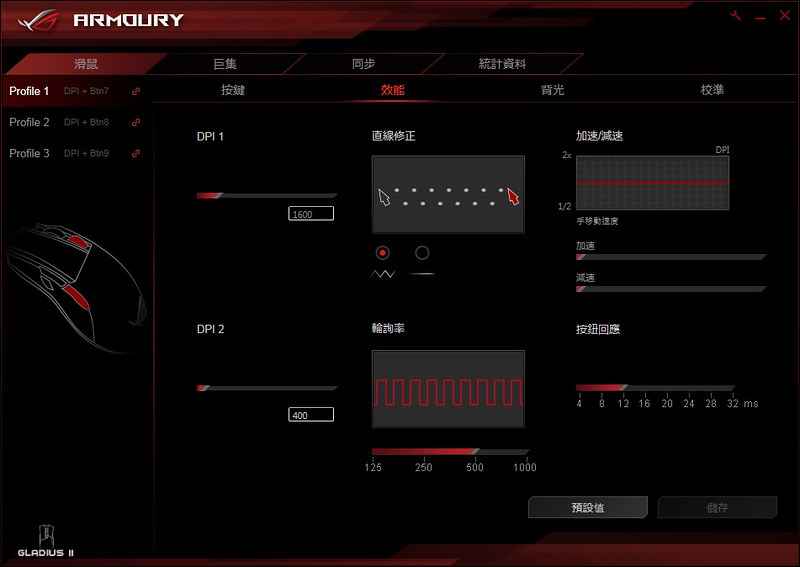
▼另外Gladius II的重頭戲之一,有六種燈光效果可供切換,亮度、顏色及區域也都可以調整,
唯獨沒有速度可調整,波浪跟慧星效果是我比較常用的
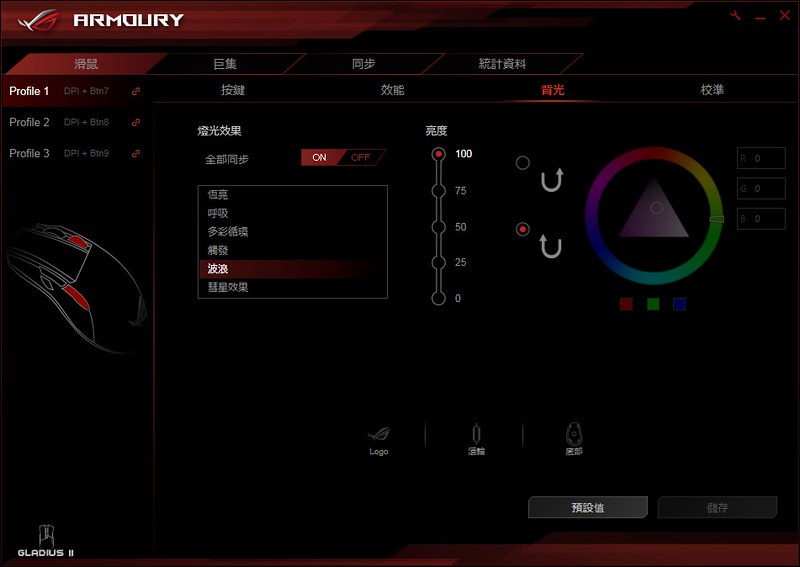
▼用習慣GX950,一開始用Gladius II不是很習慣,不過我的手掌大小握上去挺剛好的,
很快又要習慣Gladius II了...


▼Gladius II RGB的效果,除了在LOGO、滾輪外,底座的發光效果,
讓人感到驚豔,也可透過Armoury對各個部位做開關或顏色的設定





▼黑暗中的樣子挺美的....,要不要考慮出個RGB的小夜燈啊(笑)

▼多彩循環
▼慧星效果
▼波浪
▼呼吸
▼觸發
在考慮Gladius II時,猶豫了一陣子,一代的價錢目前挺漂亮的,
而二代價錢貴了不少,但相對的修正了一代一些缺點,DPI也提升到12000,
酷炫的Aura Sync,未來與其他支援Aura Sync設備可同步整合,
微動開關耐用度來到5000萬次,改良過不破壞鼠腳容易更換微動的設計,
用個幾年都沒問題,讓人擔心如果Gladius III出來時要怎麼吸引Gladius II的玩家了...
- Mar 27 Mon 2017 23:28
千呼萬喚始出來的 OPPO R9 plus (R9+) 6.0 更新
自從改用oppo R9+後,最常看到的問題除了早期line跟FB無法顯示未讀數,
改用ASUS ZEN UI取代後,倒也沒什麼大礙,
另外一個最常看到在問的就是什麼時候要升6.0,
經過不少風風雨雨,總算在今天盼到了6.0,
比起其他機種沒得升級,R9+雖然等的久至少還能升....
詳細訊息可參考OPPO官方論壇的訊息
http://community.oppo.com/tw/forum.php?mod=oppo_viewthread&tid=8934
最棒的是因應2G要被淘汱了,升級後的R9+支援4G+3G
雖然我是用單SIM卡+記憶卡的組合,
不過我就是得了不更新會癢的病…立馬就來更新一下,
更新前,大家應該都知道有風險,所以最重要的就是備份,有備無患,
提醒一下,OPPO內建的備份還原工具,並不會備份LINE的記錄!!
目前似乎除了第三方工具外,就只能一個一個聊天室的記錄慢慢備份,再一個個還原,
不過我就是邊緣人啊,沒什麼記錄好備,就直接來吧!!
分享一下自己更新的過程
先備份圖片、line…後,再用內建的備份工具備份設定及程式,
再來建議從電腦下載更新檔,再放到手機裡任意的目錄裡,點擊就能更新
更新的時間不會太久,更新完成後,就會提示進行還原,跑到100%就完成了
還原完畢後,程式貌似都有回來,但原本的ZEN UI要再重新套用一次,
還有各項widget也都需要重新設定
確認一下版本已更新到6.0,COLOROS一樣是3.0沒什麼變化
跑分86607比起來似乎5.0更快了一些,僅供參考
基本上到這裡算是更新成功了,不過LINE的記錄沒備到有點可惜,
更新步驟不算太麻煩,備份還原才是麻煩事,
實際更新完後,速度感覺快了些,原本Zenwatch2藍牙連線不太穩,
目前看起來有改善,要再觀察一陣子....
不過畢竟更新檔才剛釋出,穩定性有待驗証,不急著更新的人可先觀望看看
- Mar 15 Wed 2017 21:56
偽裝成K76M的K65M 平易近人的i-rocks 德國Cherry青軸鍵盤

話說i-rocks近來真是話題性十足,尤其是結合了積木與鍵盤,
讓鍵盤不再僅僅是打字的工具,也變成是桌面佈置的一環,
家中鍵盤自從換成i-rocks的K62E後,就沒換過,不僅好打還有炫麗的七彩背光,
直到最近入手這把i-rocks K65M,純正cherry軸血統,
比起動輒3~5千元的cherry軸機械鍵盤,K65M一堆出的價格就來到甜蜜點,
3千!嘸免!2千出頭就 能輕鬆擁有cherry軸的機械鍵盤,
更有紅、茶、青三種軸可依個人手感進行選擇,真是佛心來的啊,
雖然這把不能裝積木,不過身為nanoblock的愛好者,擺在旁邊過過癮也不錯
▼開箱驗明正身,i-rocks K65M Cherry青軸,低調沉穩的黑色,相當耐看

▼青軸打起來雖然比較吵了點,不過這樣才有機械鍵盤的FU嘛~~

▼盒裝上有簡單帶出K65M的特色,像是:
N-Key Rollover全區防鬼鍵,比目前用的K62E的19鍵防鬼鍵更強,
還有Windows KEY LOCK,機械軸的設計…等
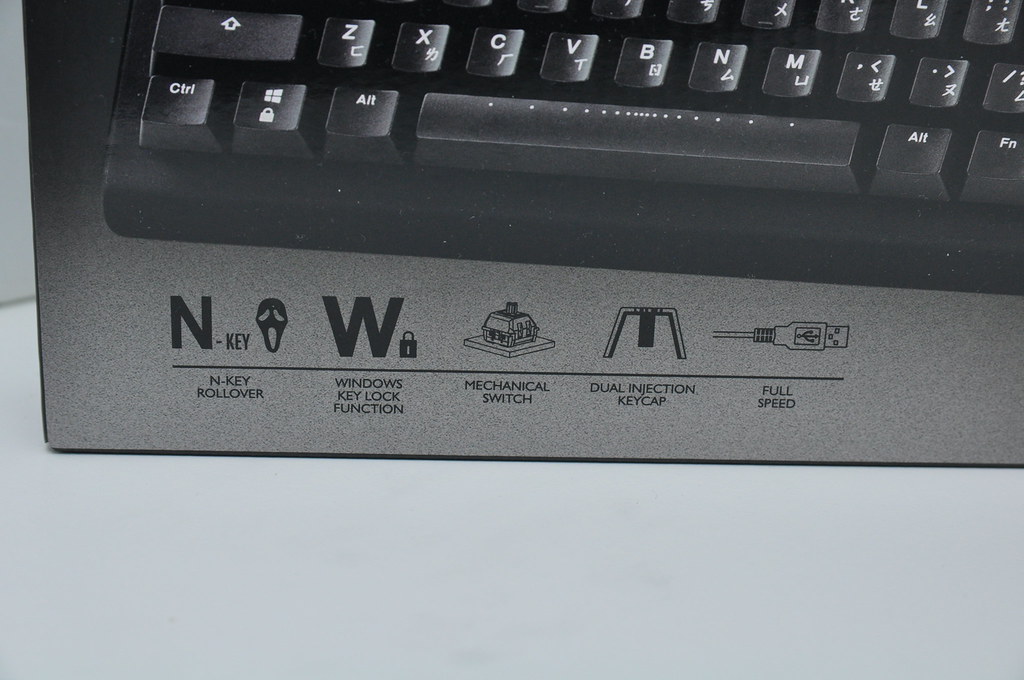
▼背後也有詳細介紹K65M的功能,雙色射出的鍵帽打久了也不掉字


▼打開來後,一貫很簡潔的包裝,除了鍵盤外就只有保固卡跟說明書,
不過基本上買鍵盤的人也沒什麼在看說明書,就先丟回盒子吧

▼趁一下重量,1003g,與官方的1kg數據在誤差範圍內,比K62E還輕了些

▼右上角的i-rocks的logo很有質感

▼鍵盤上只有英文跟注音,少了倉頡,相對的看起來更俐落

▼K65M的高度就算立起來後,也不是特別高,比K62E略高


▼在鍵盤快速鍵的部份,透過Fn+對應按鍵有各項功能:
% Fn+ESC:全鍵盤鎖定-ON/OFF
% Fn+Windows鍵:windwos鍵-ON/OFF
% Fn+F1:開啟多媒體撥放軟體
% Fn+F2:調整音量變小
% Fn+F3:調整音量變大
% Fn+F4:靜音
% Fn+F5:停止播放
% Fn+F6:回上一首
% Fn+F7:播放/暫停
% Fn+F8:回下一首
% Fn+F9:開啟EMAIL軟體
% Fn+F10:開啟網路瀏覽器
% Fn+F11:開啟計算機
% Fn+F12:開啟搜索功能
對於家中有小孩時,全鍵鎖定很好用,以及打開計算機,
其他功能倒是用的不多,不過有總比沒有好


▼打開鍵帽一看,哇~是青軸ㄟ~

▼比較一下K65M與K62E的鍵帽差別,十字軸不用拔鍵器也可輕鬆拔

▼一拔拔上癮,拔出一個 i-rocks....


▼K65M的空白鍵採用的是衛星軸

▼最近用過幾把i-rocks鍵盤的USB線都有抗干擾環

▼K65M背面

▼背後有左、中、右三個出線孔,愛走哪邊就走哪邊

▼不管有無立起腳架都有止滑條的設計,避免打game激戰時,鍵盤滑掉...

▼不同於一般七彩的鍵盤,K65M唯一會發亮的區塊就在這,
對於不喜歡鍵盤太花俏的人,這個黑鍵藍光的搭配挺好看的

▼把積木放在前面假裝是K76M的K65M表示…

i-rocks 這把採用德國Cherry青軸的K65M切入的價格很誘人,
雖然少了LED背光,但價格也相對較低,
耐用的軸體跟鍵帽,都不知道要多久才能打壞再換新的鍵盤,
青軸也是我比較偏愛的軸體,打起來雖然吵,但段落感明顯,
回饋力道也比較好,一台電腦接2個鍵盤,白天用K65M,晚上就用K62E,
真是太棒的組合啦~
鍵帽上的印刷字體清晰也較適中,在多媒體鍵上的圖示也能一眼就辨識出功能,
但是與K62E比起來高度略高了些,所以平常都沒有立腳架使用,
而全鍵鎖定功能,對家裡有小小孩的我來說,小孩常會來偷按鍵盤,
這時只要記得鎖上鍵盤,怎麼按都不怕,對我來說是很實用的功能,
2千初頭就能入手i-rocks Cherry軸的機械鍵盤,算是蠻平易近人的...
- Mar 02 Thu 2017 23:45
平板 X 筆電 = 輕量級ASUS Transformer Mini T102HA

Asus Transformer系列的變形平板筆電,加入了一個生力軍,
就是更加多變的Asus Transformer Mini T102,
主打的不是效能,方便跟多變是它的特色,加入了一些新的元素
升級成為金屬材質,特殊的軸承設計及觸控筆,
T102讓人多了更多期待...
▼先看一下盒裝背後的規格,畢竟不是主打效能的機種,對規格就別太期待了,但基本上一般文書上網影音,都還夠用
沒有光碟機,硬碟只有128G的EMMC
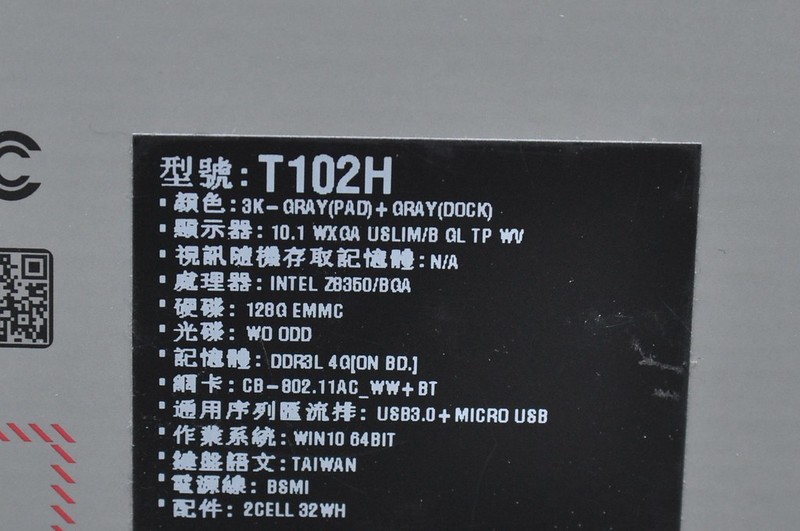
▼盒裝內蠻簡單的,除了機器本身及鍵盤外,就是變壓器跟線,
還有說明書,另外可選購的ASUS PEN

▼外型還蠻適合商務使用

▼鍵盤的間距及1.5mm的行程都有點小,不過因為平常都用apple的藍芽鍵盤,所以倒也還可以接受,不習慣的人最好找個3C賣場試打看看

▼內附有微軟的office mobile,一些文書處理沒有問題
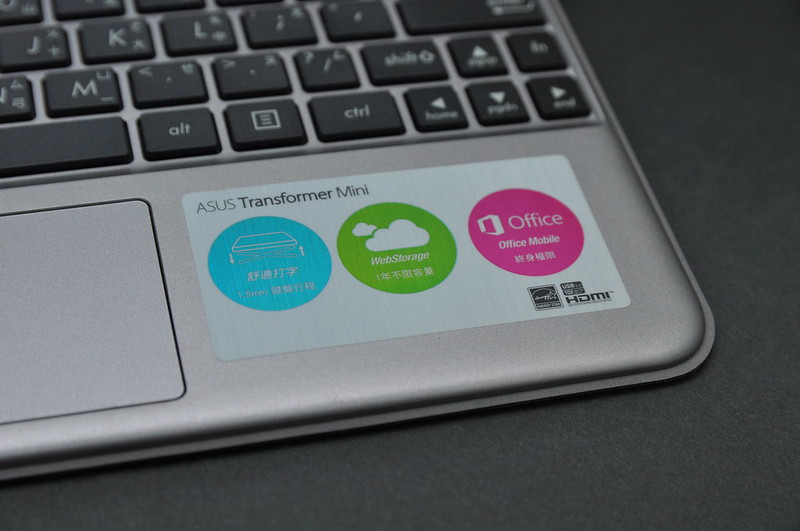
▼機身是採鋁美合金的材質設計,重量較輕,看起來也頗有質感,
另外提供指紋辨識,支援windows 10 hello,畢竟方便攜帶,
也意昧著弄丟的機率也提高不少,
為了安全性考量,避免資料外洩,還是設定一下指紋喔

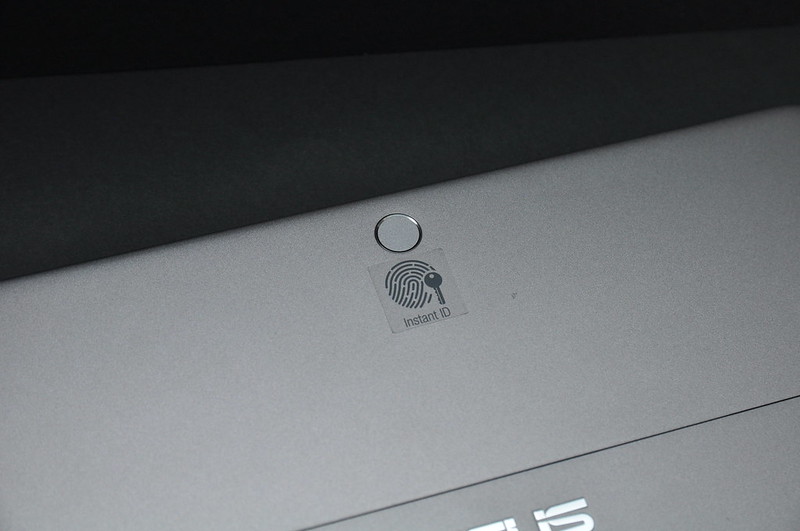
▼喇叭設在機身左右兩邊的下方,右側還有音量鍵

▼左側則提供了耳機孔、USB3.0、Micro HDMI、MicroUSB,充電部份同樣是透過MicroUSB來充電,當然也可以用行動電源來充,
速度還不差呢,後面會再介紹

▼鍵盤背後的材質有點像是絨布,摸起來觸感不錯,不知碰到水會不會難洗,
下次飲料打翻再PO上來看看@@,旁邊還有提供可以插Asus Pen的位置,
不過這位置我不太喜歡,最好是能與鍵盤座或平板有合在一起的設計,
一隻筆在外面晃呀晃的,讓人很煩燥....
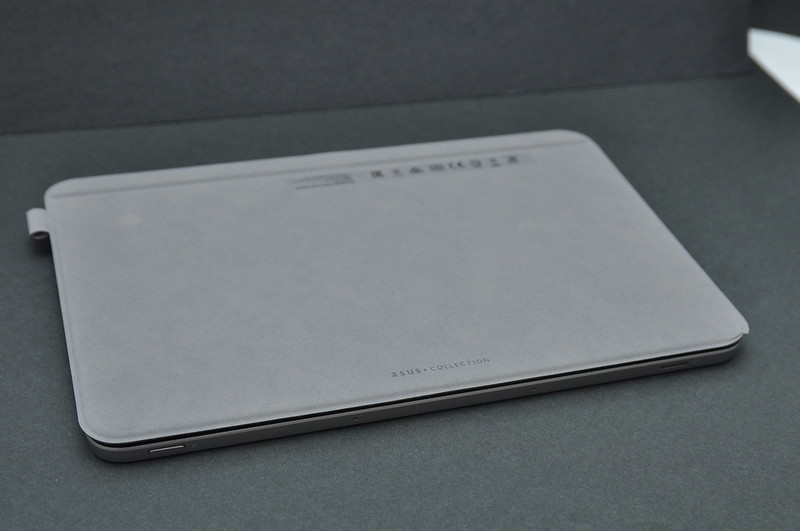

▼機身上方,除了電源鍵外,還有一個支援128G的microSD插槽,
硬碟只有128G,能額外的儲存空間是很必要的

▼將支撐架打開後,可調整螢幕的角度,挺方便的,
官方數字是說可開到170度

▼特殊的軸承設計,看起來還真的很軟Q,
不過還是不太敢壓太大力,怕斷掉就好笑了...



▼厚度量一下大約8.22mm,與官方數據8.2mm多了一點點,

▼含鍵盤重量,790g

單機身,534g

鍵盤,255g,鍵盤並不含電池及其他連接埠,只有接上平板才有作用,
所以重量也更輕更適合攜帶

▼磁吸式的鍵盤,結合後抓著鍵盤端在床上試甩了一下,看起來還挺牢固的,不過還是儘量避免這樣做啦...

▼開機後,看一下磁碟空間,大概剩90.5G左右
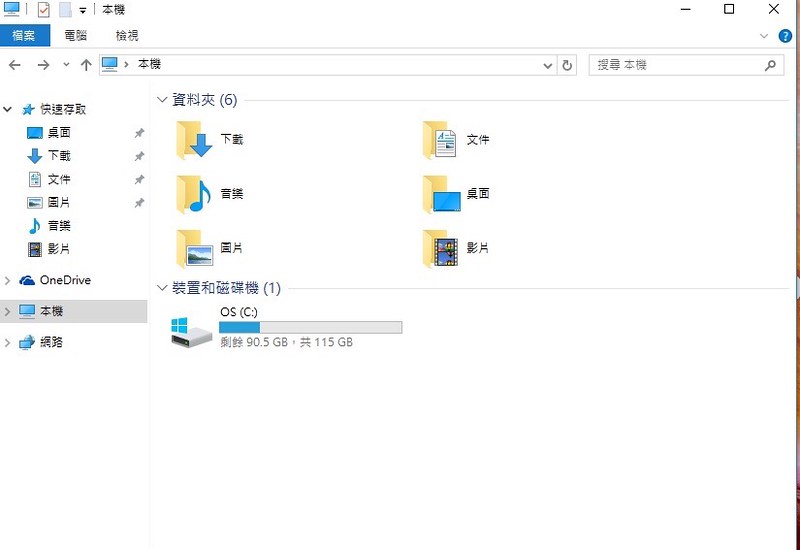
▼CPU是用INTEL ATOM系列的x5-z8350, 記憶體4G

▼在網路部份用的是Qualcomm的QCA9377支援802.11ac
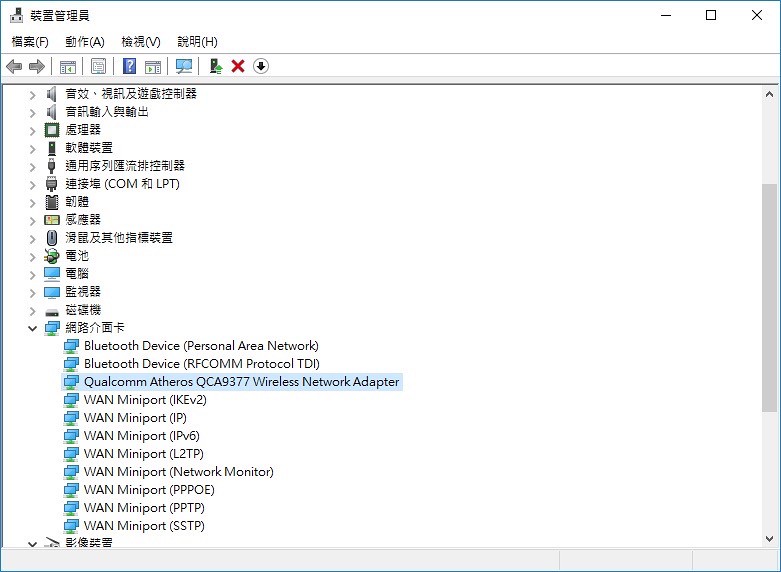
▼T102HA支援9V/2A的快充,實際測了一下充的速度還不賴,
找個咖啡店或捷運充一陣子又像一尾活龍了

▼用Zenpower MAX充T102HA,同樣有支援快充也是充很快


▼不接鍵盤時,當做平板來看小說或躲在棉被裡看影片,還蠻不錯的
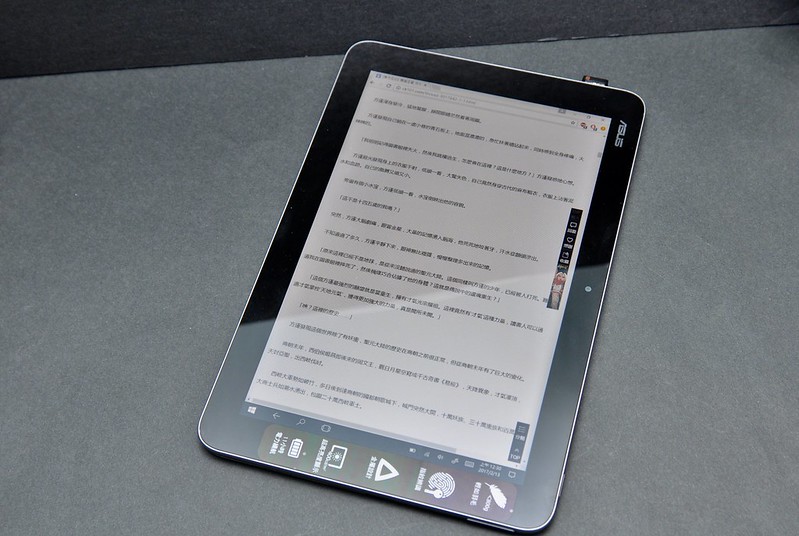

▼測試內建儲存裝置的存取速度,emmc用的是sandiskDF4128,是比一般硬碟快,但還比不上SSD,數字也就馬馬虎虎囉
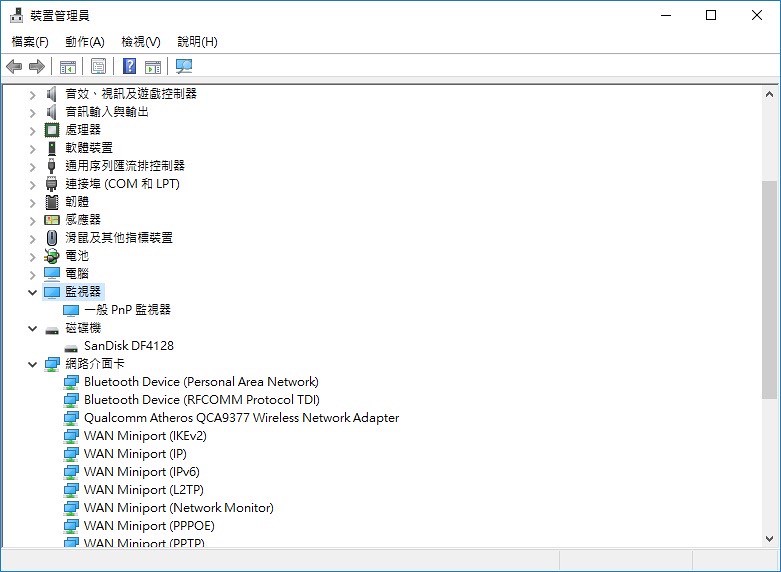

▼另外選購的ASUS PEN 鋁合金質感佳,寫起來的感覺流暢,
比較討厭的是6號電池不好買,與T303UA、T305CA可共用,
Zstylus不能用在T102A上...



▼實際用ASUS PEN畫一隻卡比獸...
ASUS Transformer Mini T102HA比起上一代有不少進步,質感也更升級,
不僅有windows筆電的相容性,以及平板的便利性,
尤其是帶出門也不用再帶個笨重的變壓器,只要準備個2port的行動電源,
就能同時滿足手機跟筆電的需求,配備4G的RAM在運行windows10
及一般的文書上網倒也足以勝任,比較可惜的是螢幕不是用FHD,
看慣了2K螢幕後,再回來看HD螢幕不太適應....
- Oct 25 Tue 2016 23:35
Swatch SISTEM 51 IRONY機械錶的新里程碑,引爆時尚黑洞引力!
在現在這個年代,用手錶的功能有部份被手機取代了,
但是手錶對我來說仍是不可或缺,不僅僅只是拿來看時間,
也是整體服裝搭配的一環,其中又以機械錶帶給人一種獨特的工藝魅力,
更是手機無可取代的,戴在手上也像是欣賞藝術作品般美妙,
甚至從手錶還能看出一個人的品味以及財富的象徵,
而這次SWATCH推出的SISTEM 51 IRONY系列的機械錶,
打破我以往對SWATCH的印象是比較偏向色彩繽紛的錶款,
100%瑞士製造的SISTEM 51 IRONY不管是在外型及價格方面都相當令人心動,
6款不同風格的機械錶有著相同的DNA,同樣是透過51個零件打造的機芯,
有橡膠表帶,皮革表帶以及金屬表帶,而其中金屬錶帶甚至使用到316L的鋼材,
相當耐用,且減少肌膚對金屬過敏,讓人對SWATCH的製錶工藝感到驚豔
<黑洞引力SISTEM ARROW體驗>
剛好這次有機會體驗SISTEM 51 IRONY 系列中唯一一款橡膠錶帶,
SISTEM ARROW YIS403的黑洞引力,說真的這隻錶,第一眼看到就征服我了,
黑色橡膠錶帶加上不鏽鋼的機身,黑色錶盤配上夜光塗料時計刻度,
一整個就是很有飛行錶的fu,尤其最近在看一把青,
對飛行相關的東西都很感興趣,畢竟應該也有不少男孩小時候的志願是當飛行員,
雖然我們當不上飛行員,戴個飛行錶過過乾癮總行了吧!
▼就不囉嗦直接打開來看看,這隻黑洞引力的魅力所在


▼厚實的橡膠錶帶,上頭的紋路猶如飛機的輪胎似的,
整體銀黑的設計,相當耐看



▼在扣環處也可看,低調設計的SWATCH LOGO

▼錶帶背面也同樣是有著輪胎式的設計


▼錶身背面的鏤空設計,可看到內部的機械構造,透過中間的螺絲,
將五個機械模組固定,達到51個零件轉動,更有著90小時的動力儲存,
這也獲得了17項的獨家專利

▼有時就算不戴著手錶,光擺著看也挺賞心悅目的,
12點的部份也改用箭頭來取代,更添飛行風采


▼戴著機械錶上班拜訪客戶,也很低調穩重不失禮,
黑色款式,搭配平常上班背的PORTER包或是其他公事包也很百搭


▼雖然平常愛戴智慧型手錶,不過常會忘了充電,
而SISTEM 51 IRONY系列都有自動上鍊,一般如果日常生活中,
配戴著手錶走動,基本上不太需要手動上鍊,
除非久未使用或移動,才需要上鍊

▼剛好最近安排去嘉義一日遊,二話不說,出門就抓上黑洞引力戴出門,
出廠前已有透過雷射校正,每天的時間誤差僅在10秒內,
而黑洞引力只有51個零件零件越少相對的損壞機率也更低了些
所以也不用太擔心機械錶時間不準造成行程的影響,
自己在幻想路人都在注視我這隻黑洞引力~~~

<記者會花絮>
▼Swatch繼2013年推出的SISTEM 51後,今年再度推出更親民的SISTEM 51 IRONY,
讓機械錶不再高不可攀,每隻錶款大約在6千多,最貴的金星奇航也只要7550,


▼盛大的活動找來了李國毅擔任嘉賓走秀,他手上搭配的是錶盤海水藍的冰凍之心,
身上的西裝也與手錶相互呼應,煞是好看



▼而MODEL也左右手各戴一隻錶,讓大家比較戴在手上的感覺




▼在現場也可看到這次新推出的六款SISTEM 51 IRONY,
讓喜歡不同款式錶帶的消費者,能有更多樣化的選擇

▼除了黑洞引力深得我心之外,冰凍之心的海水藍也相當好看,
搭配上錶盤的設計,也有打中我的點





▼以這次SWATCH推出的SISTEM 51 IRONY系列,不到萬元的價位,
能買到這種品質還瑞士製造的手錶,相當不容易,更精準的說是不到8千元,
就算一起買6隻也不用40個小朋友,還可以每天輪流戴,相當划算,
另外要注意的是手錶的防水是3 Bar,也就是一般日常防水,
所以儘量別戴著手錶去洗澡或游泳,以免造成手錶浸水。
SISTEM 51 IRONY系列,SWATCH給2年的保固,可以說是沒什麼好挑剃了,
可感受到SWATCH致力想讓機械錶的門檻降低,
讓更多的人,能夠擁有一隻負擔的起的機械錶,
不妨就讓SISTEM 51 IRONY系列成為你踏入機械錶大門的開始吧!
- Oct 17 Mon 2016 23:32
MSI Aegiss Ti 全新進化,雙顯卡流更強更狂的電競武士
話說MSI在電競這塊耕耘很久了,從闇夜之刃一直到Aegis,
看起來個子不大的電腦,效能可是不簡單,讓玩家就算不懂自己組裝電腦,
選擇MSI也可以直接擁有高效能的桌機,還有保固,
而這次推出的Aegis Ti,說真的有點嚇到,看快遞搬了這麼大的箱子上樓,
真是感到不好意思,自己搬了一下,還真是蠻重的,
想必內容物也是份量十足,就打開來看看到底賣了什麼關子
[硬體開箱]
▼本來還算大的桌子,擺上Aegis Ti後,整個空間都被擠滿了


▼保護措施做的不錯,把主機拿出來也費了點功夫,
外型相當酷炫,正面像極了身著盔甲的鐵武士,

▼前置的I/O也很齊全,還貼心的多了HDMI,方便VR設備使用,
按下那顆龍魂logo還能啟動超頻,相當人性化

▼左右兩側也是很俐落的設計,還有網狀的開孔,也是第三代寂靜風暴冷卻系統的一部份,
讓在玩GAME時,能有好的對流達到快速降溫的效果


▼機身背後,可以看出將兩張1080的顯示卡直立在上方的氣室,主機板則在下方氣室,
Power則是放在底部,三個獨立的氣室,讓機器就算是高速運轉,也能維持在一定的溫度下

▼背後的I/O配置,為了喜好PS/2鍵盤的玩家,仍然保留了PS/2接頭,
還有內建Killer Wireless-AC 1435的無線網卡,將配件的天線接上裝好,
就能享有飆速的無線快感,當然家裡的分享器也要支援AC才行啦~
另外也支援7.1聲道的音效,讓聽覺效果表現更佳!

▼而兩張SLI串接的MSI自家的GTX 1080,透過轉接卡直接在上方,
除了隔開不同的氣室外,直插也較不容易發生顯卡太重造成彎曲的問題,
透過內附的轉接上將顯卡與中間的VR LINK接上後,就可讓前面板的HDMI生效

▼底部是850W 的power所在,不過有點不太好插,將底座的螺絲鬆開後,
還別有洞天呢,還藏了一顆3TB的HDD在這,而且還能再擴充一顆,
不用擔心硬碟不夠用



▼機身上方也設計的很像盔甲,整體感覺有股肅殺之氣,
電源開關也設計在上方,按下後還會發光!!


▼在尾端還有做個提把,方便搬動,實際拿了一下,一手拿真的相當吃力@@,
重量差不多有15kg左右,還是穩穩的用兩手抱著比較妥當


▼把上面的盔甲拆下來看看裡面有什麼玄機,連風扇都會發紅光,
旁邊還能再擴充一個風扇,怎麼不順便裝滿啊~p
裡面兩張直立的1080顯示卡擠的滿滿,而且還保有光碟機,雖然現在用的機率真是很低



▼再來拆下右側板,比較希望可以採無螺絲的設計,
打開後上方預留了一個SSD的空間可運用,


▼拆開下方的板子後,就可看到裡面的構造,CPU採用一體式的水冷,
上頭的龍魂logo,開機後也會發光耶!


▼可看到裡面插了兩條16G 金士頓的DDR4 2400MHZ的記憶體,
在主機背面還有兩條16G,所以總共是64G,應該是......相當夠用了吧!

▼兩張1080的顯卡透過轉接的方式插在上方

▼拆開左側板,上方是顯卡,下面則是另外兩條16G的記憶體,
加上兩條256G的M.2 SSD組成的RAID 0,這速度簡直要飛起來了!


▼塞了兩張顯卡略擠,不過未來如有更新的顯卡,也還能自行升級。

[軟體測試]
▼關起燈打開Aegis Ti 有種 迪亞布羅降臨的Fu

▼從系統中可看到Aegis Ti 搭載的是win10, i7-6700k,64G的RAM
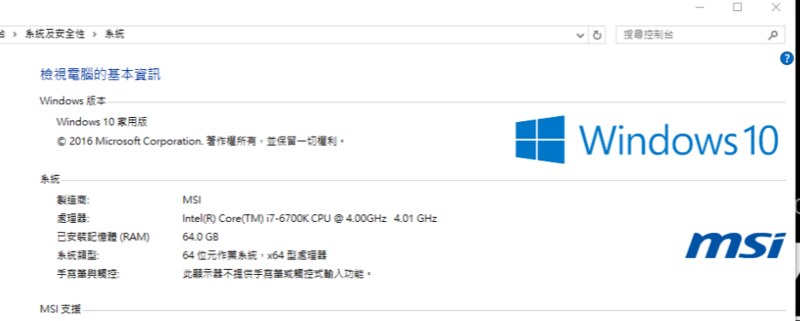
▼CPUZ

▼CPUMARK 750
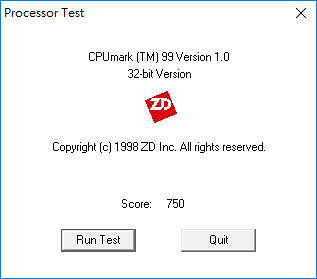
▼AIDA64,進行記憶體及GPU測試
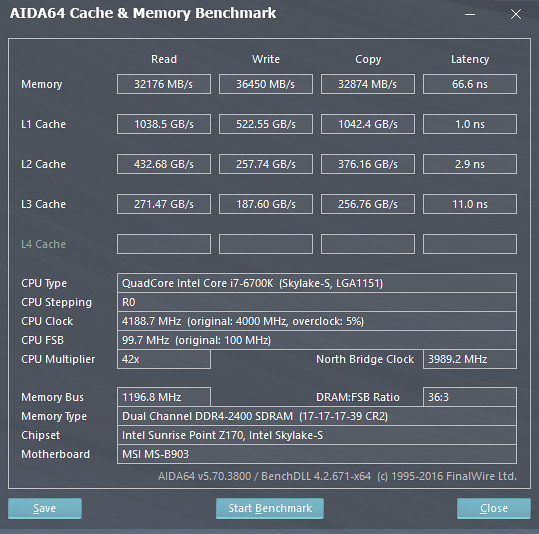
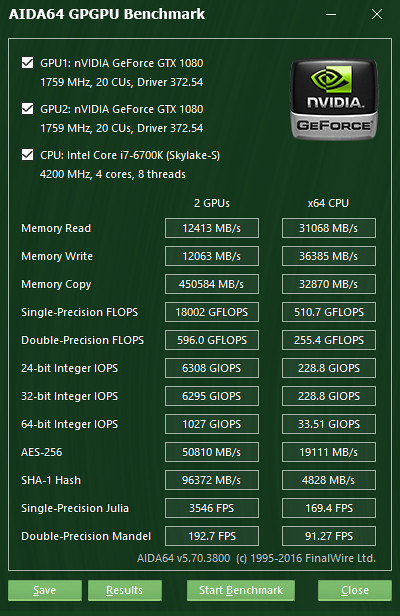
▼雙SSD做RAID 0讀寫測試
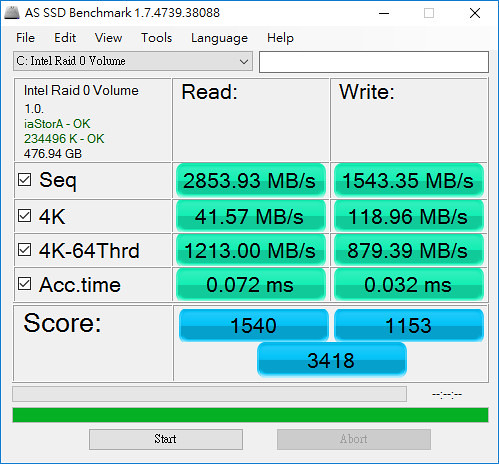

▼3DMARK 23866
這個分數相當驚人,結果也顯示比99%的電腦還強@@
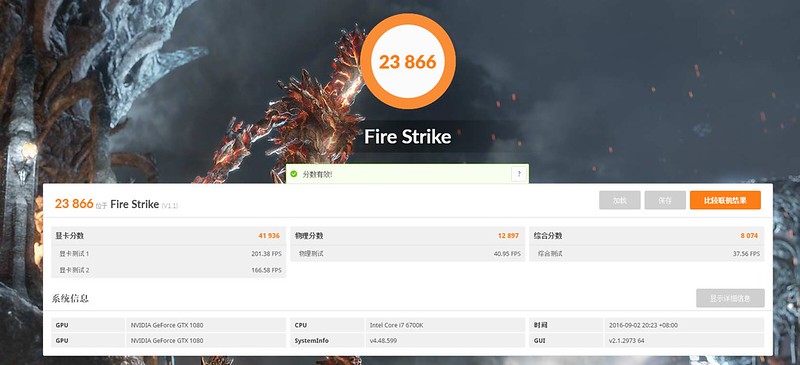
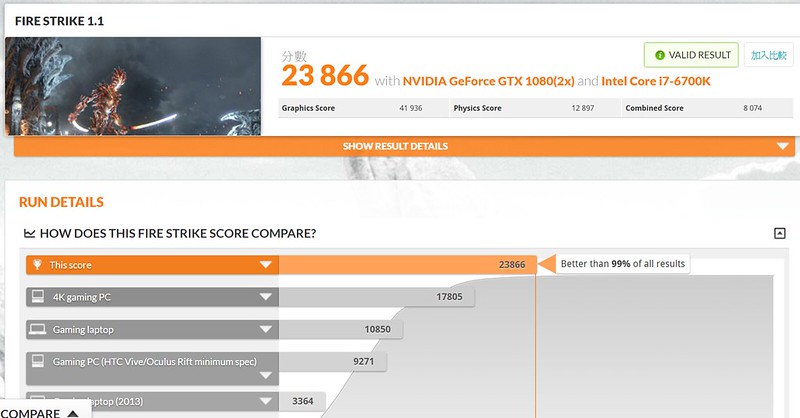
▼PCMARK8 5726
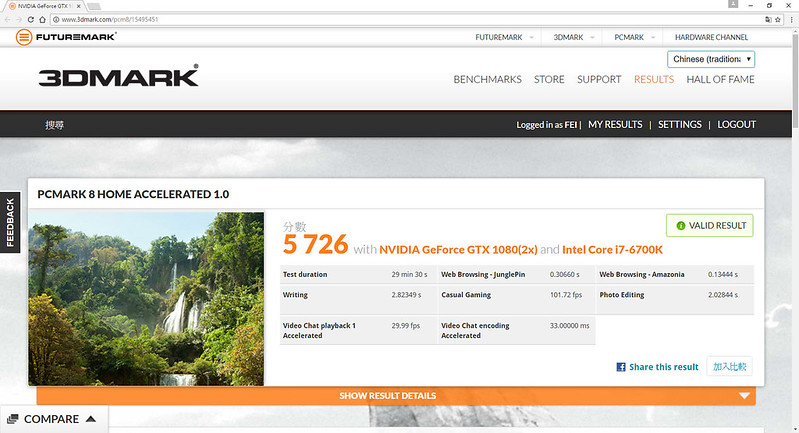
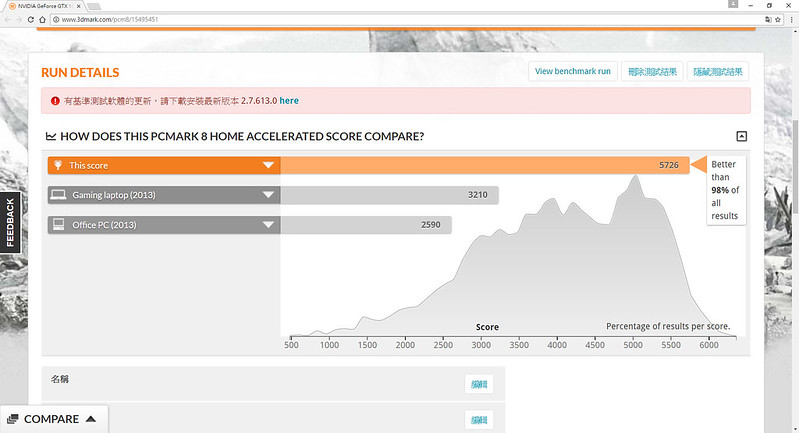
[內建軟體介紹]
▼Dragon EYE
支援YouTube及Twitch,讓你簡單設定一些參數,就能邊打game邊看直播或攻略,
相當實用的一個工具,沒有雙螢幕也能透過子母畫面的方式顯示
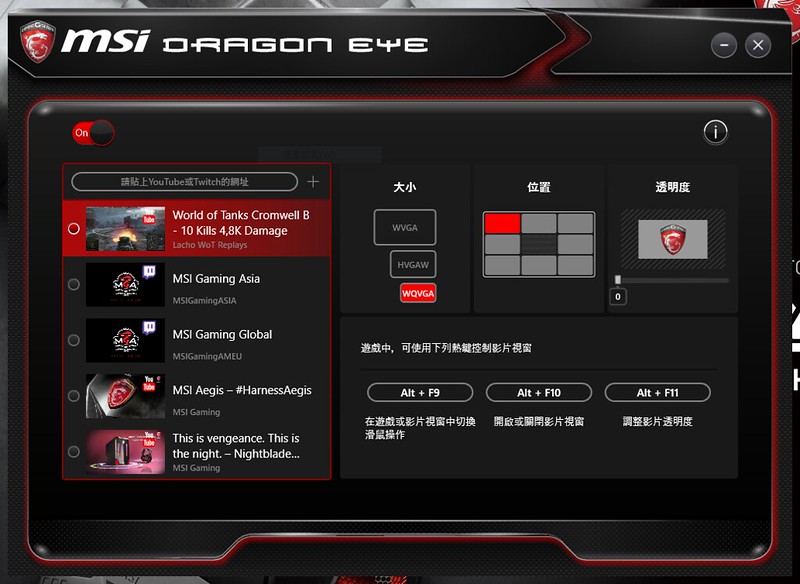
▼Gaming Center
這個好用的工具,讓你可以透過這個程式集中進行可種設定,
而且介面不複雜,能很快找到自己要進行的各種設定
▼EZ Profile
可因應不同情境,快速切換不同模式,立馬讓電腦ready進入備戰狀態
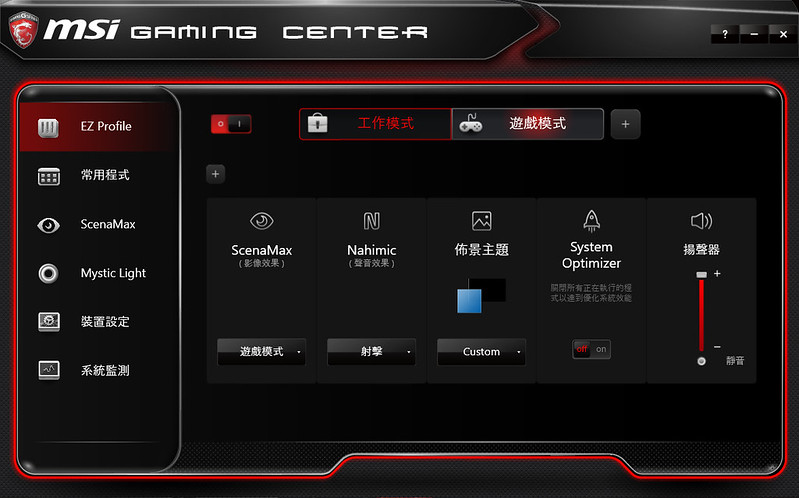
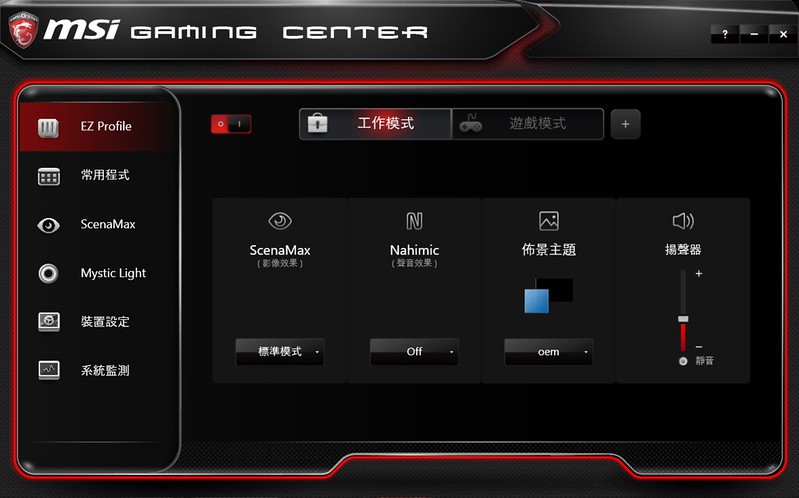
▼ScenaMax
可切換打game或看電影及長時間使用時,螢幕的顯示方式,還有預覽效果可供參考
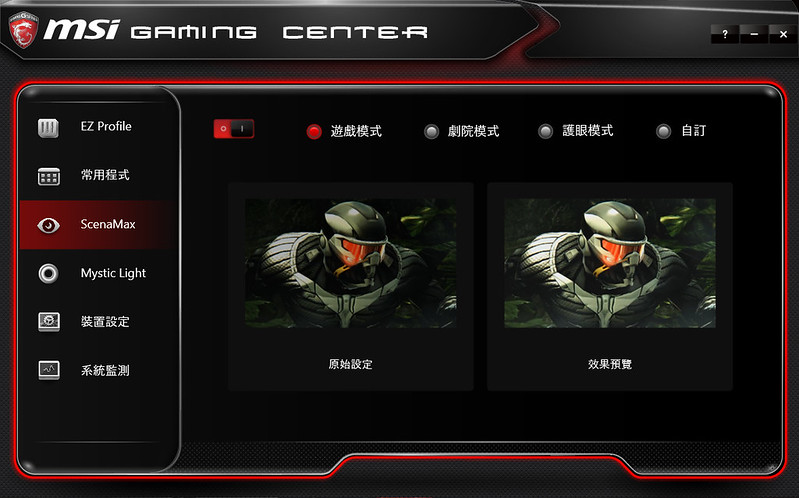
▼裝置設定
在這個選項可透過軟體來進行無線網路及快充的開關,聲量及麥克風也可一併調整
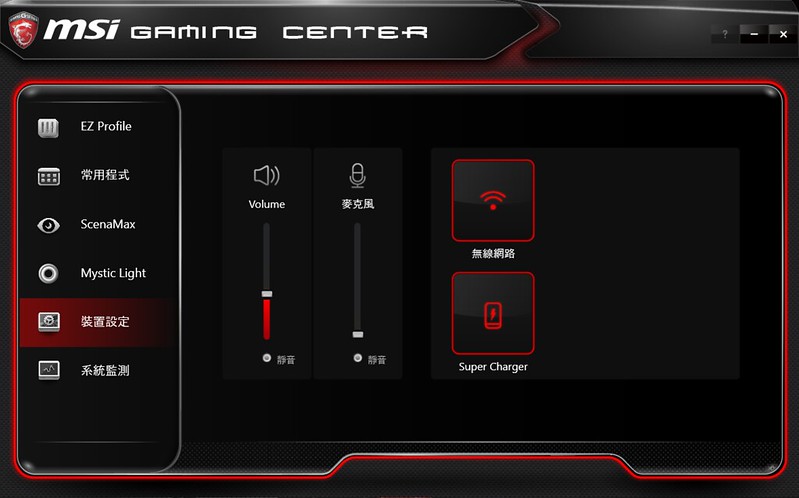
▼系統監測
隨時查看電腦狀態,是否有異常的負載在背景執行,影響到遊戲的順暢度
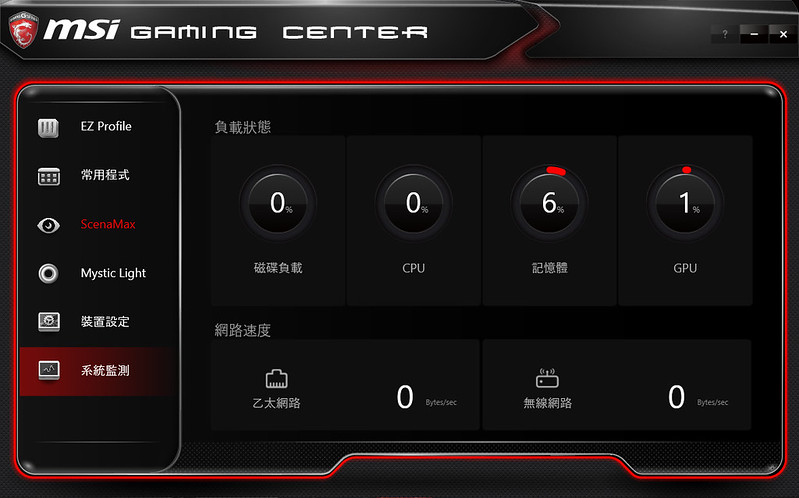
▼Mystic Light
這個功能相當有趣,可以針對Aegis Ti的LED燈做調整,共有8種模式,
我個人比較愛用呼吸模式,讓Aegis Ti好像活了起來似的,
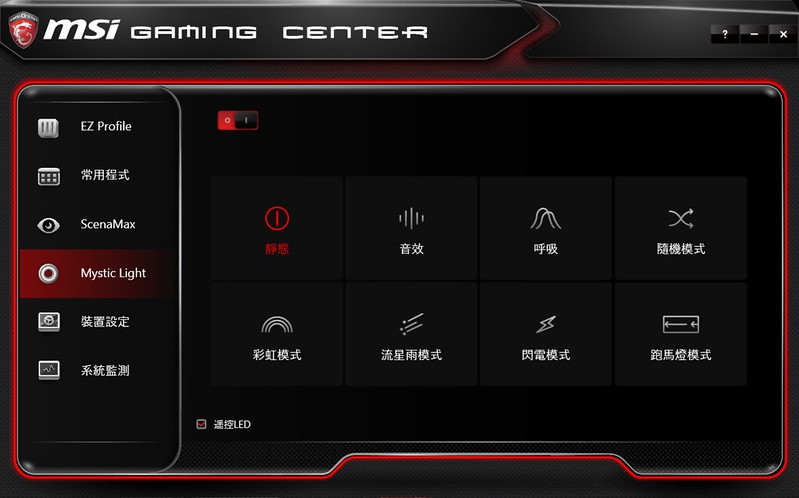
彩虹模式
呼吸模式
而靜態模式還可以針對不同部份設定不同顏色,挺繽紛的
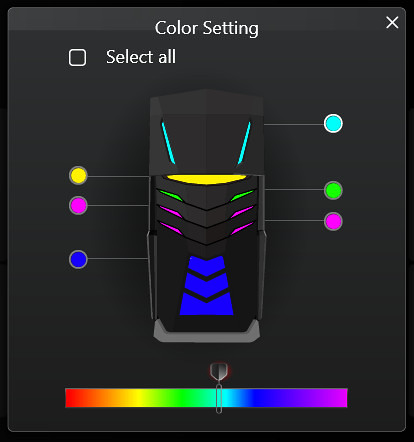
[遊戲測試]
▼最常玩的game莫過於GTA5了,非常療癒的遊戲,三不五時就來玩一下
既然Aegis Ti這麼威,那就把設定都調到最高吧!!
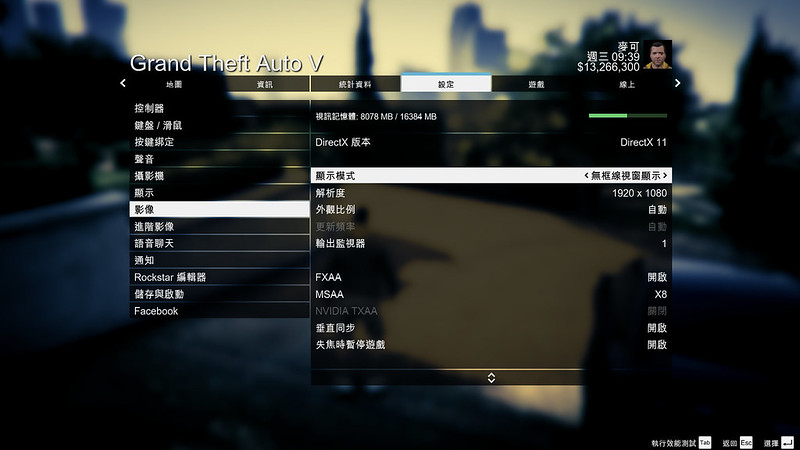
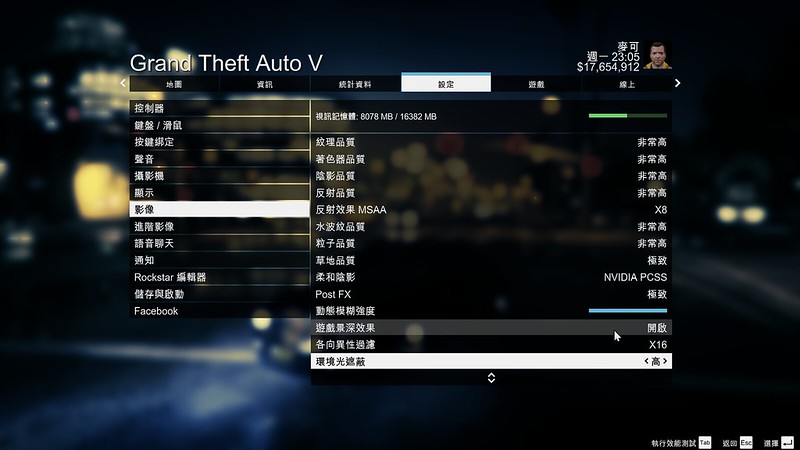
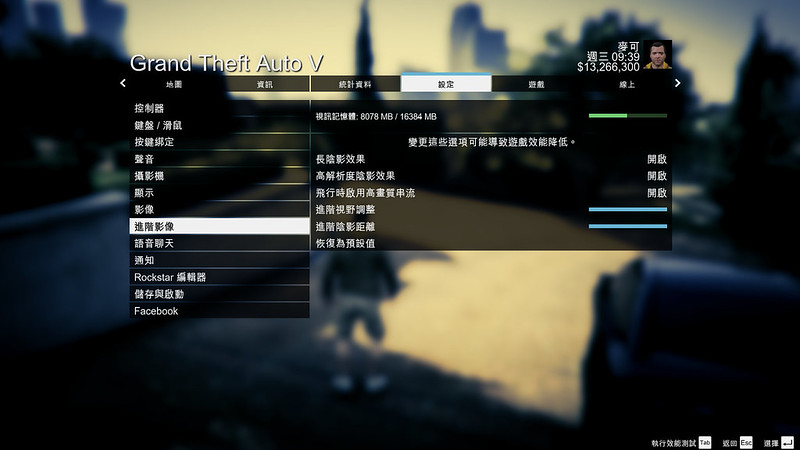
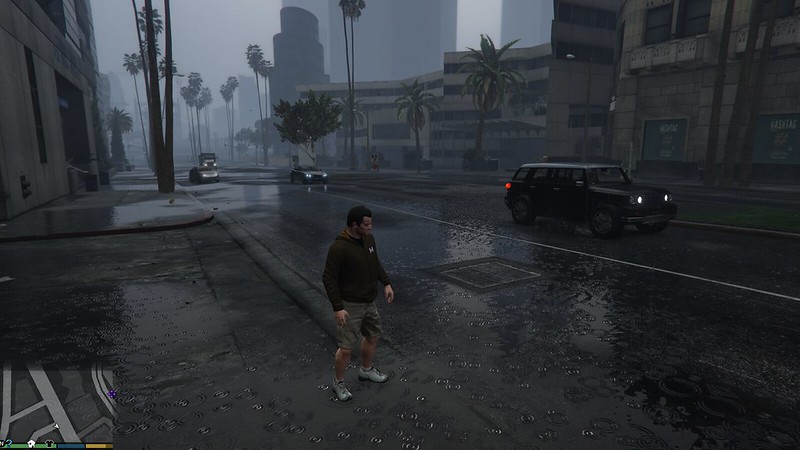
效能測試FPS平均都在59上下
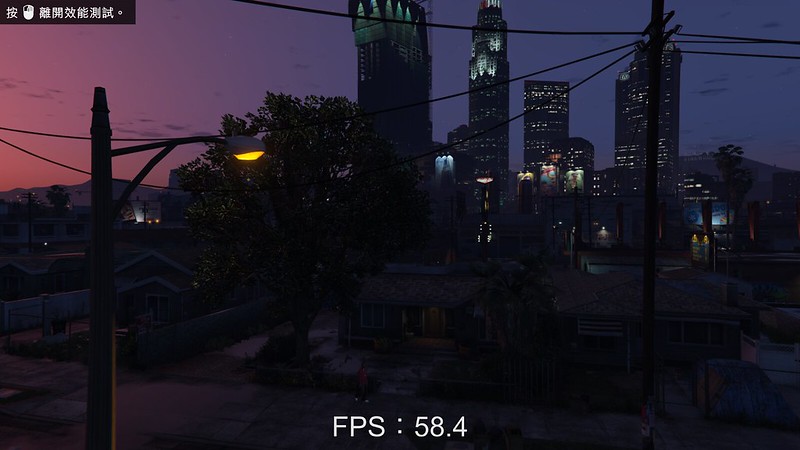
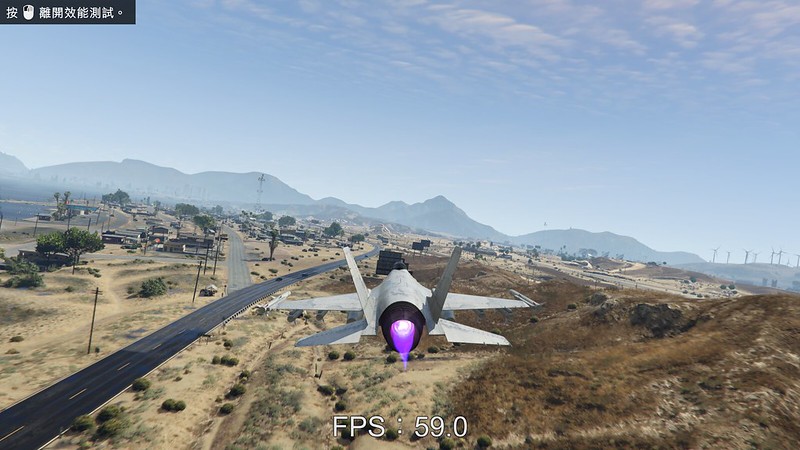
[結論]
一開始看到MSI Aegis Ti的價錢有點嚇到,頂規的要到12萬多,都快能買台便宜的重機了,
不過實際玩下來,不管是在外型、硬體規格及效能上都對的起這個價位,還保固三年咧,
讓喜愛電競但不擅電腦組裝及擔心售後服務的玩家,多了一個選擇,規格也都蠻到位的,
,而且還有些擴充的空間,甚至顯卡不夠力,有能自行更換,不過口袋也得要夠深啊,
2片1080應該己經足夠能用好幾年,十月底前購買還送快打旋風5的遊戲序號跟手把,
立馬可以體驗用Aegis Ti打Game的快感。而最近正夯的VR,Aegis Ti也沒問題,甚至還在
前面板配置了提供給VR用的HDMI,相當方便,MSI在品牌電腦跟電競的結合擦出了新的火花,
讓人相當擔心下一代要怎麼超越Aegis Ti......
- Oct 11 Tue 2016 13:24
Asus ZenPad 3 8.0 Z581KL 輕巧強悍的平板來襲
市面上的平板百百款,在家習慣用大尺寸的平板,但是方便攜帶外出使用的,
我還是偏好帶個8吋的平板,不管是臨時要看個地圖或是做筆記都很剛好,
比手機還要大尺寸,比10吋平板還要輕巧,而這台ZenPad 3 8.0 Z581KL
除了可以拿來通話之外,還搭載2K的螢幕跟雙五磁鐵喇叭,影音效果頗出色
目前Z581KL只看到這款黑色,不敗的經典款式

Z581KL官方數據是320g,實際測量後,又更輕了些,只有308g,
男生單手拿起來使用相當輕鬆不費力


背後是採皮革紋的設計,摸起來觸感不錯,也不易留指紋,不過我還是比較偏愛金屬風


機身右側是音量鍵跟電源開關,在小小的按鍵上,還把同心圓做了進去

Z581KL除了可以插一張Micro-SIM卡外,還能插張最高支援到128G的SDXC記憶卡,
因為內建只有32G的Rom,東扣西扣也空間也剩不多,還是得弄張高速記憶卡來插,
也希望後續能出64G或128G的型號,畢竟內存的速度還是比較快些

連接埠也開始改用Type-C,不過速度還是USB2.0,有點可惜
目前Type-C還不是那麼普及,建議能附個轉接頭,外出時才不用再多帶一條線


因為Z581KL不支援快充,所以內附的充電器也是只有5V2A,

開機後,搭載的當然就是ZenUI啦,有用過ASUS手機平板很快就能上手了,
內建的一些第三方App,應該也很熟悉了,32G的空間容不下你們了,先退下吧!
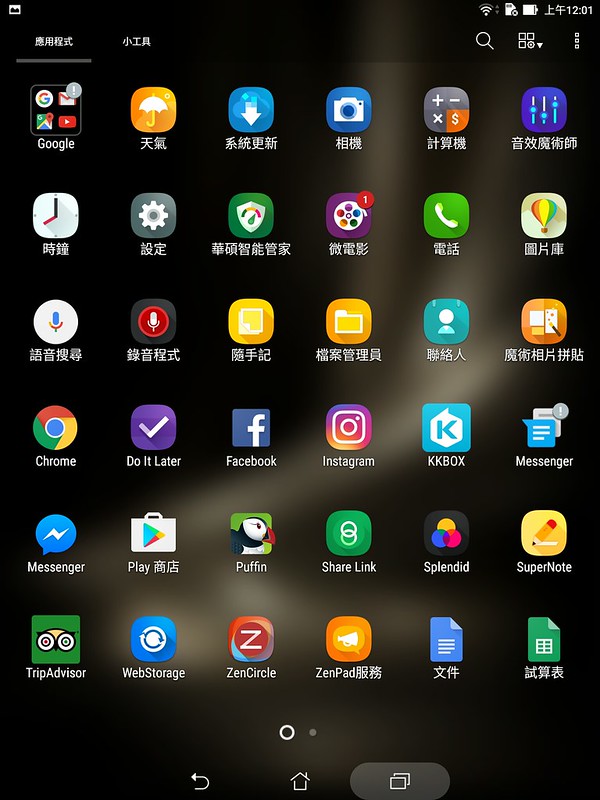
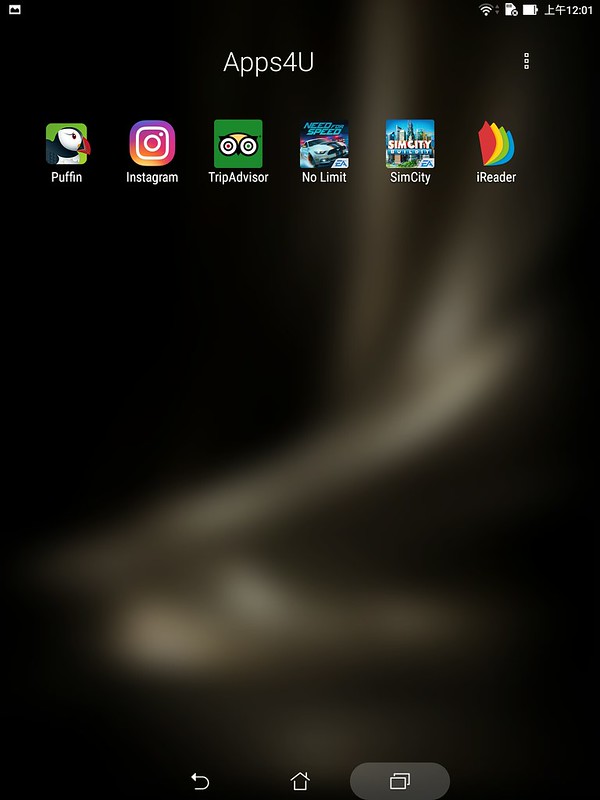
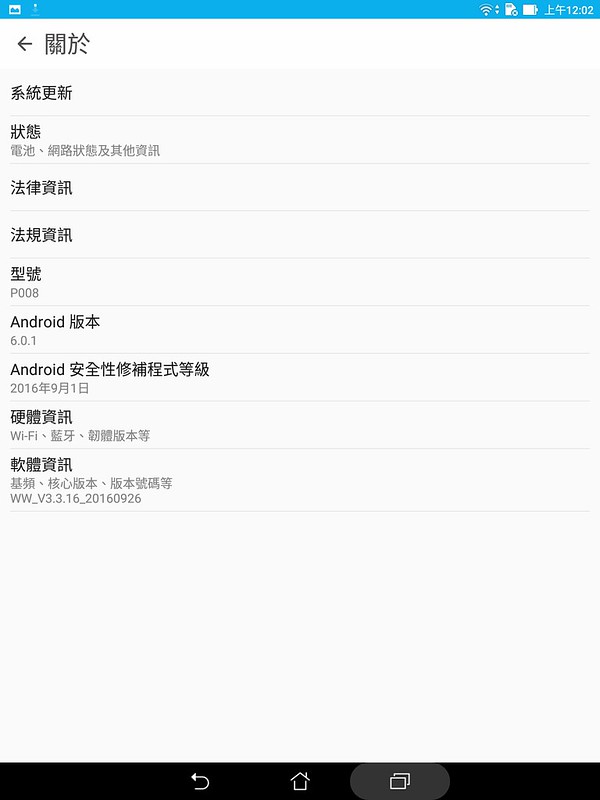
Z581KL出廠就已經是6.0了,不用再擔心會不升級的問題
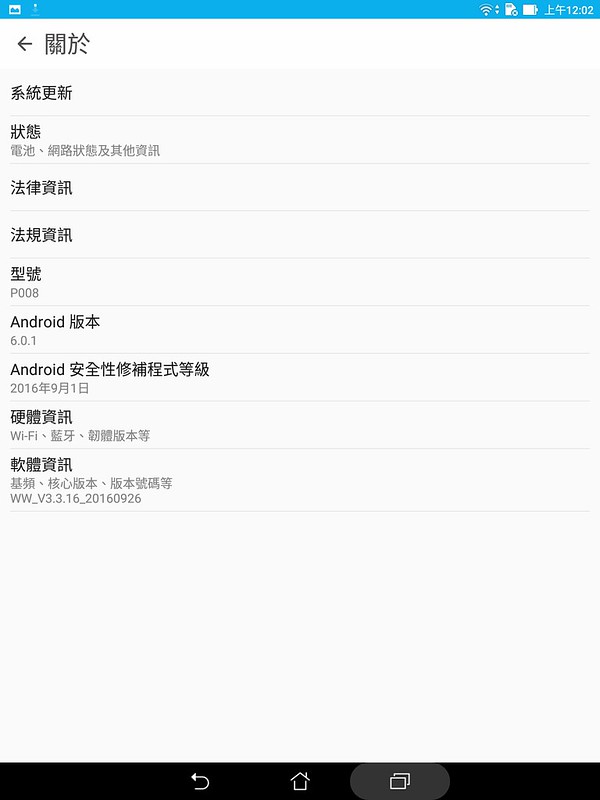
32G的空間扣掉系統內建的,只剩24.14G,好令人不安的數字,快插張記憶卡壓壓驚
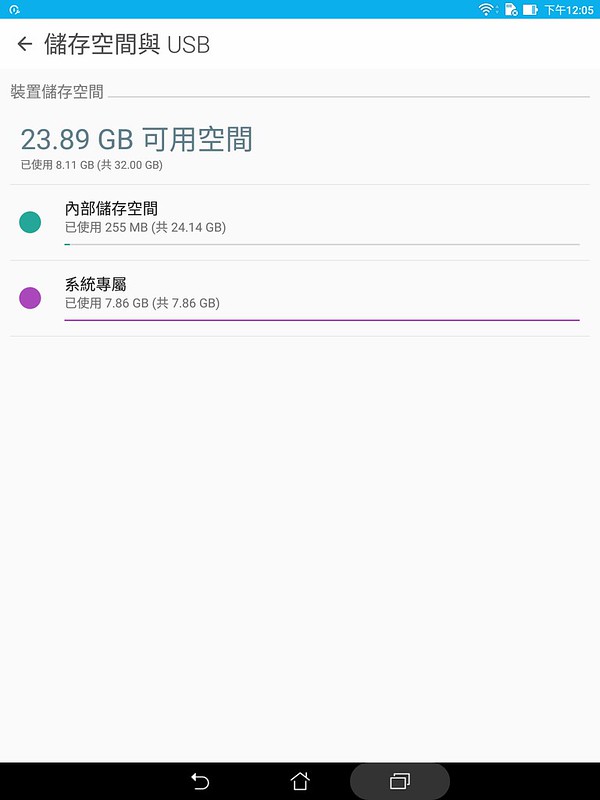
在Zenfone上挺好用的ZenMontion,這裡也有喔
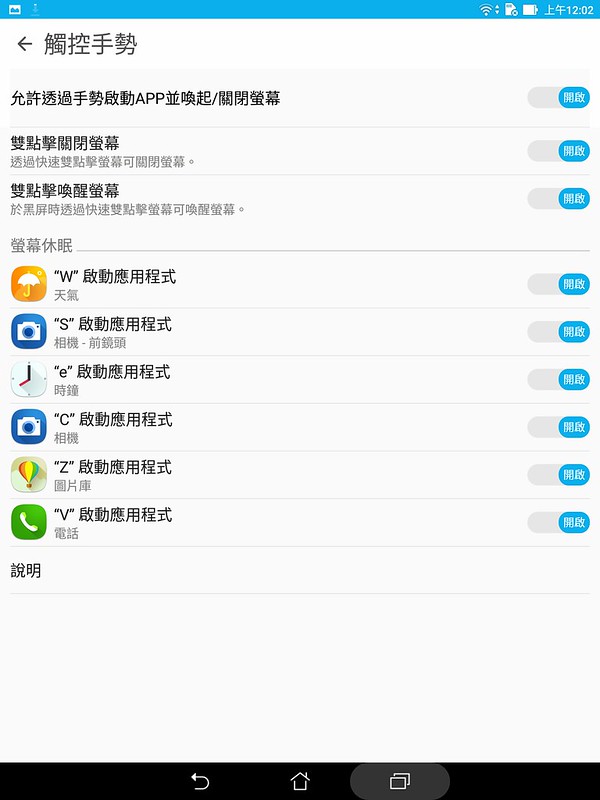
除了支援2CA之外,還有VoLTE,我只單純拿來當平板用而已,
這些就用不到了,還是沒辦法克服這麼大的東西放在耳邊講話....
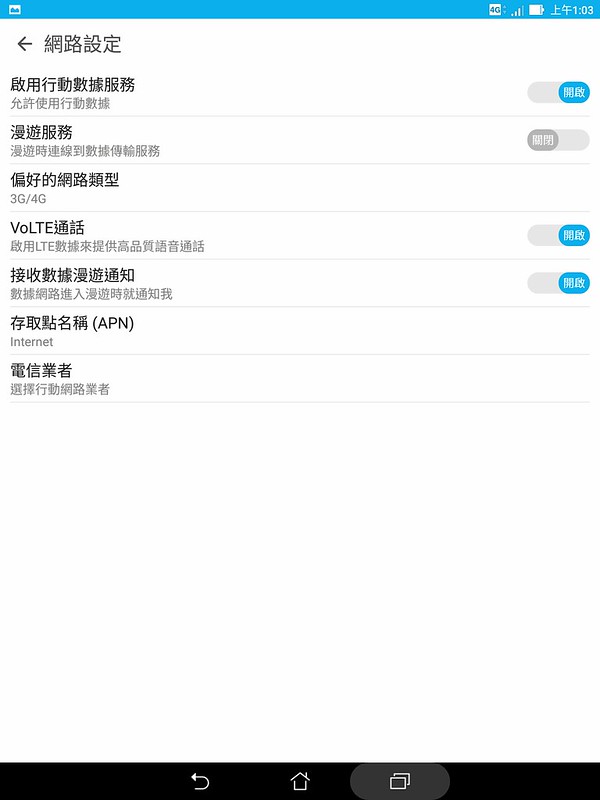
測了三次安兔兔大約都在7萬上下,用高通的S650加4G的RAM,應付一般日常作業娛樂,綽綽有餘了
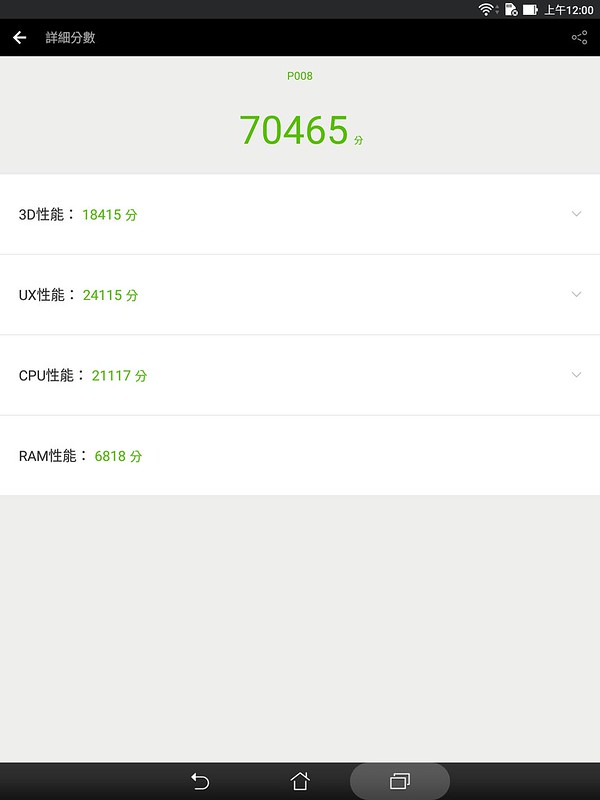
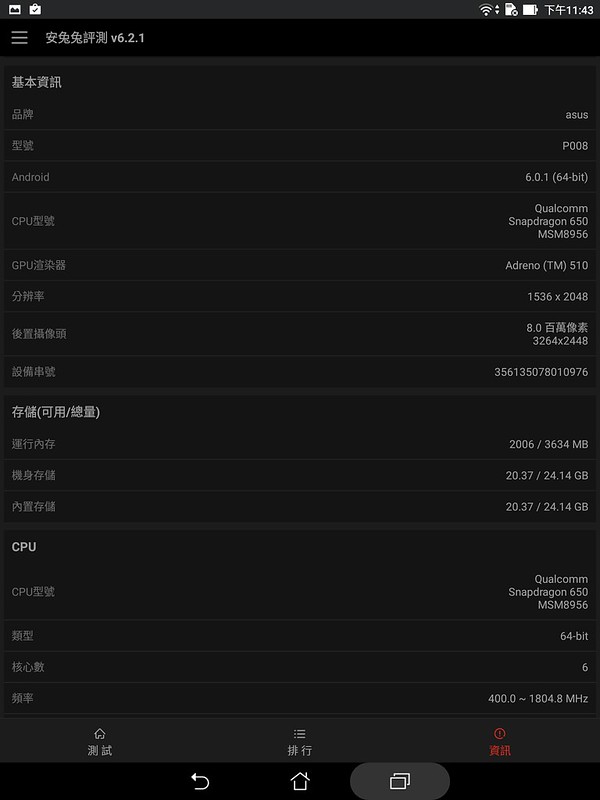
Z581KL搭載的是2K的IPS面板,所以看youtube的有支援高畫質的影片時,
可選到1440p,效果明顯比1080p,還要更好
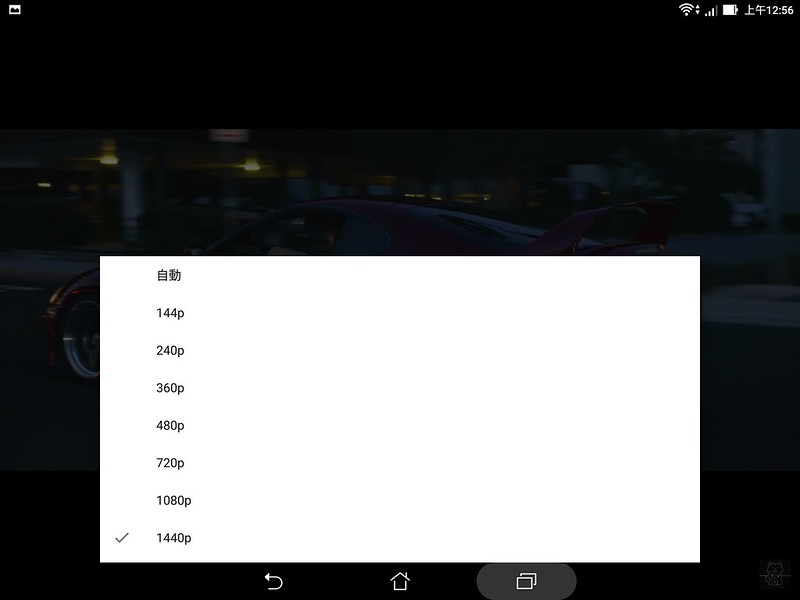
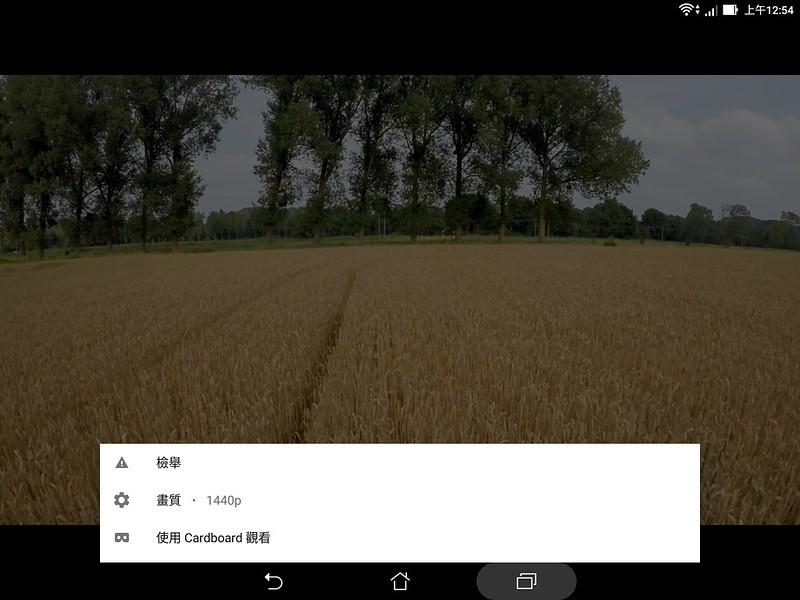
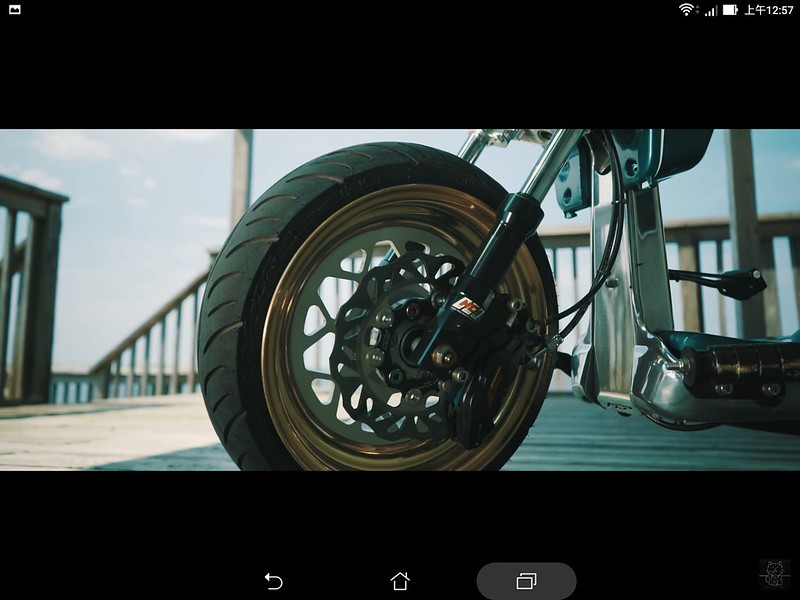
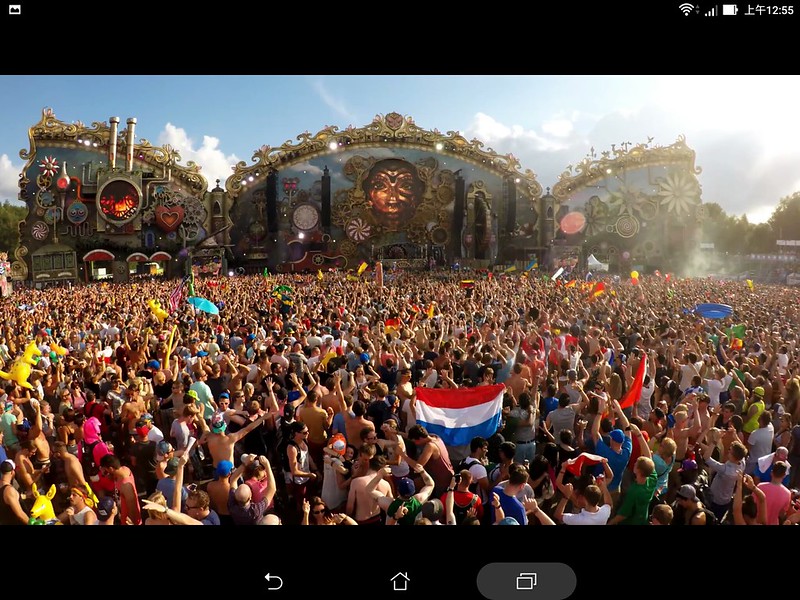
內建的supernote,是我蠻常用的app,特別要提的是Z581KL不支援Z Stylus觸控筆,
另外一台10吋的Z500M才有支援,之前為Z580CA買的Z Stylus,殘念....
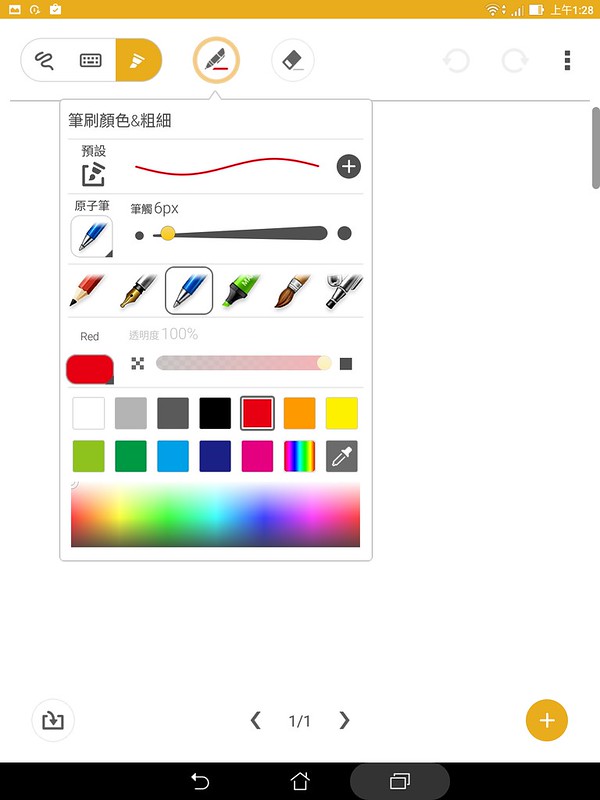
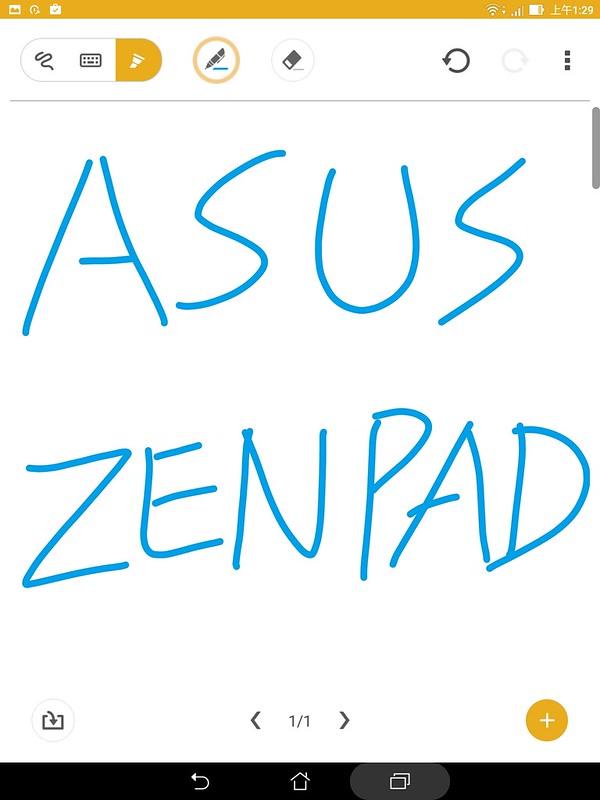
8吋的平板拿來玩賽車挺適合的,常會下載一些賽車遊戲在通勤時候玩

拿來玩寶可夢也沒問題
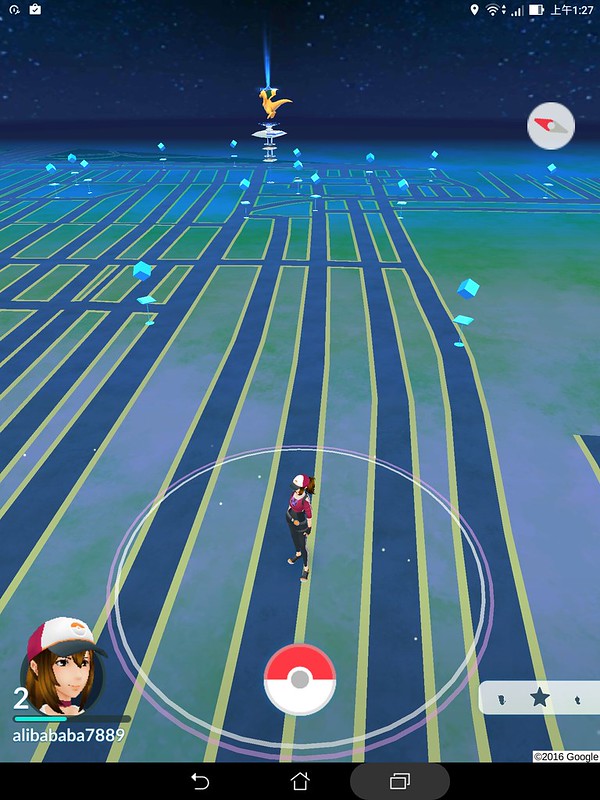
看漫畫小說很方便,雜誌就稍微小了點,通常會回家後再換10吋平板看
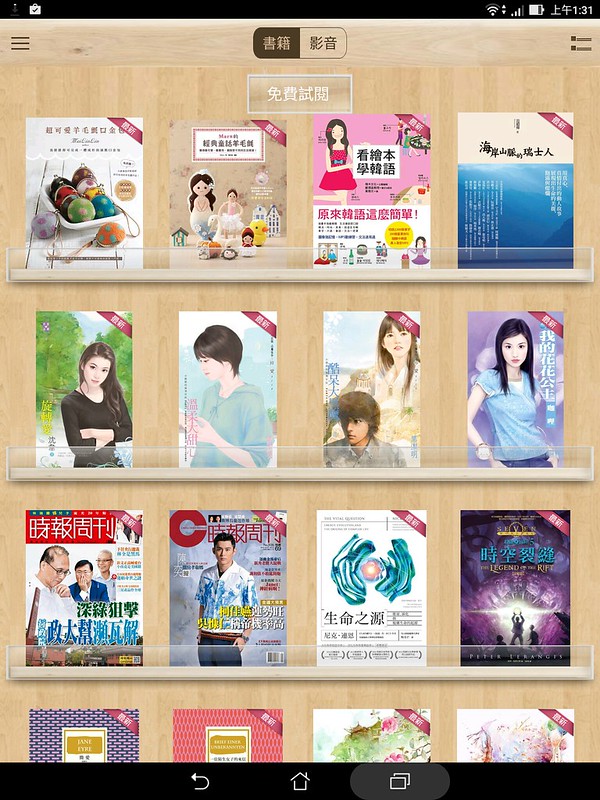
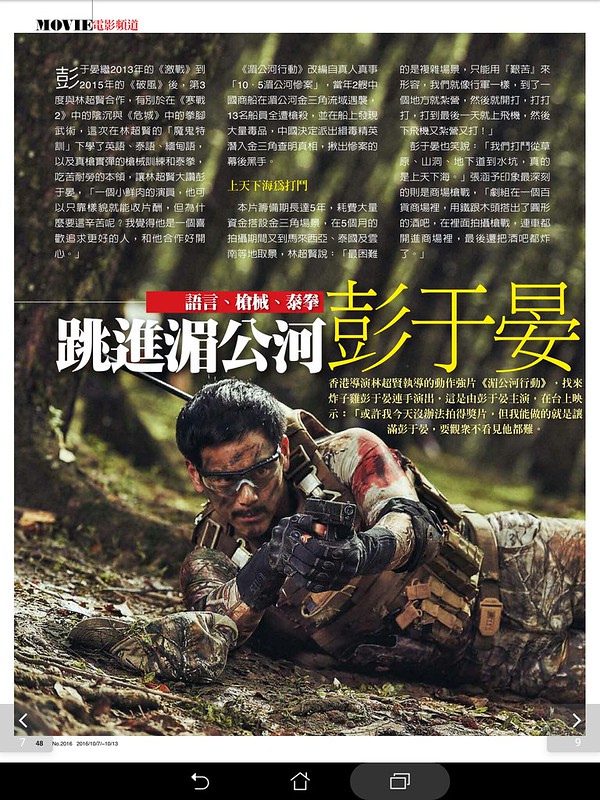
ZenPad 3 8.0 Z581KL這陣子用下來,挺滿意的,2K的螢幕加上喇叭效果出乎意料的不錯,
加上ASUS Tru2Life+的技術,在看影片時確實能感受到更好的視覺效果,
一手可以掌握的大小,讓我出門總少不了帶著它,電池有4650mAh,續航力基本上夠我一天使用,
照相部份後鏡頭是有8百萬畫素,不過通常平板拍出來的照片,個人都不太滿意,還是交給手機來吧,
雖然Z581KL不支援快充、Z stylus就算了,不過倒是希望能出有64G以上的版本及其他的顏色。
- Sep 22 Thu 2016 22:51
Zenwatch2悠遊卡錶帶入手!
自從使用Zenwatch2後,對生活也帶來了一些便利性,雖然還是得常充電,不過倒不是很在意,
可參閱之前的Zenwatch2開箱文,
http://lalufu.pixnet.net/blog/post/43283173
而之後Asus也順勢推出了,Zenwathc2悠遊卡晶片錶帶特別款,
把智慧手錶結合悠遊卡更添便利性,
不過原有的Zenwatch2的使用者現在有福啦,
只要帶著手錶本體、外盒、 產品保固卡或發票正本 ,
任一種即可至全台皇家俱樂部以830元的價格購買悠遊卡錶帶,
二話不說,馬上跑去皇家買了一條
原本使用的Zenwatch2
我的是大錶,所以買的時候也只能買對應尺寸的錶帶,深藍色的不錯看
即將要來合體,更換新錶帶啦!
打開包裝可看到說明書,及錶帶,這悠遊卡應該大家都會用了吧,說明書就不看了
錶帶背面可看到悠遊卡的logo,晶片也位於此處,儘量避免去折到
新舊錶帶比一比
換上新的錶帶後,別一番風味
拿去捷運站順便加值一下,就算出門沒帶皮包,錶有帶著至少不會餓死@@
換上悠遊卡錶帶後,用了一陣子,不管是搭捷運或是便利商店都挺方便的,
不過因為手錶掛在左手,但進出捷運站閘門時,是在右手邊,
所以要感應時,姿勢有點不方便,不小心沒感應到會覺得怪尷尬的,後面很多人在等,
而便利商店就還ok,感應的位置高度還蠻適中的,拿來結帳挺帥氣的,
手上有Zenwatch2的朋友,有需要購買的話,可到皇家晃晃!
- Sep 17 Sat 2016 15:16
Iphone 6 升級 iphone 7 VIP搶先預約入手 開箱!
剛好資費到期,用台灣大哥大VIP搶先預約 iphone7 玫瑰金
昨天第一天就直接到門市領貨啦!!
之前的iphone6是16g的,空間常常不夠,
這次iphone7取消了16g,直接從32g再來就跳到128g,
當然就選128g啦!
iphone7的天線改走上下兩端,比較看不出來
Iphone 7內建已經是IOS 10了,少了解鎖畫面有點不太習慣
打開後配件相當簡單,比較特別的是內附的耳機是 Lightning介面,如果要用一般3.5mm的耳機,
就要使用內附的 Lightning 轉3.5mm的轉接頭,說真的有點不方便,不過因為平常沒在用耳機倒是沒差,
只是要一邊充電一邊聽音樂就需要 Lightning 一轉二的接頭了,或是改用無線耳機,
但無線耳機一來不便宜,二來也有需要充電的問題,真是令人困擾
1200萬像素的相機加上 ƒ/1.8 光圈 ,雖然iphone 7 plus的雙鏡頭更威,不過尺寸太大,不太喜歡,
還是輕巧方便帶的4.7吋合我胃口,
iphone 7新的home鍵還用不太習慣,並不是實體按鈕,而是透過taptic engine的技術來 達到,按home鍵的效果,
可設定三種不同力度的選項,來選擇自己習慣的home力道,
所以一開始拿到後,home鍵按不下去是正常的,個人猜測應該也是為了配合IP67的防塵防水所做的改變
拿來跟iphone6比較一下,因為硬體的配置差異不大,所以看起來很像,
可以從背後天線的配置及有無3.5mm來辨別iphone6跟iphone7
金色是iphone6,玫瑰金是ihpone7
機身左側
機身右側
機身底部,少了3.5mm孔
厚度看起來是差不多
機身背部,雖然天線少了橫的那條,但iphone7是有支援3CA的喔,網路速度可以更快
說真的,原本是想換Samsung Note7,支援IP68、好用的筆、虹膜辨識,不過最近問題頻傳,只好續用iphone系列,
但這次iphone7,除了硬體規格更加強,還有終於支援到IP67的防水外,個人覺得沒太大的驚豔,
而且還拿掉耳機孔,逼你一定要用內附的耳機,或是多帶條轉接線,有點不太方便,
如果不是一定要追求最新手機,其實覺得入手iphone6s 降價後CP值更高。